Page 1
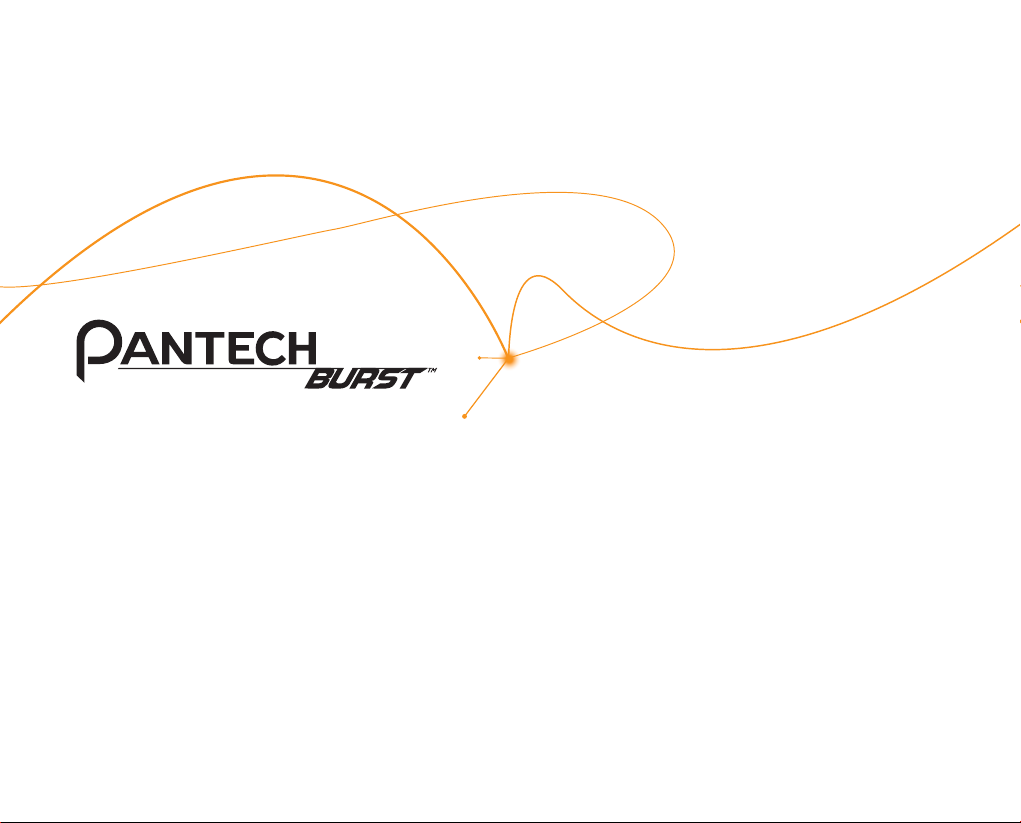
Gracias por elegir el Pantech Burst, nuestro último smartphone.
Pantech Burst posee muchas características diseñadas para mejorar
su experiencia móvil. Su diseño exclusivo y elegante hará que disfrute
la experiencia Burst al máximo.
Esta Guía de usuario contiene información importante y útil para que
se familiarice con todo lo que ofrece Pantech Burst.
Page 2
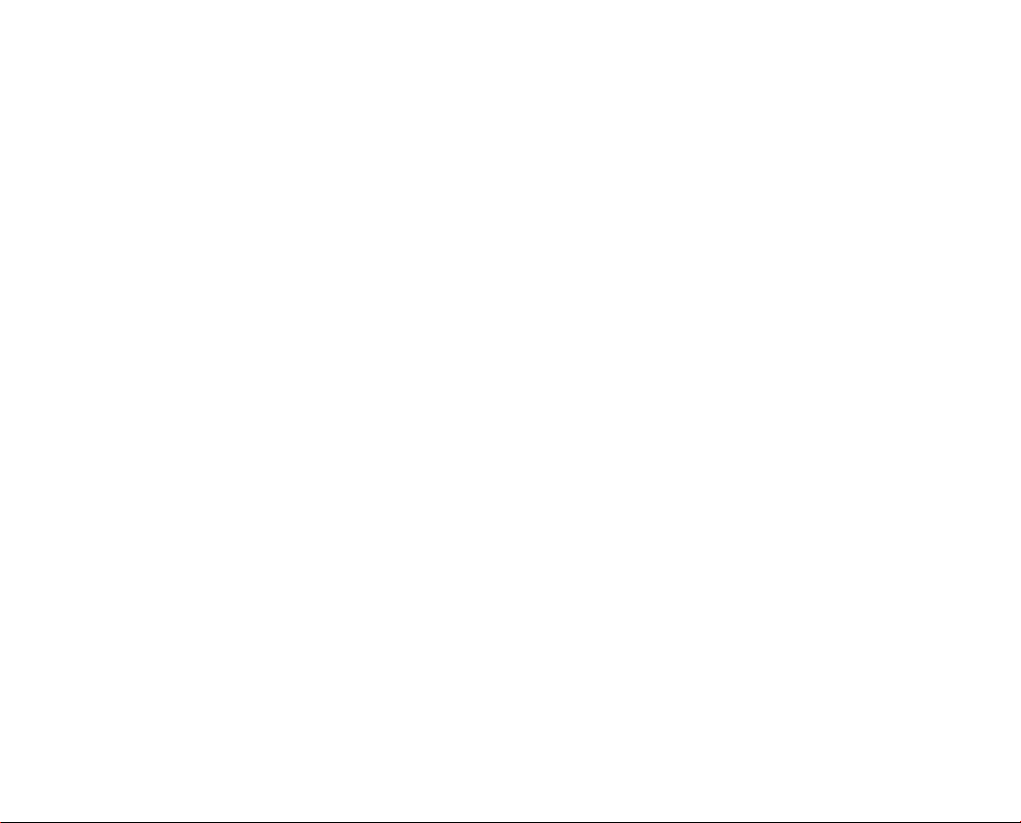
Algunos contenidos de este manual pueden no ser compatibles con el modelo del teléfono dependiendo del software. El color real
del teléfono puede variar.
El teléfono está diseñado para facilitar el acceso a una amplia variedad de contenidos. Para su protección, deseamos que tenga
presente que algunas aplicaciones que habilita pueden incluir compartir la ubicación de su teléfono. Para las aplicaciones
disponibles a través de AT&T, ofrecemos controles de privacidad que le permiten decidir de qué forma una aplicación puede usar la
ubicación del teléfono y otros teléfonos de la cuenta. Sin embargo, las herramientas de privacidad de AT&T no son aplicables a las
aplicaciones disponibles que no pertenezcan a AT&T. Revise los términos y condiciones y las políticas de privacidad relacionadas
de cada servicio basado en la ubicación para saber cómo utilizar y proteger la información de ubicación. Además, el teléfono
AT&T se puede usar para acceder a Internet y descargar y/o comprar bienes, aplicaciones y servicios de AT&T o de terceros. AT&T
proporciona herramientas para que controle el acceso a Internet y determinado contenido de Internet. Estos controles pueden no
estar disponibles para ciertos dispositivos de AT&T que los anulan.
Servicio prestado por AT&T Mobility. Portions © 2012 Propiedad intelectual de AT&T. Todos los derechos reservados. AT&T, el logotipo
de AT&T y todas las otras marcas AT&T aquí contenidas corresponden a marcas registradas de propiedad intelectual de AT&T y/o
empresas afiliadas a AT&T. El resto de las marcas mencionadas en este documento son propiedad de sus respectivos dueños.
Copyright © 2012. Pantech. Todos los derechos reservados.
Page 3
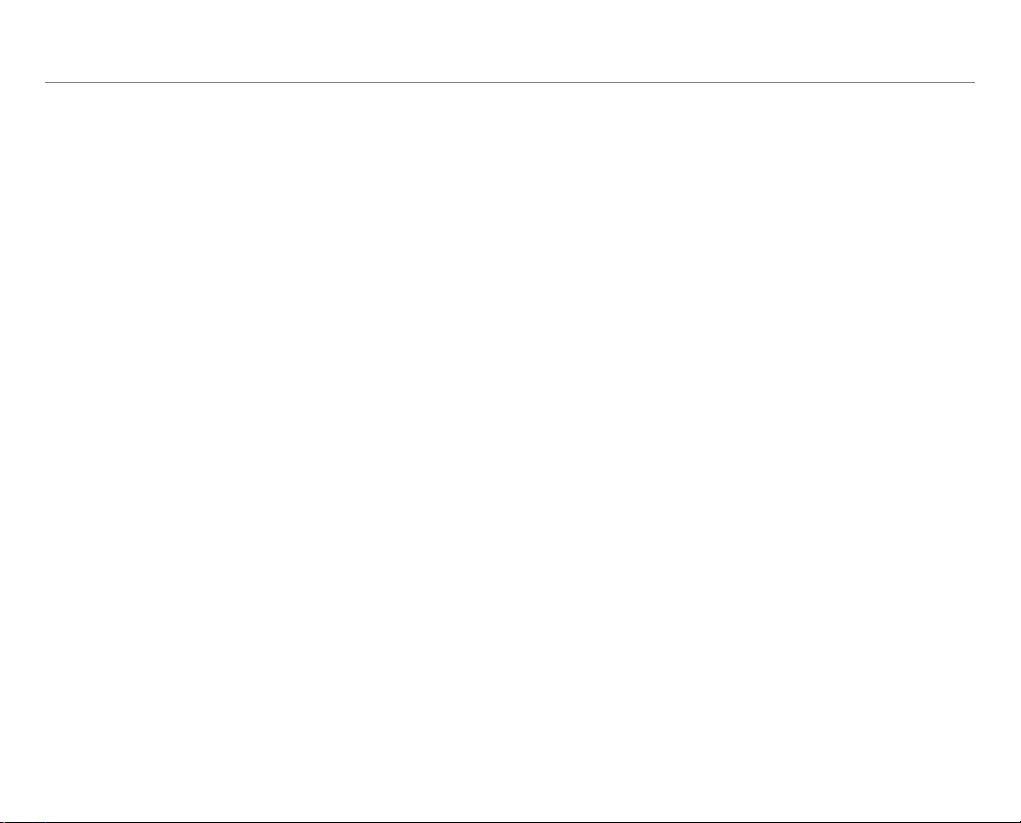
Información de seguridad importante
Información de seguridad
La siguiente lista indica cómo mantener el teléfono móvil y las
precauciones que se deben tomar.
x Mantenga el teléfono móvil y los accesorios fuera del
alcance de los niños y mascotas.
x Mantenga el teléfono móvil seco y dentro de las
temperaturas de funcionamiento normales. Puede sufrir
daños si lo expone a temperaturas superiores a 55 °C/131 °F
o inferiores a -20 °C/-4 °F.
x No intente secar el teléfono en un horno microondas.
Podría hacer chispas y provocar una explosión o incendio.
x No utilice ni guarde el teléfono móvil en lugares sucios o
con polvo.
x No desarme el teléfono móvil.
x No deje caer el teléfono móvil ni lo golpee fuertemente.
x No limpie el teléfono con productos químicos, solventes ni
detergentes.
x Si el teléfono móvil no funciona correctamente,
comuníquese de inmediato con un distribuidor.
x Use solo baterías, cargadores y accesorios autorizados.
Cualquier desperfecto o daño causado por el uso de
baterías, cargadores y accesorios no autorizados invalidará
la garantía limitada del producto.
x Asegúrese de que la batería y el cargador no estén en
contacto con objetos conductores.
x Para un óptimo rendimiento, utilice fundas y accesorios
que no contengan imanes.
Medidas de seguridad
La siguiente lista muestra las precauciones que debe tener en
cuenta durante el uso del dispositivo.
x No está permitido el uso de teléfonos móviles mientras
conduce.
x El uso del teléfono móvil mientras maneja puede distraerlo
y causar un accidente. Para conducir de forma segura,
apáguelo siempre.
x En caso de emergencia, use el dispositivo manos libres
integrado en su auto o estacione en un lugar seguro.
x Familiarícese con las leyes y normas locales relacionadas
con la prohibición de uso de teléfonos móviles mientras se
conduce y respételas siempre.
Apáguelo en áreas restringidas
Siempre apague el teléfono en áreas donde su uso esté
restringido.
Apáguelo dentro de los aviones
Apague siempre su teléfono o seleccione el Modo de avión
(Pulse Configuración > Más… > Modo de avión) cuando
esté en un avión. Las ondas electromagnéticas que emite
el teléfono pueden afectar los equipos electrónicos de
navegación del avión.
Apáguelo en hospitales y cerca de equipos
médicos
Apague siempre su teléfono en hospitales y respete las
normas. Apague el teléfono cuando se utilicen equipos
médicos para fines privados. Consulte siempre al fabricante
del equipo médico o a un experto acerca del uso del teléfono
cuando esté cerca del equipo.
3
Page 4
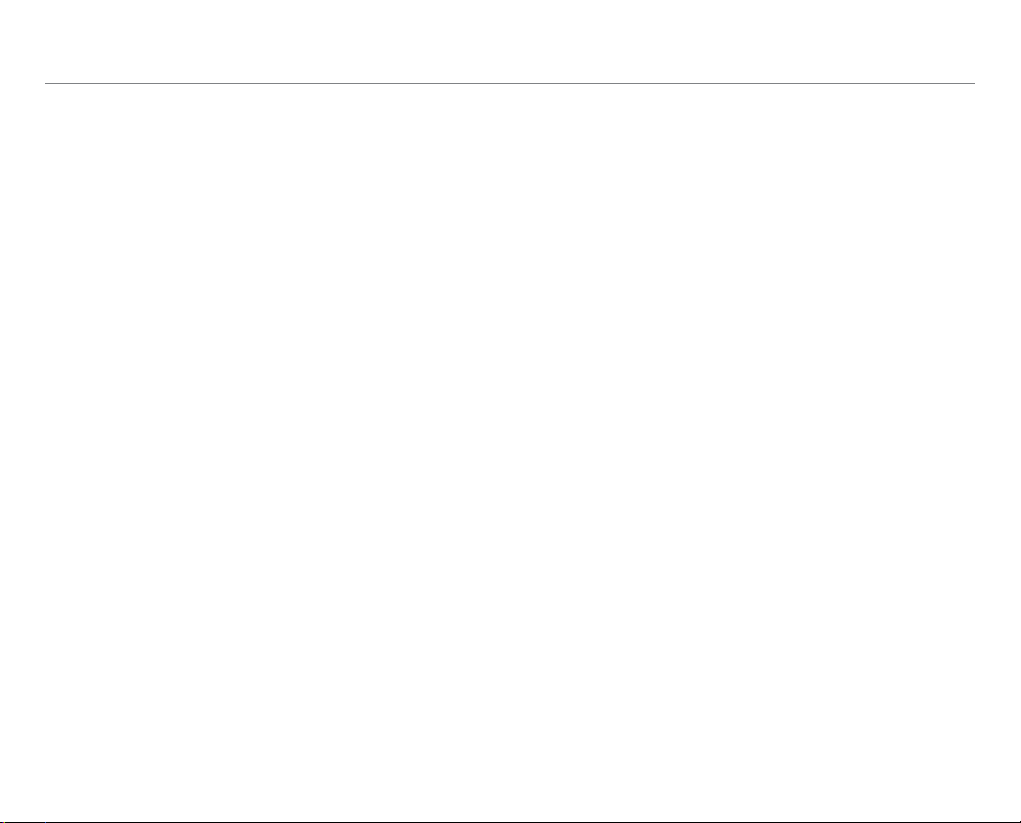
Información de seguridad importante
Apáguelo en áreas peligrosas
Apague siempre el teléfono en áreas donde haya materiales
explosivos o peligrosos (por ejemplo, combustibles o
productos químicos) y respete las instrucciones o señales
relevantes. No inserte ni extraiga la batería del teléfono móvil
en dichas áreas.
Instale un dispositivo manos libres es un lugar
seguro
Instale un dispositivo manos libres lejos del volante y del área
de los airbags. De lo contrario, el conductor puede resultar
lesionado por el dispositivo manos libres en caso de un
accidente automovilístico.
Manténgalo alejado de otros dispositivos
electrónicos
Los teléfonos móviles emiten ondas electromagnéticas que
pueden afectar a los dispositivos electrónicos cercanos.
Después de encender el teléfono, no lo coloque cerca de otros
productos electrónicos sensibles.
Acerca del uso de la batería
La energía del teléfono proviene de la batería de iones de
litio (ión-litio). Es decir, a diferencia de otras tecnologías de
baterías, se puede recargar la batería mientras aún queda
carga, sin reducir la efectividad del teléfono debido al “efecto
de memoria de la batería” inherente a esas tecnologías.
x No utilice baterías ni cargadores dañados.
x No desarme, abra, aplaste, doble, deforme, perfore ni
destroce la batería.
x No modifique, refabrique ni inserte objetos extraños en la
batería.
x No la sumerja ni la exponga al agua u otros líquidos, ni
tampoco al fuego, explosiones u otros peligros.
x No permita que la batería entre en contacto con objetos
conductores.
x Elimine y recicle las baterías usadas de acuerdo con la
normativa local. No las queme; podrían explotar.
x No utilice cargadores ni baterías no autorizados.
x Utilice la batería solo con el dispositivo para el cual se
especifica.
x Utilice la batería con un cargador calificado para el
dispositivo de acuerdo con este estándar. El uso de una
batería o cargador no calificados puede ocasionar riesgos
de incendio, explosión, filtración u otros peligros.
x No cause cortocircuito en la batería ni permita que objetos
metálicos conductores entren en contacto con sus
terminales.
x Cambie la batería solo por otra batería calificada con el
dispositivo según el estándar IEEE-Std-1725-2006.
x No permita que la batería sea manipulada por menores de
edad sin supervisión.
x Evite dejar caer el teléfono o la batería. Si el teléfono o la
batería se caen, especialmente en una superficie dura, y
sospecha que se ha producido algún daño, comuníquese
con un centro de servicio para su revisión.
x Use la batería solo para el fin especificado.
x Mientras más cerca esté de la estación base de red, mayor
será el tiempo de uso del teléfono, debido a que la conexión
consume menos energía.
4
Page 5
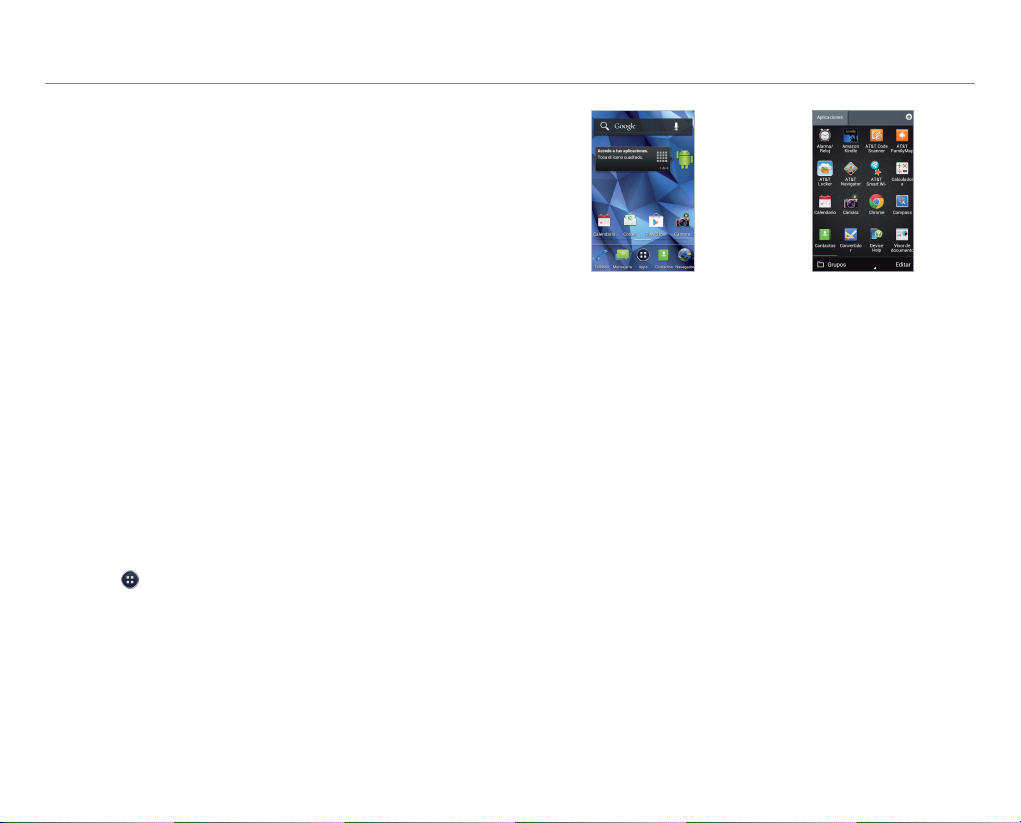
x El tiempo de recarga de la batería varía dependiendo de
la capacidad restante de la batería y del tipo de batería y
cargador.
x La vida útil de la batería inevitablemente se reduce con el
tiempo.
x Debido a que la sobrecarga reduce la vida útil de la
batería, desconecte el teléfono del cargador cuando esté
completamente cargado. Desenchufe el cargador cuando
finalice la carga. Dejar la batería en lugares calurosos o
fríos, especialmente en el interior de un automóvil en
verano o invierno, puede reducir su vida útil.
x Para evitar lesiones o quemaduras, asegúrese de que los
objetos metálicos no entren en contacto con los terminales
positivos (+) y negativos (-) de la batería.
Instrucciones básicas
Sugerencias útiles
Para comprender la información de esta guía de usuario, tenga
en cuenta lo siguiente:
x Se asume que comenzará a usar las aplicaciones del
teléfono desde la pantalla Aplicaciones.
1. Pulse
2. Hojee la pantalla hacia la derecha o izquierda y
en la pantalla de bienvenida para acceder a la
pantalla del menú de aplicaciones.
seleccione la aplicación que desea usar.
Información de seguridad importante
Pantalla de bienvenida
principal
x Las palabras en negrita hacen referencia a las acciones
relevantes en la pantalla. Por ejemplo, “Pulse Compar tir
contacto.” en este manual de instrucciones lo llevará a
seguir las acciones correctas. De este modo, pulsará el
menú en la pantalla, “Compartir contacto,” en la ventana
del menú de Contactos.
x Las palabras en mayúsculas hacen referencia a las teclas
físicas. Por ejemplo, BLOQ/ENC indica la tecla de bloqueo/
encendido que se encuentra en la parte superior izquierda
del teléfono que bloquea la pantalla o enciende y apaga el
equipo.
x El símbolo “>” hace referencia a la siguiente acción. Por
ejemplo, “Pulse Configuración > Idioma y entrada”
significa que primero debe pulsar Configuración y
después Idioma y entrada.
x El término, ‘Menú de aplicaciones’ hace referencia a la
pantalla en la que aparecen todas las aplicaciones del
teléfono.
x Pantalla de bienvenida hace referencia a la primera pantalla
que aparece cuando se desbloquea la pantalla.
Pantalla del menú de
aplicaciones
5
Page 6
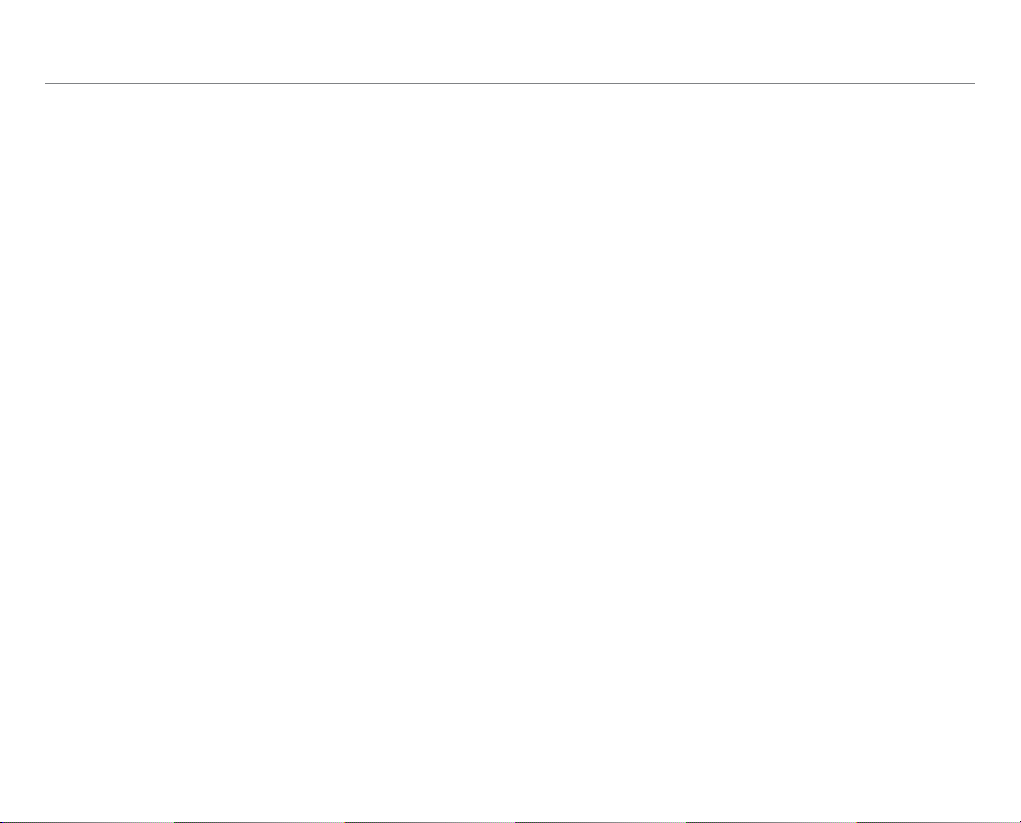
Información de seguridad importante
x Modo inactivo hace referencia al estado en el que
permanece la pantalla de bienvenida cuando está lista para
ejecutar una aplicación.
Acerca de las cuentas de Google
Se recomienda tener una cuenta de Google para usar algunas
aplicaciones proporcionadas por Google, por ejemplo,
Calendario, Latitude, Google Play, Talk y Gmail en el teléfono.
Para obtener más información acerca de cómo configurar
una cuenta de Google, consulte “Creación de una cuenta de
Google” en la página 25.
6
Page 7
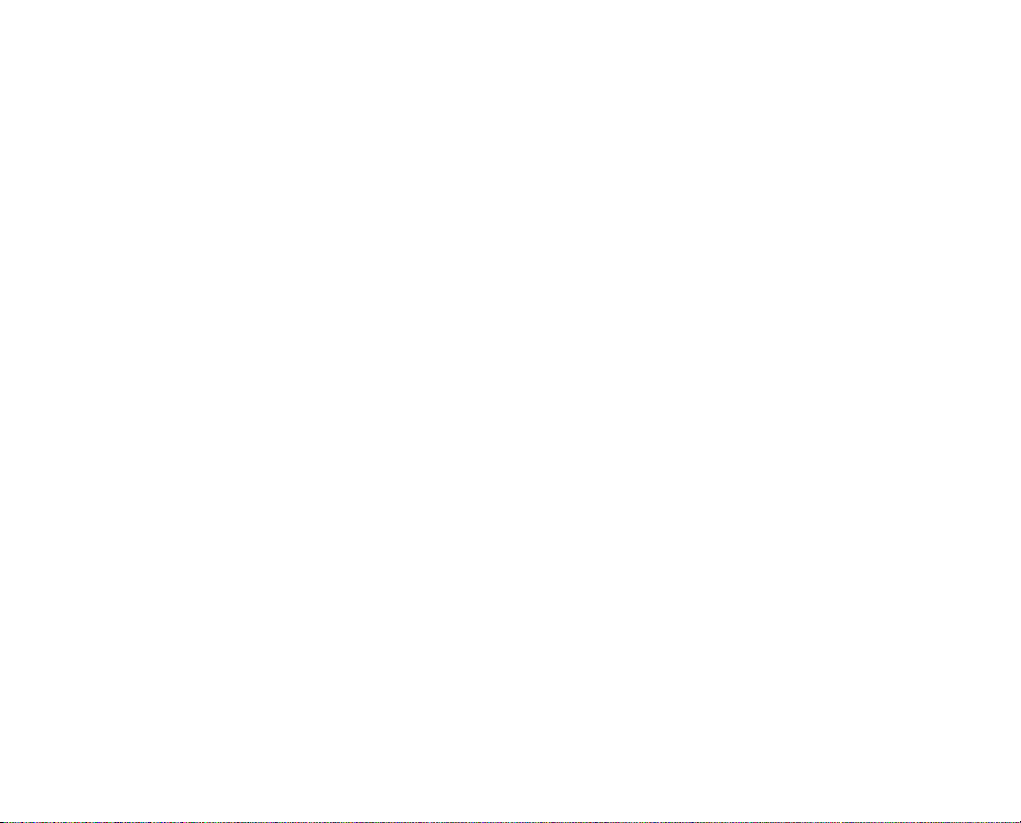
Tabla de contenido
Información de seguridad .........................................................................3
Medidas de seguridad ................................................................................ 3
Acerca del uso de la batería .......................................................................4
Instrucciones básicas ................................................................................. 5
1. Inicio ............................................................ 10
Dentro del paquete ...................................................................................10
Tarjeta SIM/USIM y batería ....................................................................... 10
Carga de la batería ..................................................................................... 11
Acerca de la memoria interna ..................................................................11
Manejo de la tarjeta de memoria ............................................................ 12
Apagado y encendido del teléfono ........................................................ 12
Desbloqueo de la pantalla ....................................................................... 13
Bloqueo de la pantalla .............................................................................. 13
Generalidades del producto ................................................................... 14
Uso de la pantalla táctil ............................................................................ 17
Introducción a la pantalla de bienvenida .............................................. 18
Personalización de la pantalla de bienvenida ...................................... 19
Uso de las opciones del menú principal ................................................ 21
Cómo ver sugerencias para la pantalla de bienvenida.......................22
Uso de la pantalla de configuración rápida ..........................................22
Uso del menú de aplicaciones ................................................................. 23
Cómo ver las sugerencias para el menú de aplicaciones ..................24
Cierre de aplicaciones en ejecución .....................................................24
Activación del teléfono ............................................................................25
Creación de una cuenta de Google ........................................................25
Sincronización de cuentas de Google ................................................... 25
Cómo sostener el teléfono ......................................................................26
2. Conectividad ............................................. 27
Conexión a una red Wi-Fi .........................................................................27
Conexión a una red móvil .........................................................................28
Uso de Bluetooth .......................................................................................28
Uso del teléfono como módem ...............................................................29
Conexión a la PC........................................................................................ 30
3. Llamadas y mensajes ...............................32
Llamadas .....................................................................................................32
Mensajería ...................................................................................................34
Administración de contactos .................................................................38
4. Comunicación ...........................................42
Recepción y envío de correos electrónicos .........................................42
Uso de Gmail ...............................................................................................43
Uso de Twitter ........................................................................................... 44
Uso de Facebook ........................................................................................45
Uso de S-Board ..........................................................................................45
Uso de Talk .................................................................................................. 47
5. Entretenimiento ...................................... 48
Uso de la cámara ....................................................................................... 48
Uso de la galería ........................................................................................ 49
Uso de la video grabadora ...................................................................... 50
Uso del reproductor de video ................................................................. 51
7
Page 8
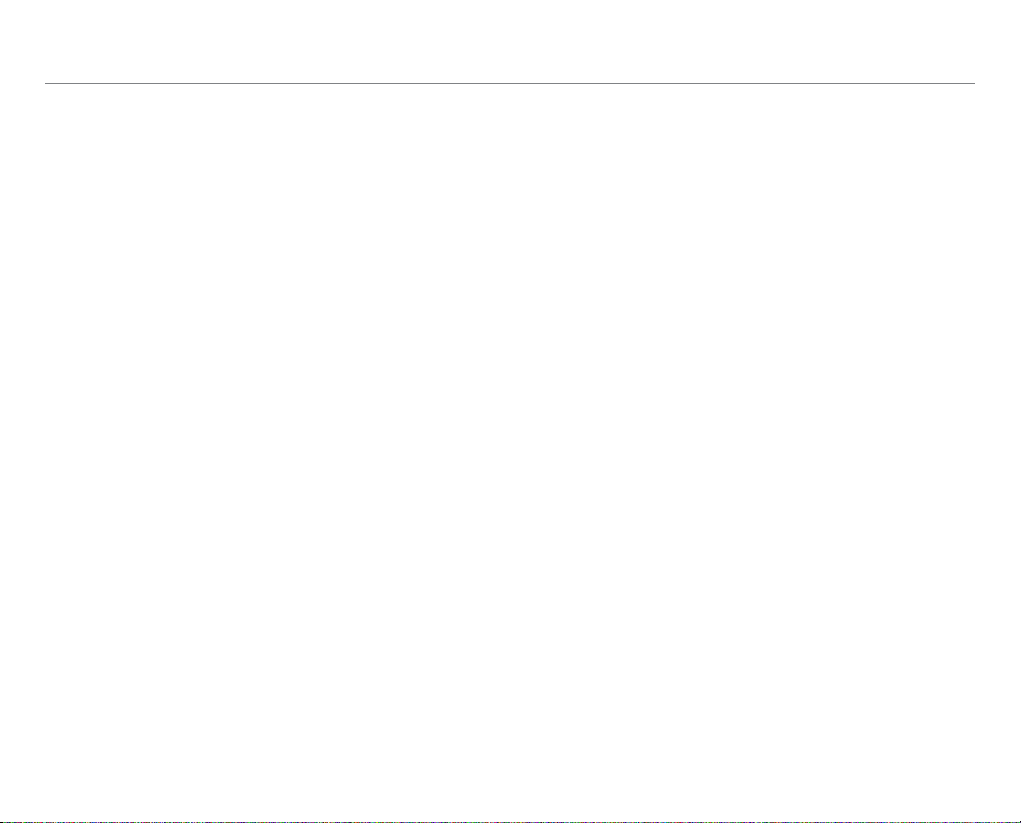
Tabla de contenido
Uso de Movies ............................................................................................. 53
Uso del reproductor de música ..............................................................53
Entretenimiento de YouTube ..................................................................55
Acceso a Internet ...................................................................................... 57
Instalación o desinstalación de aplicaciones ......................................58
Uso de Google Maps ..................................................................................59
Uso de Sitios .............................................................................................. 60
Uso de Latitude .......................................................................................... 61
Búsqueda con Google ..............................................................................62
Uso de Lector de RSS ................................................................................63
6. Herramientas ........................................... 64
Calendario ................................................................................................. 64
Memo útil .....................................................................................................65
Grabadora de voz ..................................................................................... 66
Alarma/Reloj ...............................................................................................67
Calculadora ............................................................................................... 69
Convertidor ............................................................................................... 70
Bloc de dibujo ............................................................................................ 70
Marcador por voz ....................................................................................... 71
Compass ..................................................................................................... 71
Navegación .................................................................................................73
Clima ............................................................................................................73
Visor de documento..................................................................................74
7. SERVICIOS AT&T .......................................76
Amazon Kindle ...........................................................................................76
AT&T Code Scanner ...................................................................................76
AT&T Family Map ........................................................................................76
AT&T Locker ................................................................................................76
Navegador de AT&T ................................................................................... 77
AT&T Smart Wi-Fi ....................................................................................... 77
Live TV .........................................................................................................77
Device Help ................................................................................................78
YPmobile .....................................................................................................78
myAT&T ........................................................................................................78
Messages .................................................................................................... 78
8. Configuración ...........................................79
Conexión inalámbrica y redes .................................................................79
Configuración de llamadas .................................................................... 80
Sonido .......................................................................................................... 81
Mostrar ........................................................................................................82
Espacio de almacenamiento ...................................................................83
Configuración de conexión USB .............................................................83
Batería .........................................................................................................83
Aplicaciones ...............................................................................................83
Ahorro de energía .....................................................................................83
Cuentas y sincronización ........................................................................ 84
Servicios de ubicación ............................................................................. 84
Seguridad .................................................................................................. 84
Idioma y entrada ........................................................................................87
Respaldo y restablecimiento ................................................................. 88
Fecha y hora ............................................................................................... 88
8
Page 9
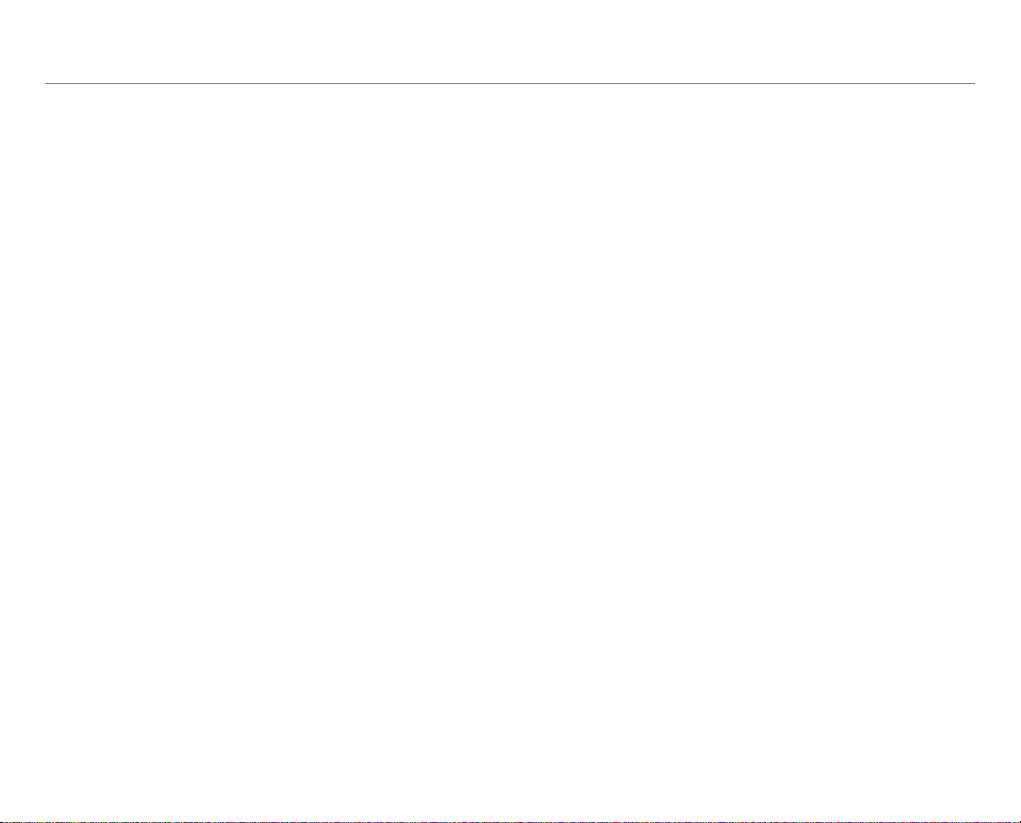
Accesibilidad ............................................................................................. 89
Opción de desarrollador ......................................................................... 89
Actualización de software ......................................................................90
Acerca del teléfono .................................................................................. 90
Apéndice ........................................................ 91
PC Suite ....................................................................................................... 91
Lista de control para solución de problemas ....................................... 91
Especificaciones .......................................................................................92
Reglamentaciones de la FCC sobre compatibilidad con audífonos
para dispositivos inalámbricos ...............................................................92
Cumplimiento con las reglamentaciones de la FCC .......................... 94
Garantía.......................................................................................................95
Aviso legal ...................................................................................................97
Tabla de contenido
9
Page 10
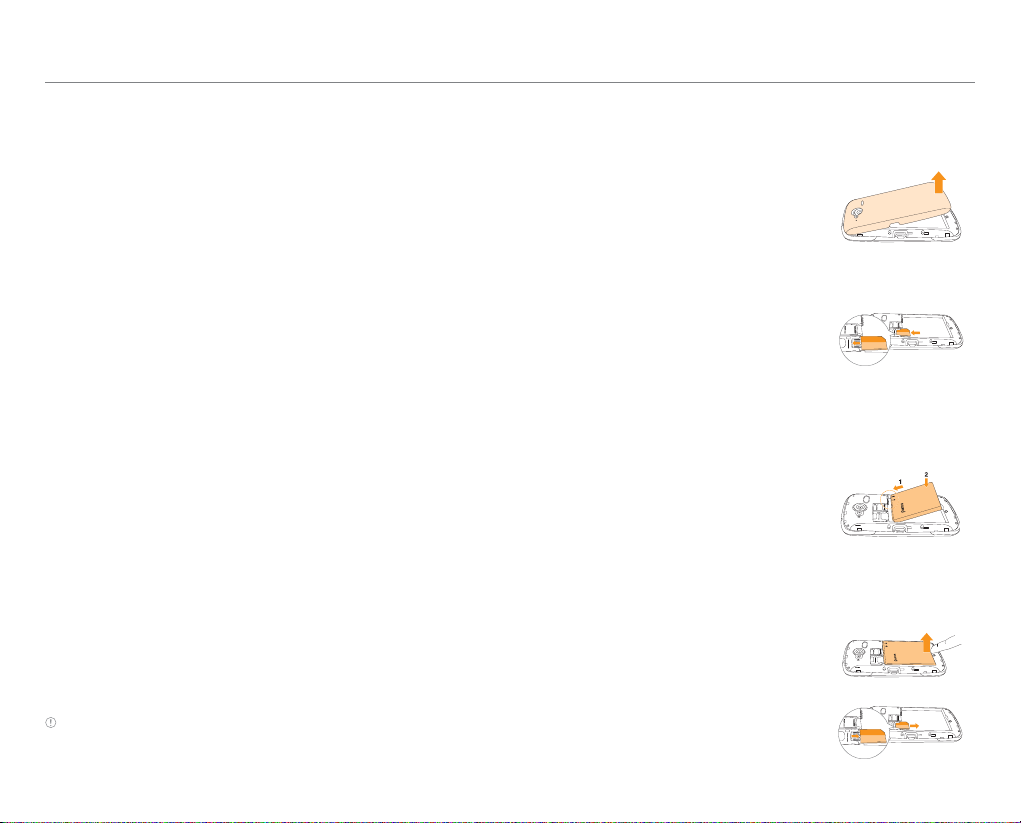
1. Inicio
Antes de utilizar el Burst, siga los pasos que se describen a
continuación.
Dentro del paquete
El paquete debe contener los siguientes elementos:
x Teléfono
x Batería
x Cargador de pared/USB
x Guía de inicio rápido
Tarjeta SIM/USIM y batería
Acerca de la tarjeta SIM/USIM
Cuando se suscriba al operador de red, recibirá la tarjeta de
Módulo de identidad del abonado (SIM) o Módulo de identidad
del abonado universal (USIM) que contiene su información
de registro, código PIN, etc. Debe mantenerla en un lugar
seguro y manipularla con cuidado. No debe doblarla, rayarla
ni tampoco exponerla a la humedad. Evite la electricidad
estática.
Acerca de la batería
Este teléfono usa una batería de iones de litio (Li-Ion).
Asegúrese de usar solo la batería y el cargador autorizado.
La duración máxima de la batería puede variar según la
temperatura y el tipo de servicio que le ofrece su proveedor
de servicios. Para obtener más detalles, comuníquese con su
distribuidor más cercano.
Nota La batería de iones de litio se puede recargar aunque todavía
tenga algo de carga sin que esto reduzca la efectividad como
resultado del “efecto memoria” inherente en otros tipos de baterías.
Cómo instalar la tarjeta SIM/USIM y la batería
1.
Extraiga la cubierta de la batería de la
unidad.
x Para extraer la cubierta de la
batería, coloque la uña en la
ranura que se encuentra en la
parte inferior de la unidad y luego
levántela.
2. Introduzca la tarjeta SIM/USIM en
la ranura. Asegúrese de que los
contactos dorados de la tarjeta
apunten hacia los contactos
metálicos del teléfono.
3. Deslice el conector de la batería en la
ranura situada en la parte superior de
la unidad. Inserte y presione la parte
inferior de la batería hasta escuchar
un chasquido. Asegúrese de alinear
los contactos dorados del extremo
de la batería con los contactos del
teléfono. Si los contactos de la batería
no están alineados correctamente,
tanto el teléfono como la batería
podrían dañarse.
4. Para extraer la batería, levante la parte
inferior de la batería y extráigala. Para
extraer la tarjeta SIM, deslícela en la
dirección de la flecha tal como se
muestra.
10
Page 11
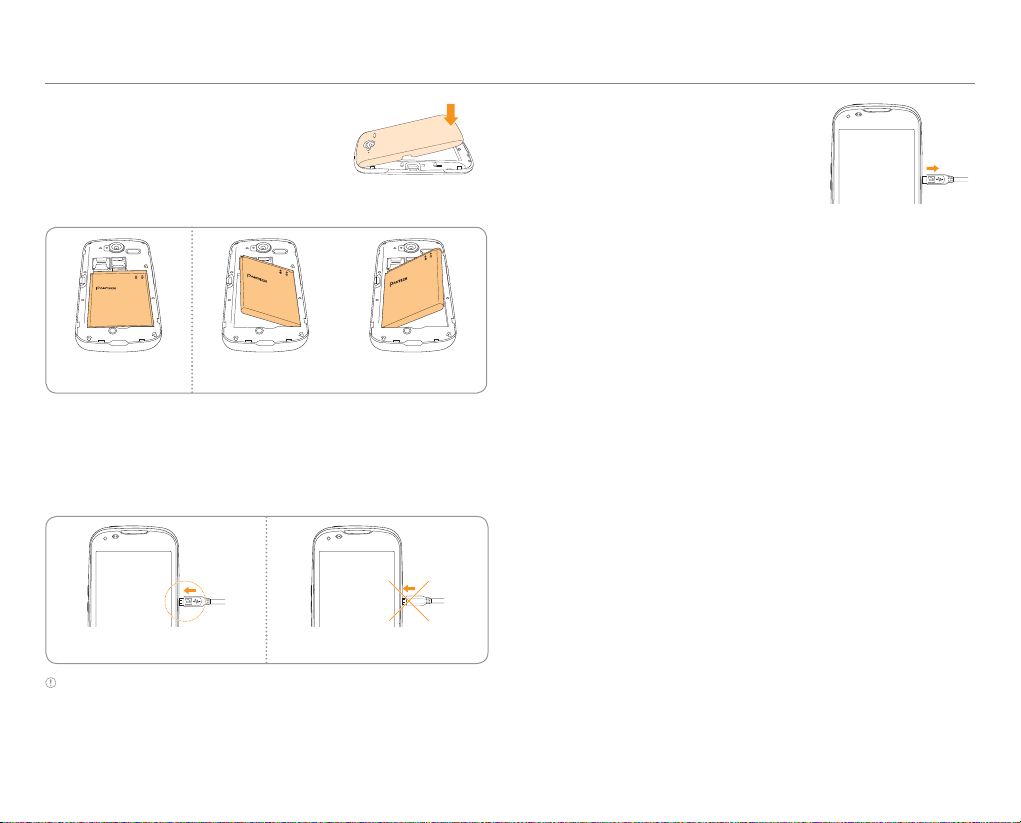
Inicio
5. Para volver a colocar la cubierta de
la batería, deslice un extremo de la
cubierta en la ranura y luego empuje
hacia abajo.
Forma correcta de insertar la batería
Correcto Incorrecto
Carga de la batería
1. Conecte el adaptador del cargador en el costado superior
derecho. Asegúrese de alinear el conector como lo
muestra la imagen.
Correcto Incorrecto
Nota Asegúrese de alinear el conector como lo muestra la imagen.
De lo contrario, se dañará el conector del cargador y la batería no se
cargará.
2. Desconecte el cargador del
teléfono cuando la batería esté
completamente cargada.
Acerca de la memoria interna
La memoria interna se divide en dos áreas: almacenamiento
interno del sistema y almacenamiento interno de medios.
Las aplicaciones descargadas y precargadas se guardan
en el almacenamiento interno del sistema. Los archivos de
imágenes y videos tomados con la cámara incorporada, las
descargas de archivos de música o los documentos adjuntos
de MMS, correos electrónicos o explorador web se guardan
en el almacenamiento interno de medios. Las aplicaciones
descargadas se pueden mover al almacenamiento interno
de medios a través del menú Configuración. Cuando inserte
la tarjeta SD en el teléfono, podrá cambiar la ubicación de
almacenamiento predeterminada.
11
Page 12
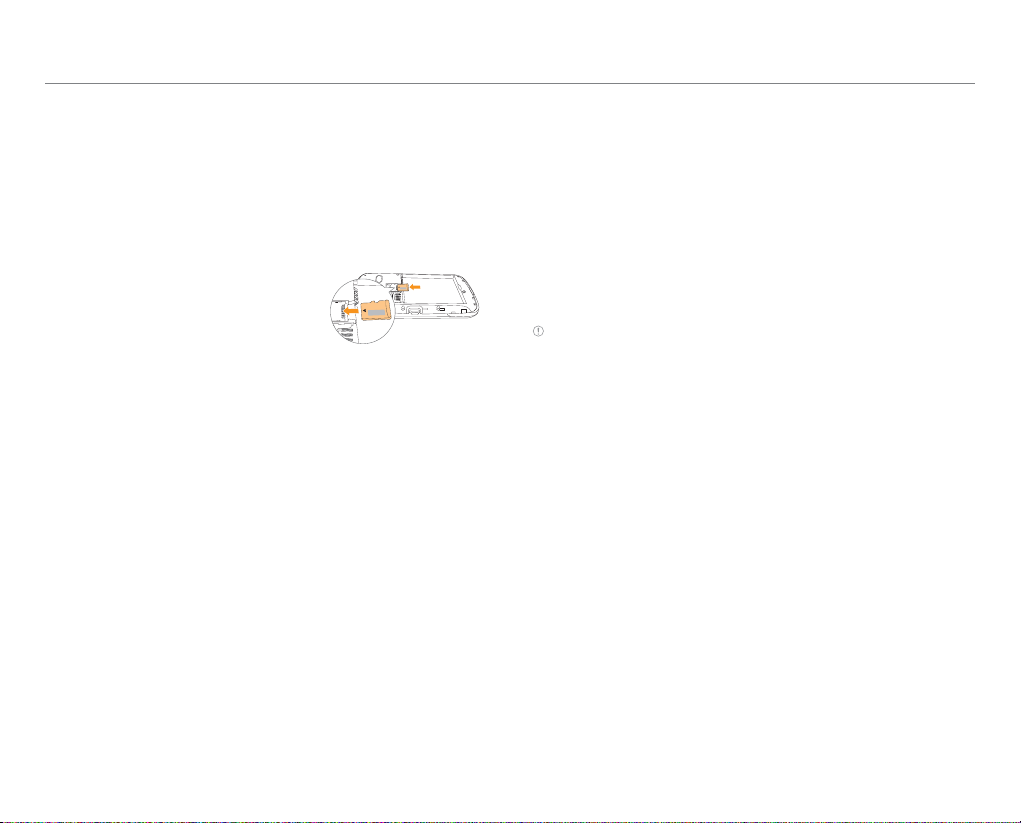
Inicio
Manejo de la tarjeta de memoria
Debe manipular la tarjeta microSD con cuidado. Si no sigue los
pasos que se describen a continuación, puede causar graves
daños a la tarjeta.
Instalación de la tarjeta microSD™
1. Extraiga la cubierta de la batería de
la unidad.
2. Inserte la tarjera microSD™ en
la ranura. Asegúrese de que los
contactos dorados de la tarjeta
apunten hacia los contactos
metálicos del teléfono.
3. Para extraer la tarjeta de memoria, deslícela hacia afuera en
la dirección opuesta a la flecha.
Acerca de la tarjeta microSD™
Una tarjeta microSD™ es una tarjeta de memoria flash extraíble
en la que se pueden guardar datos. Guarde imágenes y
contactos, y aplicaciones descargadas en la tarjeta SD. Puede
expandir el espacio de memoria externa hasta 32GB.
Se recomienda formatear la tarjeta microSD™ antes de usar el
teléfono.
Cómo ver la memoria disponible
1. Pulse Configuración desde el menú de aplicaciones.
2. Pulse Espacio de almacenamiento.
3. Hojee la pantalla y revise el estado de la tarjeta SD y el
almacenamiento interno de medios.
Cómo desmontar la tarjeta SD
1. Pulse Configuración desde el menú de aplicaciones.
2. Pulse Espacio de almacenamiento > Desmontar tarjeta
SD > Aceptar.
3. Mantenga presionada la tecla BLOQ/ENC.
4. Pulse Apagar > Aceptar.
5. Abra la cubierta de la batería.
6. Extraiga la batería.
7. Extraiga la tarjeta SD.
Nota Si quiere montar la tarjeta SD, pulse Configuración >
Almacenamiento > Montar tarjeta SD.
Cómo formatear la tarjeta microSD
1. Pulse Configuración desde el menú de aplicaciones.
2. Pulse Espacio de almacenamiento > Desmontar tarjeta
SD > Aceptar.
3. Pulse Borrar la tarjeta SD > Borrar la tarjeta SD > Borrar
todo.
Apagado y encendido del teléfono
Para encender
1. Mantenga pulsada la tecla BLOQ/ENC por unos segundos.
Para apagar
1. Mantenga presionada la tecla BLOQ/ENC.
2. Pulse Apagar.
3. Pulse Aceptar.
12
Page 13
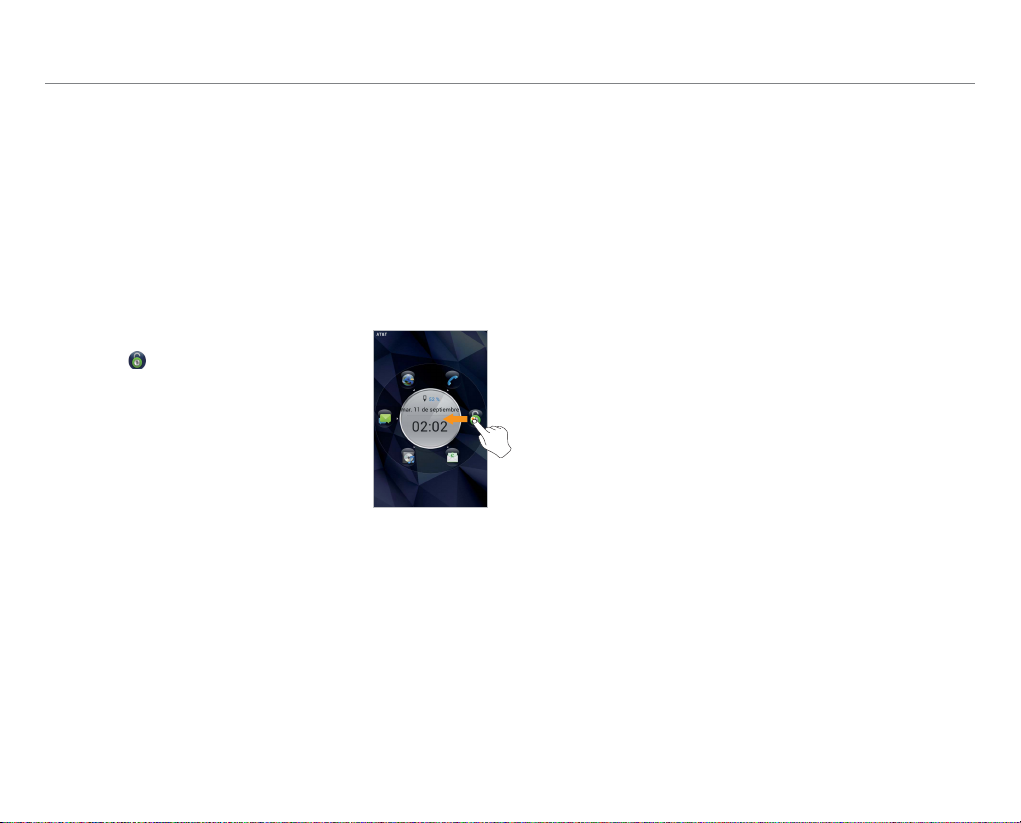
Para reiniciar
Puede apagar y luego reiniciar el teléfono.
1. Mantenga presionada la tecla BLOQ/ENC.
2. Pulse Reiniciar.
3. Pulse Aceptar.
Desbloqueo de la pantalla
La pantalla se bloquea automáticamente cuando se enciende
el teléfono. Para desbloquear la pantalla:
1. Presione la tecla BLOQ/ENC.
2. Arrastre
pantalla para desbloquear.
3. Dibuje un patrón si la pantalla
está protegida por un patrón
de bloqueo. Si la pantalla está
bloqueada por un PIN o contraseña,
ingrésala.
Para obtener más información
sobre el bloqueo de la pantalla, vaya
a “Seguridad” en la página 84.
hacia el centro de la
Desbloqueo de
la pantalla
Bloqueo de la pantalla
Bloquee la pantalla para proteger información o conservar la
vida útil de la batería.
Para bloquear la pantalla, presione la tecla BLOQ/ENC.
Inicio
13
Page 14
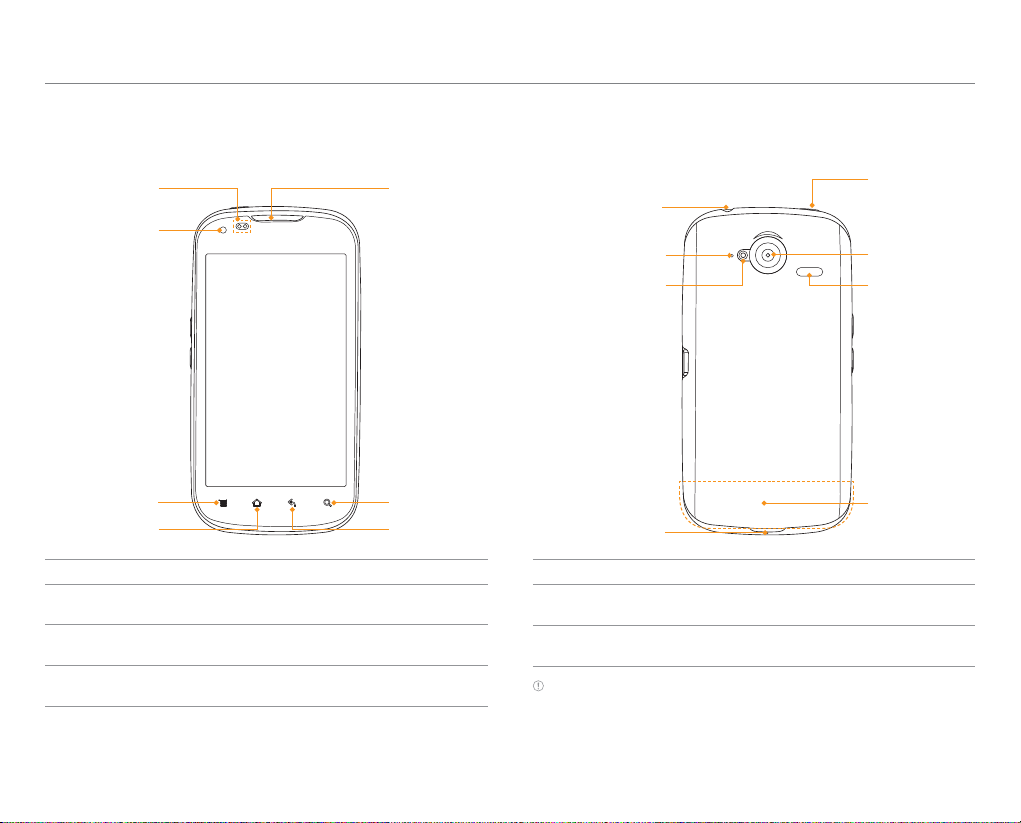
Inicio
Generalidades del producto
Vista frontal Vista trasera
Sensor de
proximidad
Cámara frontal
Altavoz
Entrada para
auriculares
Micrófono
Flash de la
cámara
BLOQ/ENC
Cámara trasera
Altavoz
trasero
MENÚ
INICIO
BUSCAR
ATRÁS
Tecla Función
MENÚ Muestra las opciones disponibles; modifica la
pantalla de bienvenida.
INICIO Va a la pantalla de bienvenida; administra las
aplicaciones en ejecución.
ATRÁS Sale de una aplicación; vuelve al menú
anterior.
Micrófono
Tecla Función
BUSCAR Busca en Internet; busca aplicaciones,
contactos y mensajes guardados.
BLOQ/ENC Bloquea la pantalla; enciende y apaga el
teléfono.
Nota Asegúrese de no cubrir el sensor de proximidad con una
película protectora para LCD. Si el sensor está cubierto, puede tener
dificultades para utilizar la pantalla táctil.
14
Área de
la antena
interna
Page 15
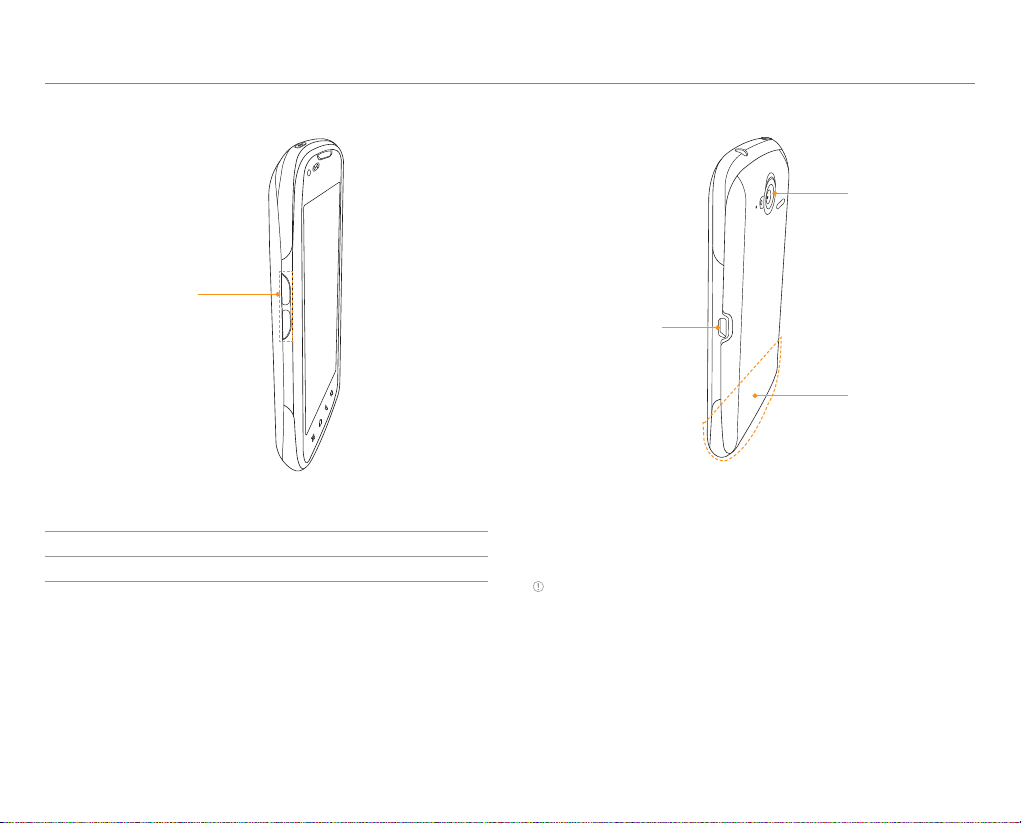
Vista lateral
Teclas de volumen
Inicio
Cámara trasera
Puerto USB
Área de la
antena interna
Teclas físicas del modo táctil
Tecla Función
VOLUMEN Ajusta todos los volúmenes de sonidos.
Cómo usar los auriculares estéreo 3.5pi
Puede controlar su auricular estéreo insertando el enchufe del
auricular estéreo en la entrada para auriculares del teléfono.
NotaLos auriculares estéreo que admiten las funciones comunes de
administración de llamadas, que incluyen la realización y recepción
de llamadas, no fueron estandarizados. Por lo tanto, el teléfono
puede no ser compatible con algunos auriculares estéreo.
15
Page 16
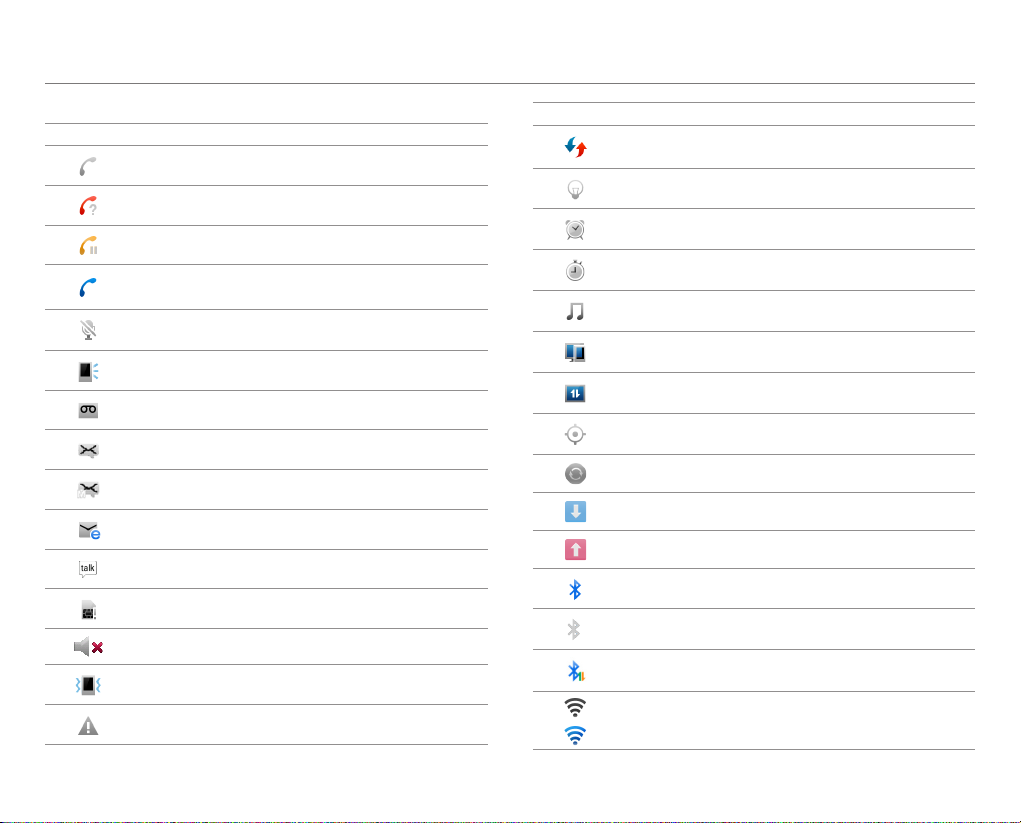
Inicio
Indicadores de pantalla
Ícono Descripción
Una llamada está en curso.
Llamada perdida
Llamada retenida
Una llamada que utiliza un dispositivo Bluetooth
está en curso.
Micrófono silenciado
Altavoz activo.
Nuevo buzón de voz
Nuevo mensaje SMS
Nuevo mensaje MMS
Nuevo correo electrónico
Nuevo mensaje de Google Talk
Sin tarjeta SIM o USIM
Modo silencioso activado
Modo de vibración activado
Ícono Descripción
Actualización de firmware disponible.
Modo de ahorro de energía activo.
Alarma activada.
Temporizador activado.
Música en reproducción.
Otro dispositivo está intentando volver a
reproducir contenido.
El administrador de datos está conectado.
El GPS está activo.
Sincronización en curso
Descargando datos
Cargando datos
Conectado a un auricular Bluetooth
Bluetooth está activo.
El anclaje Bluetooth está activo.
Ocurrió un error.
16
Intensidad de la señal Wi-Fi
Page 17
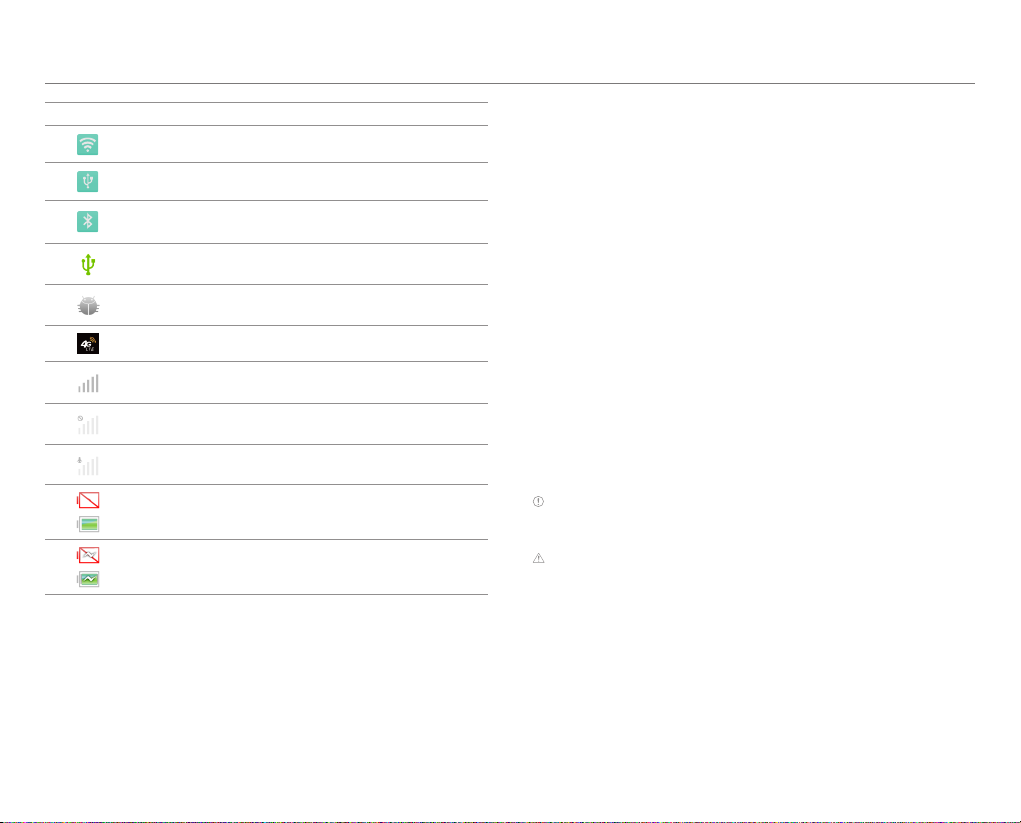
Inicio
Ícono Descripción
La zona Wi-Fi portátil está activa.
El anclaje USB está activo.
El anclaje Bluetooth está activo.
Conectado a una computadora a través de una
conexión por cable USB compatible
Modo de depuración de USB activado
Conectado a la red LTE 4G
Intensidad de la señal: la cantidad de barras
aumenta cuando la señal es buena.
Sin señal
El modo de vuelo está activo.
Nivel de batería: cuanto más verde esté el icono,
más carga queda en la batería.
La batería se está cargando.
Uso de la pantalla táctil
Ejecute aplicaciones o funciones utilizando la pantalla táctil.
Las siguientes acciones lo ayudarán a entender fácilmente
cómo usar la pantalla táctil y el teléfono.
Pulse: pulse una vez para acceder a un menú o a una opción.
Mantenga pulsado: presione la pantalla por unos segundos.
Pulse dos veces: pulse un elemento dos veces.
Arrastre: mantenga pulsado un elemento y muévalo sin
perder contacto con la pantalla.
Hojee: apoye un dedo sobre la pantalla y mueva la pantalla
hacia arriba y abajo, o hacia la izquierda o la derecha.
Pellizque: coloque dos dedos sobre la pantalla y sepárelos
para ampliar una imagen, un documento o página web, o
júntelos para alejar.
Seleccione y pulse: pulse una opción de la lista de opciones
disponibles.
Mantenga presionado: presione una tecla por unos segundos.
Nota Use un dedo por vez, excepto cuando para una aplicación
multitáctil. El teléfono no reconocerá las acciones cuando use más
de dos dedos a la vez.
PRECAUCIÓN
x No utilice herramientas filosas que puedan rayar la pantalla táctil.
x No permita que la pantalla táctil entre en contacto con agua u otros
químicos. La pantalla táctil puede funcionar mal en condiciones de
humedad o con productos químicos.
x No se siente sobre el teléfono. La pantalla táctil se puede dañar.
17
Page 18
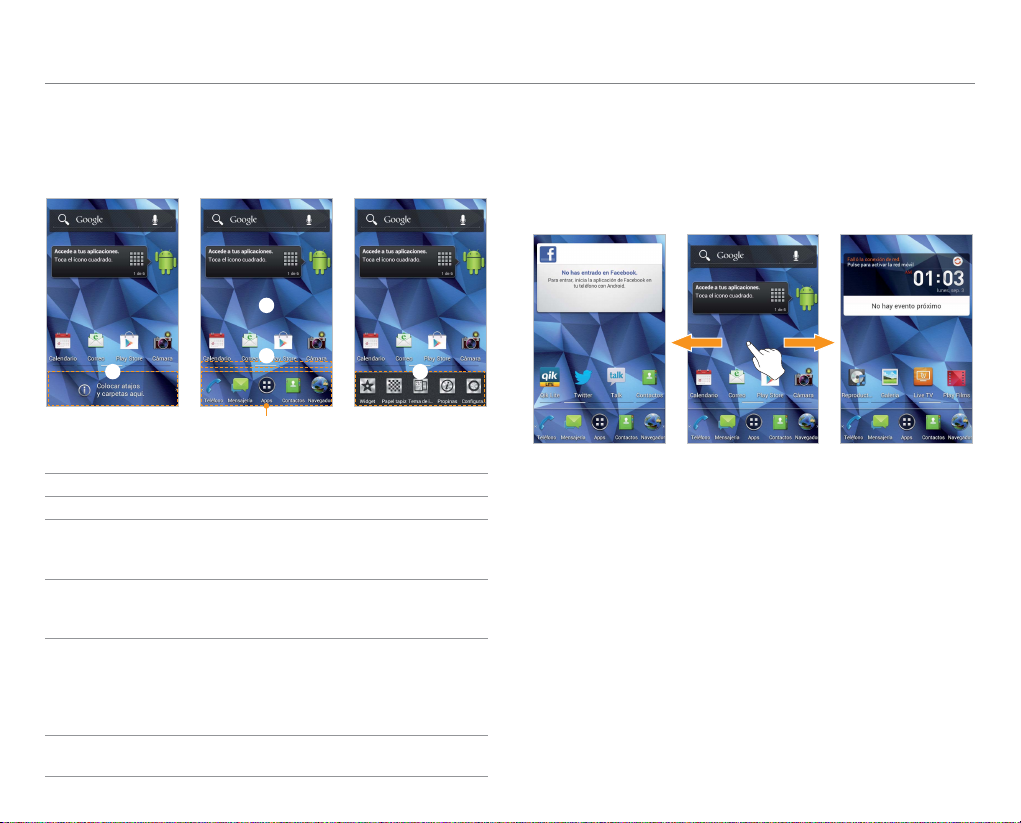
Inicio
Introducción a la pantalla de bienvenida
En la pantalla de bienvenida encontrará todas las aplicaciones.
Puede tener hasta 5 pantallas de bienvenida y puede
cambiarlas con solo hojearlas.
Íconos de la pantalla de bienvenida
o
N.
Descripción
Pantalla de fondo
Ubicación de paneles
Muestra el número de paneles y la ubicación
del panel actual.
Iniciador básico
Muestr
a los íconos de acceso directo y el ícono
del menú de aplicaciones.
Iniciador extendido
x
Hojee el iniciador básico hacia la izquierda o
la derecha para extender el iniciador.
x Pulse un ícono de acceso directo o carpetas y
muévalos hacia aquí para insertarlos.
Menú principal
x Pr
esione
Q para ver el menú principal.
Cómo navegar por la pantalla de bienvenida
El teléfono proporciona 5 pantallas diferentes en las que
puede colocar elementos de acuerdo a sus preferencias.
1. Hojee la pantalla hacia la izquierda o la derecha.
2. Pulse la aplicación o el control que desea ejecutar.
Navegación por las pantallas de bienvenida
18
Page 19
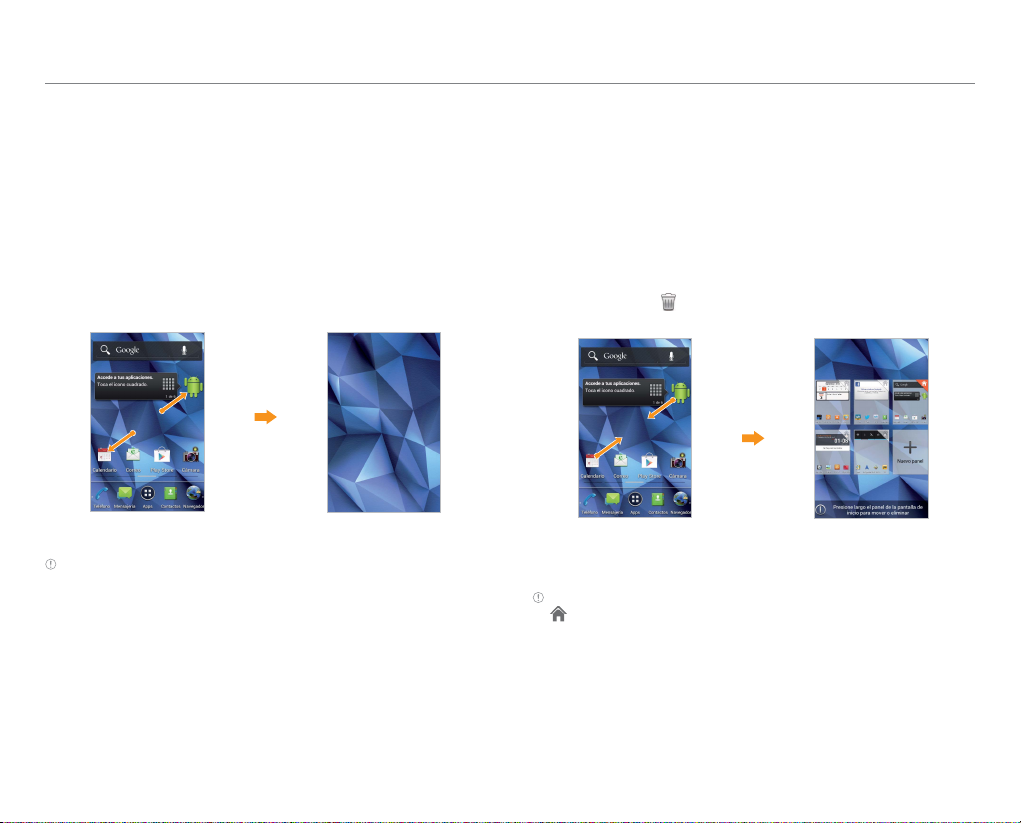
Inicio
Cómo usar el modo oculto en la pantalla de
bienvenida
Al ocultar los íconos y controles, podrá ver el papel tapiz
completo.
1. Separe dos dedos en la pantalla de bienvenida para ocultar
los íconos y controles de la pantalla de bienvenida.
x El modo oculto está activado.
2. Junte dos dedos en la pantalla de bienvenida para mostrar
los íconos y controles de la pantalla de bienvenida.
x El modo oculto está desactivado.
Separar dos dedos
Nota El modo oculto está activado en todas las pantallas de
bienvenida. Puede desactivarlo presionando cualquier tecla física
del teléfono.
Modo oculto activado
Personalización de la pantalla de bienvenida
Cómo modificar o eliminar un panel
1. En la pantalla de fondo, junte dos dedos.
2. Para mover un panel, mantenga pulsado un panel, y luego
arrástrelo hacia la ubicación deseada.
3. Para eliminar un panel, mantenga pulsado un panel y
muévalo hacia
Juntar dos dedos
Nota Puede programar la pantalla de bienvenida principal pulsando
en la pantalla de bienvenida deseada.
en la parte superior de la pantalla.
Pantalla de edición de
paneles
19
Page 20
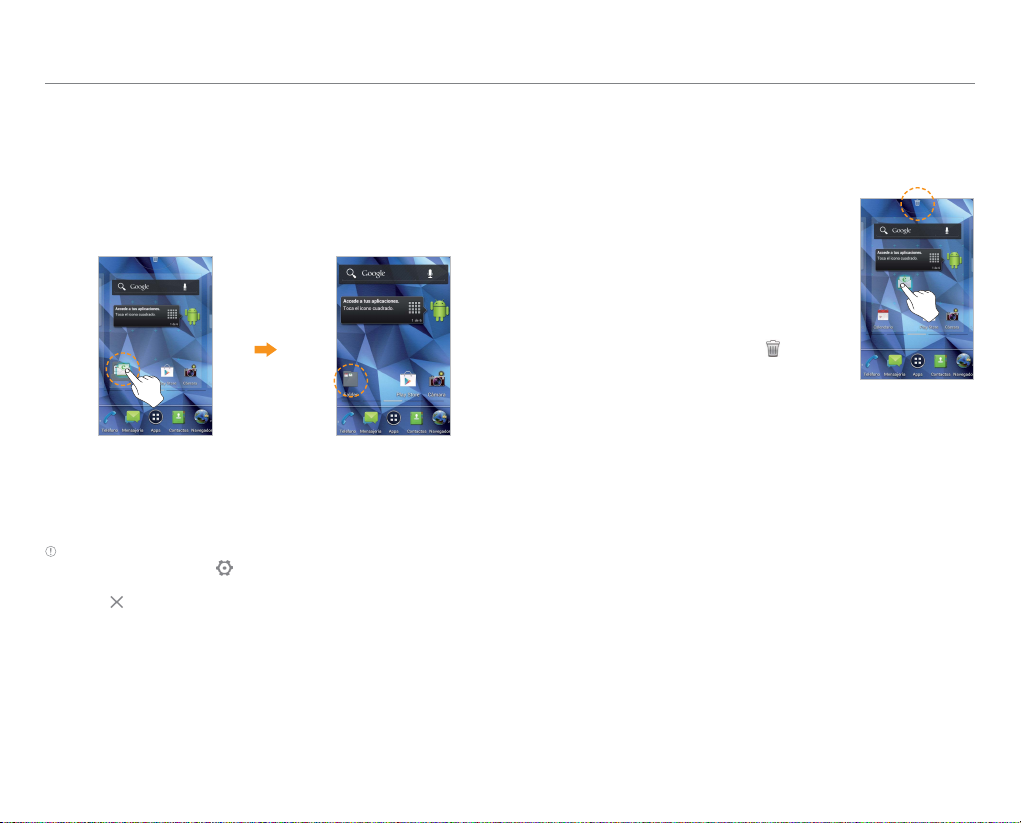
Inicio
Cómo agregar una carpeta
Puede agregar una carpeta que contenga íconos de acceso
directo o aplicaciones a la pantalla de fondo.
1. En la pantalla de fondo, mantenga pulsado un ícono, y
luego arrástrelo hacia otro ícono.
2. Levante el dedo cuando se cree una carpeta.
Seleccionar un ícono
Para agregar un ícono a una carpeta
Mantenga pulsado un ícono en la pantalla de fondo, y luego
arrástrelo hacia la carpeta.
Nota
x Abra la carpeta y pulse
carpeta.
x Pulse para cerrar la carpeta.
para cambiar el título o color de la
Carpeta creada
Cómo modificar o eliminar íconos, controles o
carpetas
Puede modificar o eliminar íconos, controles o carpetas en la
pantalla de fondo o en la barra del iniciador básico.
1. En la pantalla de fondo o en la barra
del iniciador básico
pulsado un ícono, control o carpeta.
2. Para mover un panel, mantenga
pulsado un panel, y luego arrástrelo
hacia la ubicación deseada.
3. Para eliminar un panel, mantenga
pulsado uno, y muévalo hacia
la parte superior de la pantalla.
, mantenga
en
Edición
de íconos,
controles
o carpetas
20
Page 21
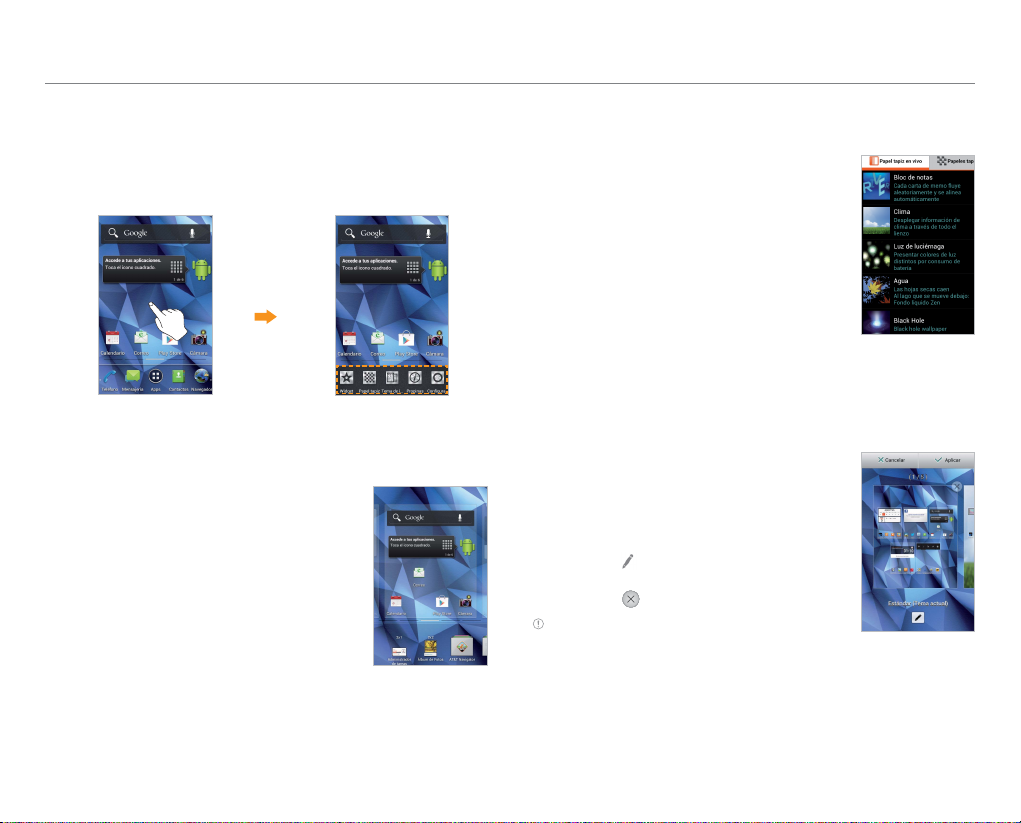
Inicio
Uso de las opciones del menú principal
1. Mantenga pulsada la pantalla de fondo.
O presione Q.
2. Pulse un ícono del menú.
Mantener pulsada la
pantalla de fondo
Cómo agregar un control
1. Pulse Widget en el menú principal.
2. Mantenga pulsado un elemento, y
luego arrástrelo hacia la ubicación
deseada.
x Pulse un elemento para alinearlo
con otros íconos de manera
automática.
Menú principal
desplegado
Agregar un
control
Cómo configurar el papel tapiz de la pantalla de
bienvenida
1. Pulse Papel tapiz en el menú
principal.
2. Pulse una de las pestañas
Papeles tapiz en vivo, Papeles
tapiz, Galería o Papels tapiz
descargados.
3. Pulse el papel tapiz que desea, y
luego pulse Definir como fondo de
pantalla.
Configuración
del papel tapiz
de la pantalla de
bienvenida
Cambio de tema de la pantalla de bienvenida
1. Pulse Tema de i... en el menú
principal.
2. Hojee la pantalla hacia la izquierda
o la derecha para seleccionar un
tema, y luego pulse Aplicar.
x Pulse
x Pulse
Nota No se puede eliminar el Estándar
(Tema actual).
para editar el nombre
del tema.
para eliminar el tema.
Configuración
del tema de
la pantalla de
bienvenida
21
Page 22
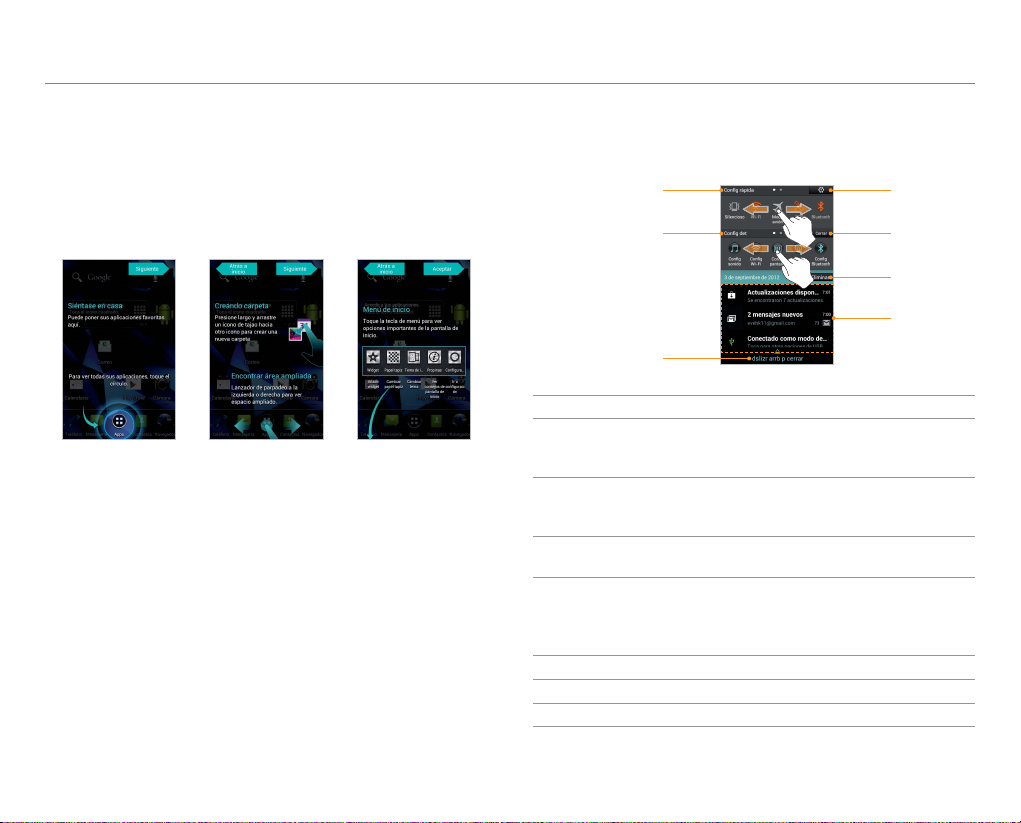
Inicio
Cómo ver sugerencias para la pantalla de bienvenida
1. Pulse Propinas en el menú principal.
2. Revise cada sugerencia y pulse Atrás a inicio para volver
a la sugerencia anterior o pulse Siguiente para pasar a la
próxima.
Tip page 1 Tip page 2 Tip page 3
Uso de la pantalla de configuración rápida
o
N.
Descripción
Activa o desactiva Silencioso, Wi-Fi, Modo avion,
GPS, Bluet
auto o Sinc auto .
Accede a las configuraciones de Sonido, Wi-Fi,
P
antalla, Ahorro energía, Bluetooth, Bloqueo,
Sinc, Pto accs o Gestionar aplic.
Cierra la pantalla de configuración rápida al
arr
Muestra las aplicaciones que se están
ejecut
de aplicaciones, llamadas perdidas, correos
electrónicos nuevos o mensajes nuevos.
Borra todas las notificaciones.
Cierra la configuración de detalles.
Accede a las configuraciones.
ooth, Datos, Ahorro energía, Rotación
astrarla hacia arriba.
ando, notificaciones de actualizaciones
22
Page 23
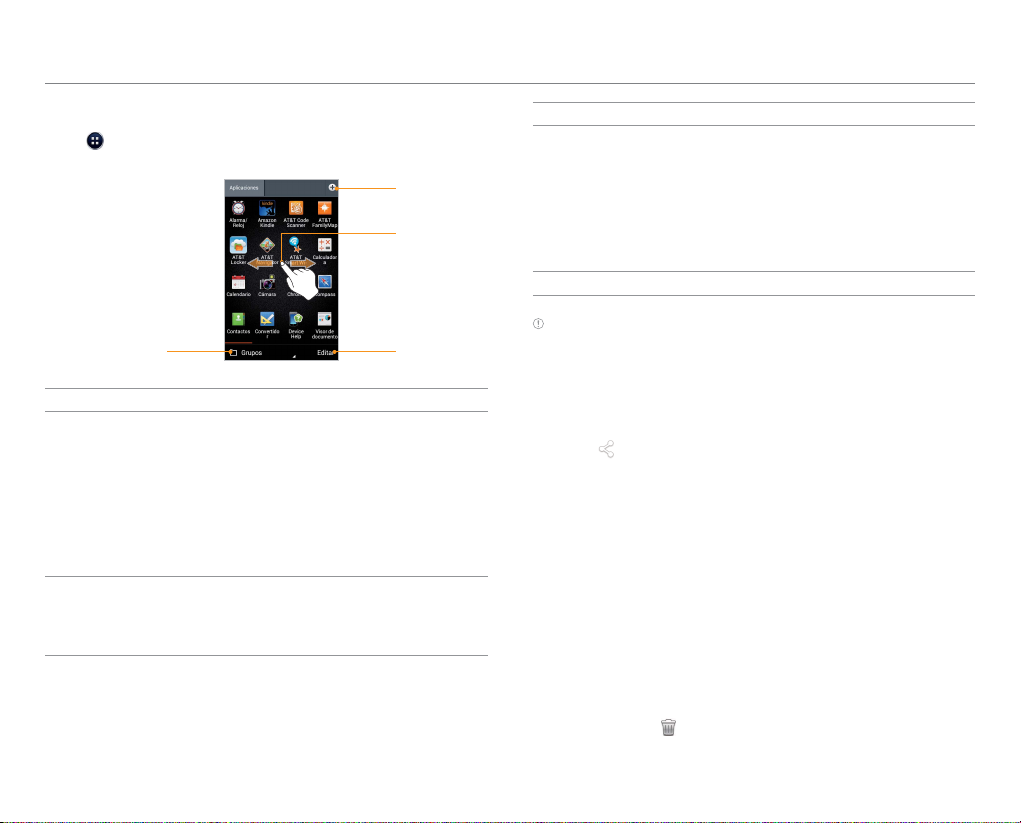
Inicio
Uso del menú de aplicaciones
Pulse para abrir el menú de aplicaciones.
o
N.
Descripción
Ordena las aplicaciones.
x Pulse Grupos par
manualmente.
x Pulse Alfabético para ordenar a los íconos
alfabéticamente. (hojee hacia arriba o hacia
abajo para buscar las aplicaciones.)
x Pulse Descargas para ver las aplicaciones
descargadas.
Muestra información sobre las aplicaciones, o
mue
ve, desinstala u oculta aplicaciones.
x Pulse un ícono para desinstalar, ocultar o ver
la información de la aplicación.
a acomodar los íconos
o
N.
Nota No puede desinstalar las aplicaciones preinstaladas.
Descripción
Menú principal de aplicaciones
x Pulse un ícono par
x Hojee la pantalla hacia la izquierda o la
derecha para ir a la página anterior o
siguiente.
x Mantenga pulsado un ícono para crear un
acceso directo en la pantalla de bienvenida.
Crea un grupo nuevo.
a ejecutar la aplicación.
Cómo compartir aplicaciones descargadas
1. Presione Q y pulse Compartir.
2. Seleccione y pulse la aplicación deseada.
3. Pulse
4. Pulse Bluetooth, Facebook, Google+, Twitter, Gmail o
.
Mensajería. La aplicación para compartir puede variar
según la disponibilidad.
Cómo administrar grupos
1. Presione Q y pulse Gestionar grupos.
O bien, acerque dos dedos en el menú de aplicaciones.
2. Para agregar un nuevo grupo, pulse Nue
el título, seleccione un color y pulse OK.
3. Para mover un panel, mantenga pulsado un panel, y luego
arrástrelo hacia la ubicación deseada.
4. Para eliminar un panel, mantenga pulsado un panel y
muévalo hacia
en la parte superior de la pantalla.
vo grupo, ingrese
23
Page 24
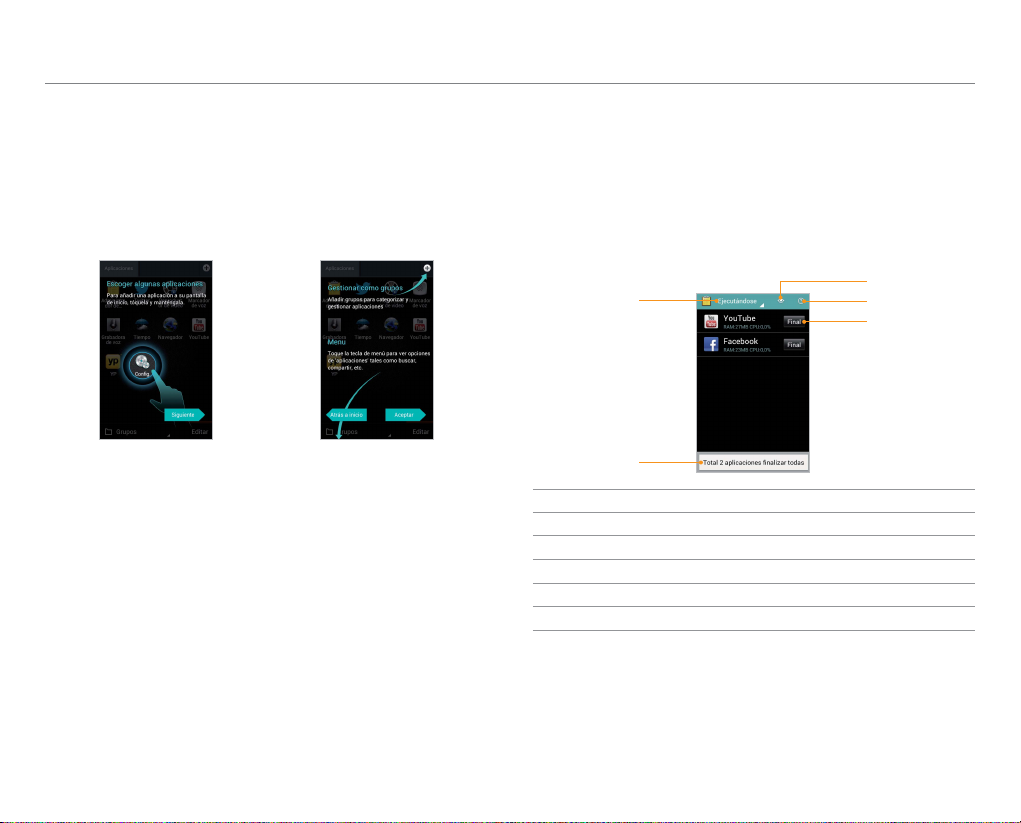
Inicio
Cómo ver las sugerencias para el menú de aplicaciones
1. Presione Q y pulse Tutorial.
2. Revise cada sugerencia y pulse Atras a inicio para volver
a la sugerencia anterior o pulse Siguiente para pasar a la
próxima.
Página de sugerencia 1 Página de sugerencia 2
Cierre de aplicaciones en ejecución
Si inicia una aplicación y no la cierra con el Administrador
de tareas, la aplicación permanecerá activa aún cuando
vuelva a la pantalla de bienvenida o inicie otra aplicación.
Iniciar muchas aplicaciones puede disminuir la velocidad
de rendimiento del dispositivo. Cierre las aplicaciones
innecesarias con el Administrador de tareas.
o
N.
1. Pulse Administrador de tareas desde el menú de
aplicaciones.
2. Pulse F
x Pulse Total X aplicaciones finalizar todas para cerrar
Descripción
Selecciona una categoría.
Cierra todas las aplicaciones.
Finaliza la aplicación.
Muestra las sugerencias.
Selecciona un tipo de vista.
inal al lado de la aplicación.
todas las aplicaciones.
24
Page 25
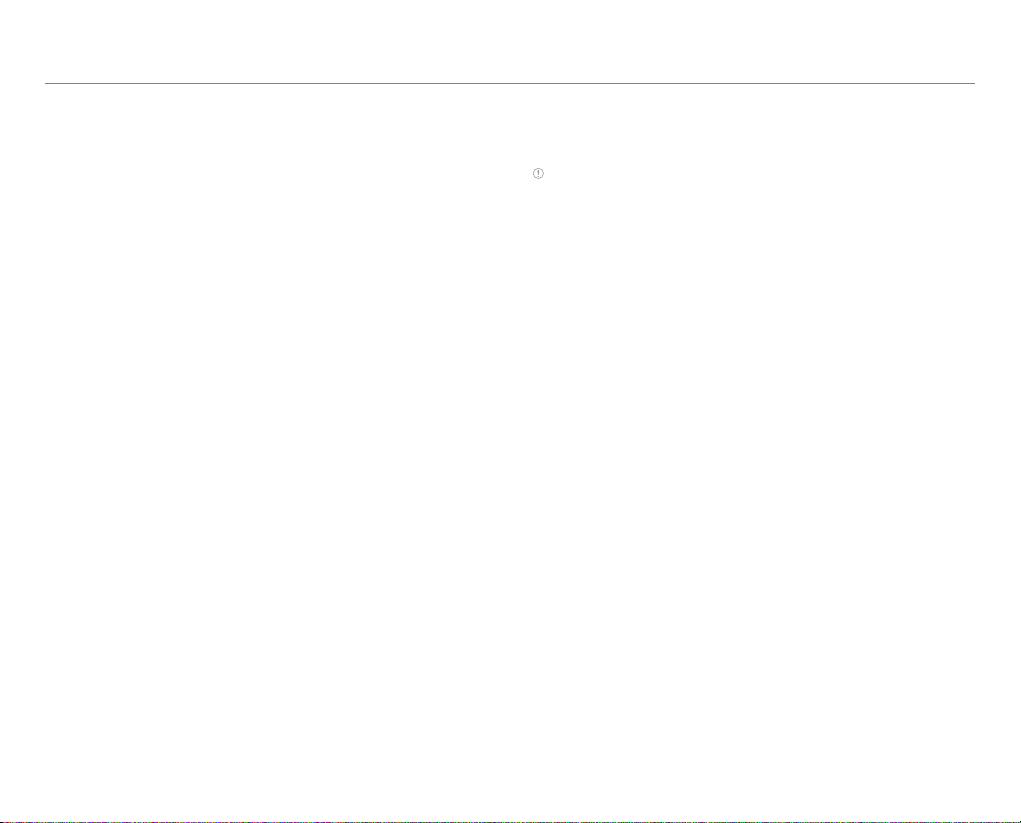
Inicio
Activación del teléfono
Siga los pasos que se indican a continuación cuando encienda
el teléfono por primera vez.Si desea configurar el teléfono
incluso mientras lo usa, pulse Configuración > Asistente de
configuración.
1. Mantenga presionada la tecla BLOQ/ENC para encender el
teléfono.
2. Seleccione y pulse un idioma para el teléfono y pulse
Iniciar.
3. Pulse Conectar a red Wi-Fi y luego seleccione y pulse una
red Wi-Fi disponible.
x Pulse Saltar y siga con el paso 4 para conectarse a la red
más tarde.
4. Pulse Conectar > Siguiente.
x Si la red Wi-Fi tiene clave de seguridad, ingrese la
contraseña.
5. Pulse Toque para establecer cuenta de Google y Add a
Google Accoun
siga los pasos necesarios.
x Pulse Saltar y v
tarde.
6. Pulse OFF al lado de Ver ubicación en aplicaciones (tales
como Mapas) usando redes inalámbricas para usar la
ubicación de Google, y luego pulse Acepto para permitir el
uso de la ubicación.
7. Pulse Finalizar.
t para crear una cuenta de Google, y luego
aya al paso 6 para crear una cuenta más
Creación de una cuenta de Google
1. Pulse Configuración desde el menú de aplicaciones.
2. Pulse Cuentas y sincronización > AGREGAR CUENTA >
Google.
3. Pulse Nueva para crear una cuenta nueva.
x Pulse Existente si ya tiene una cuenta de Google.
4. Siga las instrucciones que aparecen en pantalla.
Nota
x Debe iniciar sesión en su cuenta de Google para usar las
aplicaciones que lo requieren.
x Puede agregar otras cuentas, como Facebook, Picasa o Twitter.
Sincronización de cuentas de Google
1. Pulse Configuración desde el menú de aplicaciones.
2. Pulse Cuenta y sincronización.
3. Seleccione y pulse una cuenta.
4. Pulse el cuadro para sincronizar la cuenta de Google.
x SincronizaciónCalendario: sincroniza las entradas del
calendario con una cuenta de Google.
x SincronizaciónContactos: sincroniza los contactos con
una cuenta de Google.
x SincronizaciónGmail: sincroniza correos electrónicos
con una cuenta de Google.
x SincronizaciónGoogle Fotos: sincroniza fotos con una
cuenta de Google.
x SincronizaciónGoogle Play Books: sincroniza libros
con una cuenta de Google.
x Sincronización Google Play Magazines: sincroniza
Google Play Magazines con una cuenta de Google.
x Sincronización Google Play Movies: sincroniza Google
Play Movies con una cuenta de Google.
x SincronizaciónNavegador: sincroniza sitios web con
una cuenta de Google.
25
Page 26
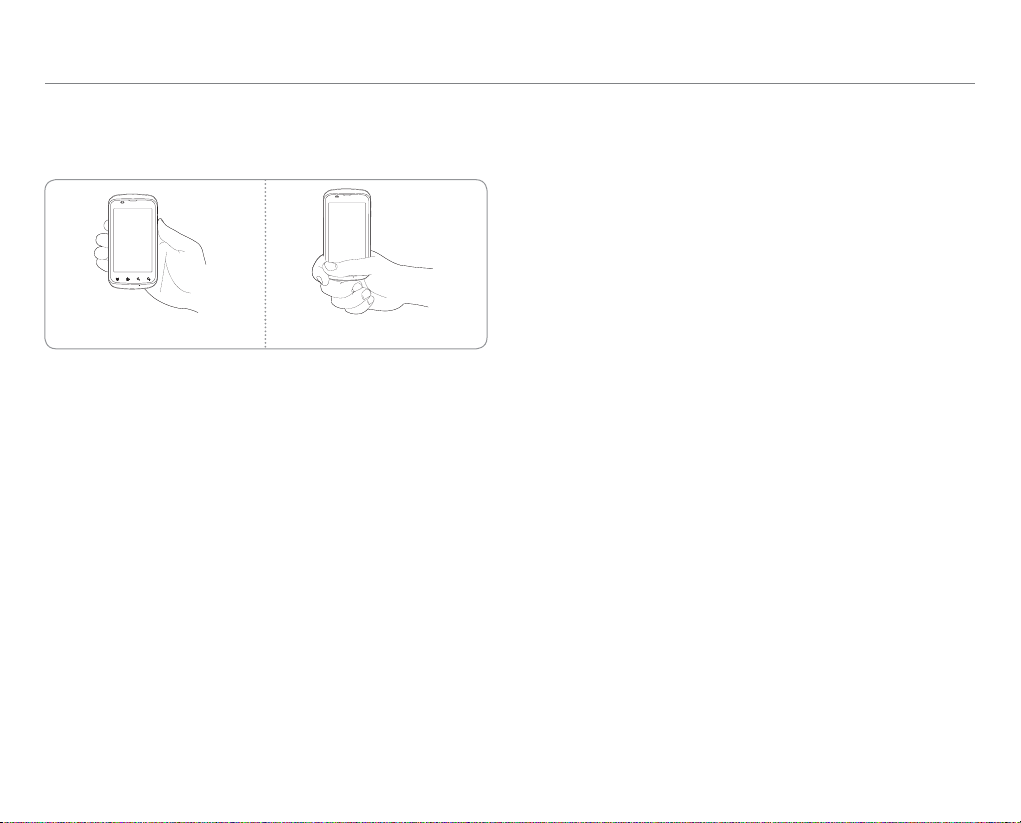
Inicio
Cómo sostener el teléfono
Sostenga el teléfono en posición recta cuando realice una
llamada como se muestra en la siguiente imagen.
Correcto Incorrecto
x Asegúr
x Los accesorios metálicos pueden afectar la calidad de las
ese de no bloquear la antena interna incorporada
en el teléfono. Verifique la ubicación de la antena en la
ilustración en página 14.
llamadas.
26
Page 27
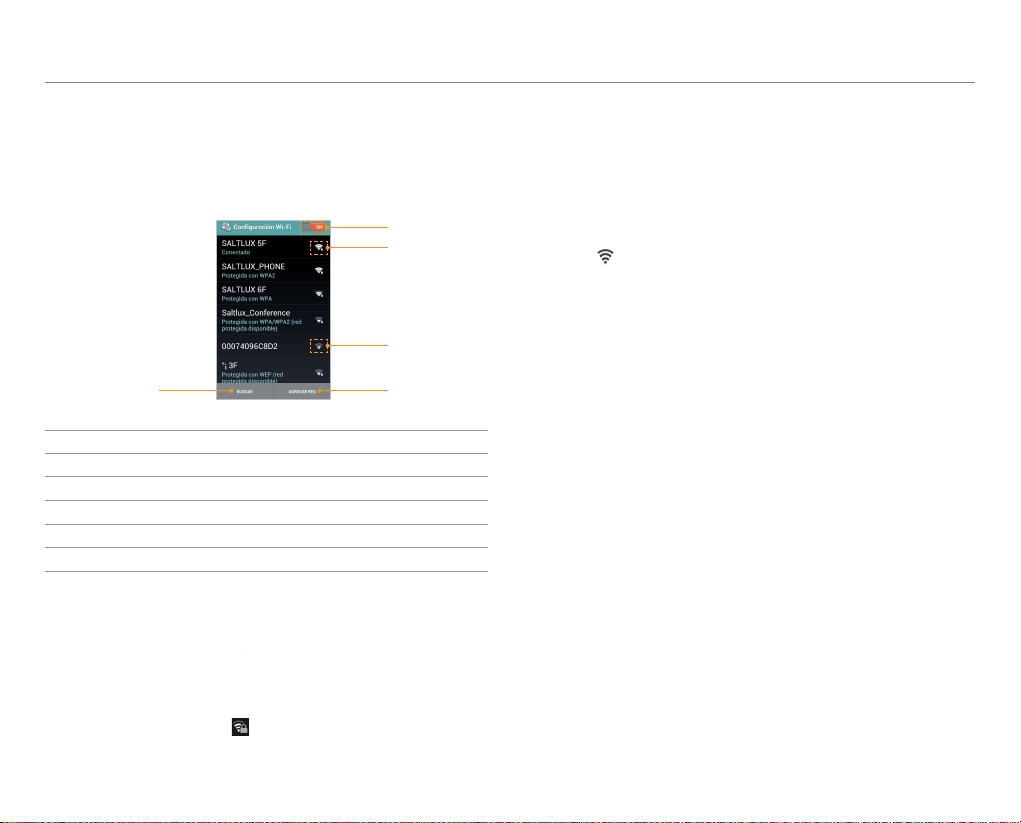
2. Conectividad
Este capítulo explica cómo conectarse a una red inalámbrica
desde el teléfono.
Conexión a una red Wi-Fi
o
N.
Descripción
Busca nuevamente las redes Wi-Fi disponibles.
Agrega una red Wi-Fi.
Red no segura
Red segura
Conecta o desconecta a la red Wi-Fi.
Cómo conectarse a una red Wi-Fi
1. Pulse Configuración
2. Pulse Wi-Fi.
3. Pulse OFF a On para activar la función.
4. Seleccione y pulse una red. Si la red es segura, debe
ingresar la contraseña.
desde el menú de aplicaciones
indica que la red Wi-Fi es segura.
.
5. Pulse Conectar. Una vez que la red queda registrada, el
teléfono se conectará automáticamente cuando tenga
alcance.
Cómo usar la configuración rápida
1. Pulse la parte superior de la pantalla y arrástrela hacia
abajo.
2. Pulse
en Configuración rápida. El ícono se pondrá rojo
cuando la función esté activada.
Cómo buscar redes Wi-Fi
1. Pulse Configuración
2. Pulse Wi-Fi.
3. Pulse OFF a ON para activar la función. El teléfono detecta
redes automáticamente cada diez segundos. Las últimas
redes detectadas aparecen al final de la lista.
desde el menú de aplicaciones
.
Cómo agregar una red Wi-Fi
1. Pulse Configuración
2. Pulse Wi-Fi.
3. Pulse OFF a ON para activar la función.
4. Pulse AGREGAR RED.
5. Ingrese el SSID de la red y seleccione el tipo de seguridad.
6. Pulse Guardar.
desde el menú de aplicaciones
.
27
Page 28
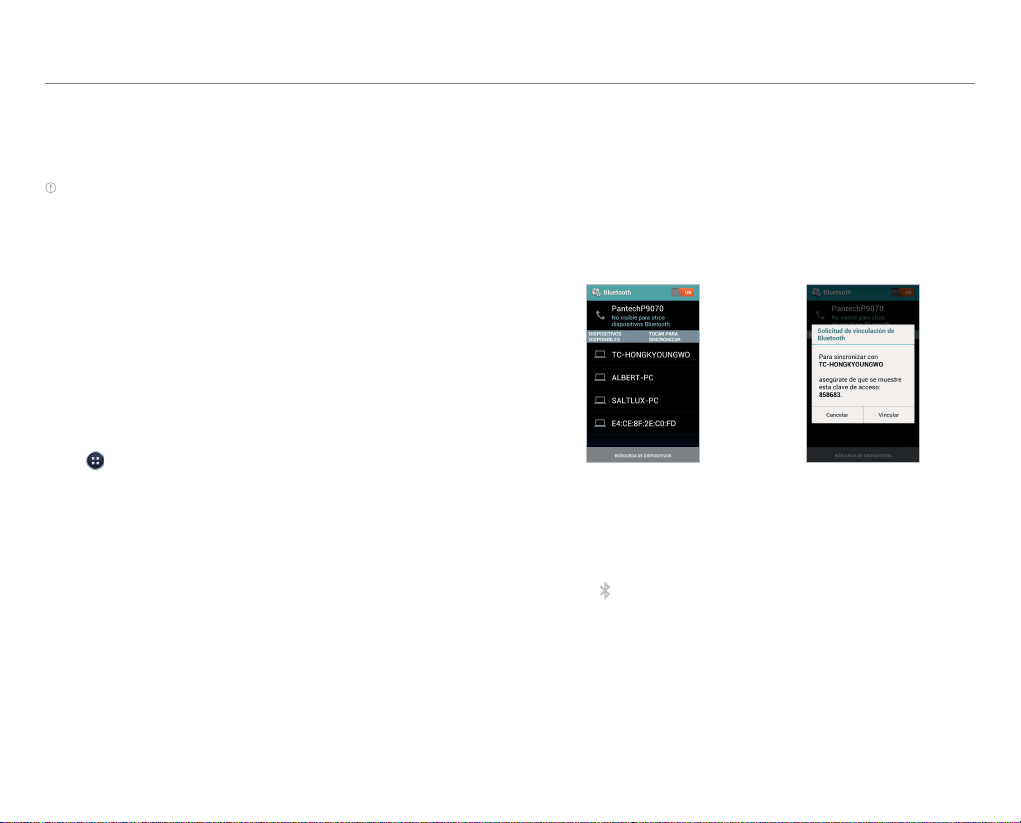
Conectividad
Cómo desconectar una red Wi-Fi
1. Pulse la red que está conectada al teléfono.
2. Pulse Olvidar para desconectar la red.
Nota También puede desconectar la red Wi-Fi si mantiene
presionada la red y pulsa Dejar de recordar red.
Conexión a una red móvil
Necesitará un plan de datos para acceder a la red móvil.
1. Pulse la parte superior de la pantalla de bienvenida y
arrástrela hacia abajo.
2. Pulse Datos para acceder a una red móvil.
El ícono se pondrá rojo cuando la función esté activada.
x Pulse Datos nuevamente para desconectarse la red
móvil.
Para configurar la red móvil
Pulse > Configuración > Más... > Redes móviles, y luego
marque Servicios de datos para obtener acceso a los datos
desde las redes móviles.
Uso de Bluetooth
La función Bluetooth permite las conexiones inalámbricas
entre dispositivos electrónicos. Con esta función puede enviar
imágenes, texto y tarjetas de presentación.
Con la función Bluetooth, el teléfono le proporciona:
x Conexión a dispositivos manos libres.
x Conexión a dispositivos electrónicos.
Cómo emparejar dispositivos
1. Pulse Configuración
2. Pulse Bluetooth.
3. Pulse OFF a ON para activar la función.
4. Seleccione y pulse un dispositivo de la lista.
5. Pulse Vincular para conectarse y emparejarse con el
dispositivo.
Detección de dispositivos Solicitud de emparejamiento
desde el menú de aplicaciones
Cómo usar la configuración rápida
1. Pulse la parte superior de la pantalla de bienvenida y
arrástrela hacia abajo.
2. Pulse
en Configuración rápida. El ícono se pondrá rojo
cuando la función esté activada.
.
28
Page 29
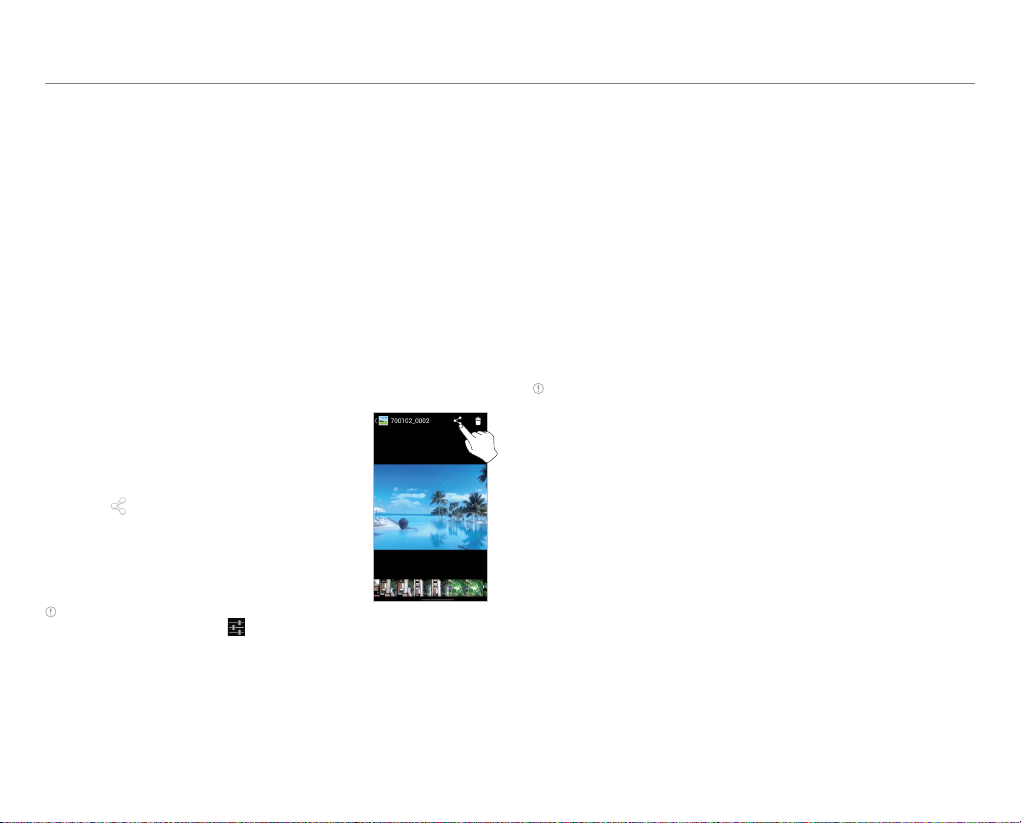
Conectividad
Cómo administrar la configuración de
Bluetooth
1. Pulse Configuración desde el menú de aplicaciones.
2. Pulse Bluetooth.
3. Presione Q.
4. Seleccione y pulse un elemento de configuración.
x Cambiar el nombre del teléfono: cambia el nombre del
teléfono que se mostrará en el dispositivo emparejado.
x Tiempo de espera de visibilidad: establece el tiempo
antes de que Bluetooth se apague.
x Mostrar archivos recibidos: muestra los archivos
recibidos del dispositivo emparejado.
Cómo compartir una imagen por Bluetooth
1. Pulse Galería
aplicaciones
2. Seleccione y pulse una imagen para
compartir.
3. Pulse
4. Seleccione y pulse un dispositivo
que esté emparejado con el
teléfono. La otra parte recibirá un
mensaje para aceptar el archivo.
Nota El dispositivo Bluetooth emparejado
está marcado con el ícono
desde el menú de
.
> Bluetooth.
.
Selección de
Bluetooth
Uso del teléfono como módem
Con una conexión a Internet, el teléfono proporciona otros
servicios.
Cómo activar el anclaje USB
1. Conecte el teléfono con un dispositivo electrónico
mediante un cable USB.
2. Pulse Configuración
3. Pulse Más... > Anclaje a red zona portátil.
4. Pulse Anclaje a red USB para activar la función. El
dispositivo electrónico que está conectado al teléfono
ahora puede acceder a Internet.
Nota Mientras se esté usando el anclaje, no se podrán utilizar
algunas aplicaciones que requieren conexión a Internet.
Cómo activar el anclaje Bluetooth
Puede compartir la conexión de datos de un dispositivo con
otro a través de la conexión Bluetooth. El anclaje Bluetooth
funciona dentro del rango de recepción Bluetooth.
1. Pulse Configuración desde el menú de aplicaciones.
2. Pulse Más... > Anclaje a red zona portátil.
3. Pulse Anclaje a red Bluetooth.
Cómo convertir el teléfono en una zona activa
Wi-Fi portátil
1. Pulse Configuración
2. Pulse Más... > Anclaje a red zona portátil.
3. Pulse Zona Wi-Fi portátil. El teléfono puede ofrecer
conexión a Internet a los dispositivos cercanos.
desde el menú de aplicaciones
desde el menú de aplicaciones
.
.
29
Page 30
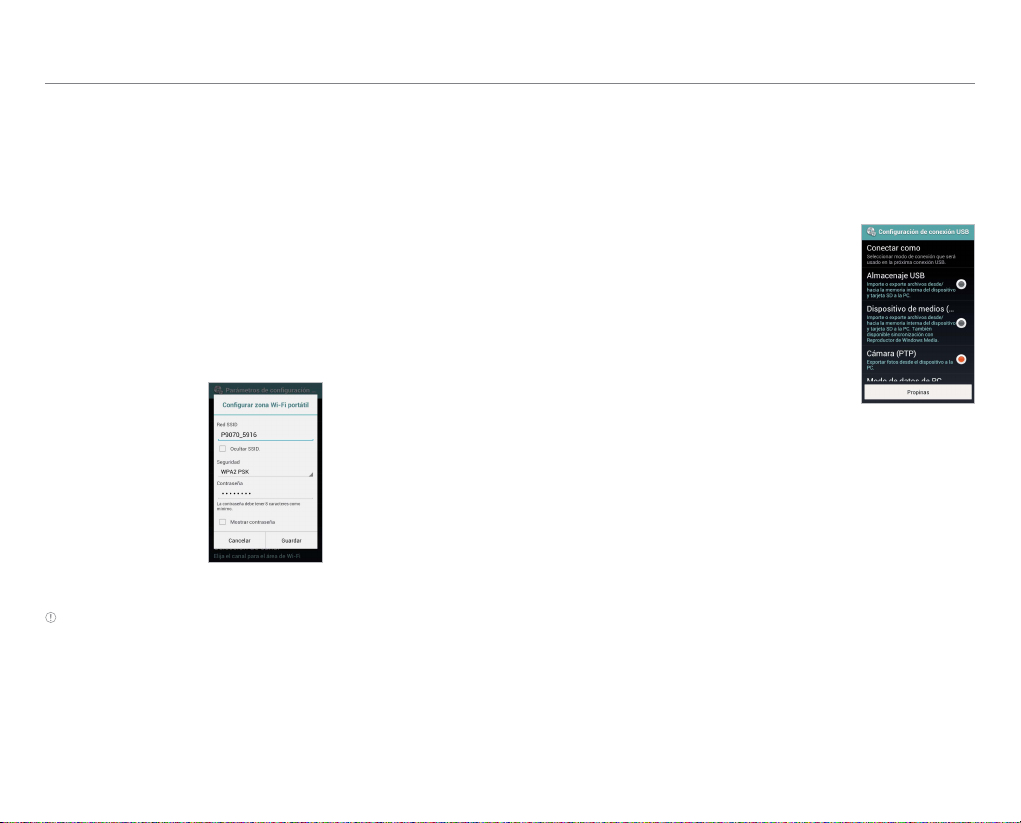
Conectividad
Cómo configurar las opciones para una zona
activa Wi-Fi portátil
1. Pulse Configuración
2. Pulse Más... > Anclaje a red zona portátil.
3. Pulse Parametros de configuración de la zona activa
Wi-Fi > Configurar zona Wi-Fi portátil.
4. Ingrese un nombre para el SSID de la red. Pulse Ocultar
SSID si desea ocultar el SSID.
5. Pulse WPA2 PSK para la seguridad y seleccione
los elementos relacionados si desea permitir que
determinados dispositivos tengan acceso a Internet a
través del teléfono, y pulse Guardar.
Configuración de zona activa Wi-Fi
Nota Para este tipo de seguridad se establece una contraseña
numérica de 8 dígitos elegidos al azar. Puede ver la contraseña
seleccionando la casilla de verificación “Mostrar contraseña”.
desde el menú de aplicaciones
.
Conexión a la PC
Puede sincronizar archivos e intercambiar datos con una
computadora utilizando un cable de datos.
Cómo seleccionar el modo USB
1. Pulse Configuración
de aplicaciones
2. Pulse Configuración de conexión
USB.
3. Seleccione y pulse un modo USB.
x Pulse Almacenaje USB si desea
guardar archivos grandes en el
teléfono.
x Pulse Dispositivo de medios
(MTP) si desea transferir
archivos multimedia entre el
teléfono y la PC.
x Pulse Cámara (PTP) si desea
transferir fotos del teléfono a
una PC.
x Pulse Modo de datos de PC si desea administrar
archivos con herramientas para PC compatibles.
x Pulse Muestra la configuración cuando hay una
conexión USB si desea seleccionar el modo USB
siempre que el teléfono esté conectado.
4. Conecte un cable USB al teléfono.
5. Conecte el otro extremo del cable a la PC.
desde el menú
.
Selección de
modo USB
30
Page 31

Conectividad
Cómo usar el teléfono como dispositivo de
almacenamiento masivo
Puede copiar archivos de la PC y la tarjeta microSD™ en el
teléfono. Las aplicaciones que requieren el uso de tarjeta
microSD™, tales como Memo útil, Grabador de voz, Bloc de
dibujo, Reproductor de música, Cámara, Video grabadora, no
funcionan durante el modo de almacenamiento masivo.
Cómo transferir archivos a la PC
1. Establezca el modo USB para
Almacenaje USB.
2. Conecte el teléfono a la PC con un
cable USB.
3. Pulse Activar el almacenamiento
USB > Aceptar.
4. Seleccione los archivos y luego
transfiéralos a la PC.
Nota Pulse Desactivar el
almacenamiento USB en la pantalla
de notificaciones si desea desactivar la
función.
Activación de
almacenamiento
USB
Cómo transferir archivos a través de
transferencia multimedia
El Protocolo de transferencia multimedia (MTP) es un
método de comunicación específicamente optimizado para
la transferencia de tipos de archivos de audio y video. Con la
conexión MTP, puede transferir archivos multimedia entre
su computadora, la tarjeta microSD™ y la eMMC de manera
simultánea en el teléfono. Una vez que activó la conexión MTP,
los archivos multimedia se recolectan a través de Windows
Media Player 10 o versiones posteriores.
Cómo transferir archivos por MTP
1. Establezca el modo USB para Dispositivo de medios
(MTP).
2. Conecte el teléfono a la PC con un cable USB.
3. Transfiera los archivos a la PC o al teléfono.
Cómo activar/desactivar el modo USB en la
configuración rápida
1. Conecte el teléfono a la PC con un cable USB.
2. Pulse la parte superior de la pantalla de bienvenida y
arrástrela hacia abajo.
3. Pulse un elemento con conexión USB.
4. Seleccione y pulse un modo USB.
31
Page 32

3. Llamadas y mensajes
Llamadas
Cómo hacer una llamada
1. Pulse Teléfono desde el iniciador.
2. Ingrese el código de área y el
número de teléfono.
3. Pulse
Nota Pulse para eliminar. Mantenga
pulsado
Cómo responder y finalizar una llamada
1. Arrastre hacia la derecha para
2. Pulse
Cómo rechazar una llamada
1. Arrastre hacia el círculo para rechazar una llamada.
Nota También puede enviar un mensaje después de rechazar una
llamada arrastrando
.
para eliminar todo el número.
Pantalla principal del
teléfono
responder una llamada.
para terminar una
llamada durante la conversación.
Una vez finalizada la llamada, se
muestra un resumen.
Llamada entrante
hacia el círculo.
Cómo ajustar el volumen
1. Presione la tecla superior de volumen para subir el volumen
durante una llamada.
2. Presione la tecla inferior de volumen para bajar el volumen
durante una llamada.
Nota
x Presione la tecla de volumen en modo inactivo si desea ajustar
el volumen del tono de llamada. Si desea establecer el modo de
vibración, presione la tecla de volumen hacia abajo hasta que
aparezca ese modo.
x Puede deshabilitar o habilitar la función de supresión de ruido
durante una llamada. Pulse
Off si activa o desactiva el altavoz. Para obtener más información
sobre la función de supresión de ruidos, vaya a “Cómo configurar
la supresión de ruidos” en la página 81.
> Supresión de ruidos. Pulse On u
Cómo retener y recuperar una llamada
1. Pulse durante una llamada. La otra persona no
escuchará nada.
2. Pulse
3. Pulse
para reanudar la llamada.
para finalizar la llamada.
Cómo transformar una llamada en llamada
multipartita
1. La primera persona escuchará un tono de espera.
2. Pulse
3. Pulse
para cambiar la persona que llama.
para finalizar la llamada.
32
Page 33

Llamadas y mensajes
Cómo hacer una llamada en conferencia
1. Pulse Teléfono desde el iniciador.
2. Ingrese el código de área y el número de teléfono.
3. Pulse Agregar llamada para invitar a un tercero a la
llamada.
4. Pulse Combinar llamadas para hacer una conferencia.
Cómo revisar el correo de voz
1. Pulse Teléfono desde el iniciador.
2. Mantenga pulsado 1 en el teclado.
Nota En caso de que no haya designado un número para el correo
de voz, la pantalla se dirige a la pantalla de edición de contacto del
correo de voz.
Cómo hacer una llamada de emergencia
1. Pulse Numero de emergencia cuando la pantalla está
bloqueada.
2. Pulse 911 u otro número que haya establecido como
número de emergencia.
Cómo revisar las llamadas perdidas
1. Pulse Teléfono desde el iniciador.
2. Pulse Llamadas y revise las llamadas perdidas.
3. Seleccione y pulse un número para volver a llamar.
4. Pulse
si desea devolver una llamada.
Cómo revisar el historial de llamadas
1. Pulse Teléfono desde el iniciador.
2. Pulse Llamadas.
3. Seleccione y pulse un contacto para verlo.
4. Pulse
Nota La duración de llamada que se muestra no equivale al costo de
la llamada.
si desea llamar al contacto.
Cómo guardar un número marcado como nuevo
contacto
1. Pulse Teléfono desde el iniciador.
2. Ingrese el número de teléfono.
3. Presione Q y Agregar a contactos.
4. Pulse CREAR CONTACTO NUEVO.
5. Ingrese la información necesaria y pulse Guardar.
Cómo hablar con el altavoz
1. Pulse durante una llamada.
2. Pulse
si desea dejar de utilizar la función.
33
Page 34

Llamadas y mensajes
Cómo hablar por Bluetooth
Si hay un auricular Bluetooth o dispositivo manos libres
emparejado con el teléfono, se conectará automáticamente
al teléfono cuando realice una llamada. Puede realizar o
responder una llamada presionando la tecla de llamada en el
auricular Bluetooth o en el dispositivo manos libres.
1. Empareje el teléfono con un auricular Bluetooth o
dispositivo manos libres (Para obtener más información,
vaya a “Cómo emparejar dispositivos” en la página 28).
2. Comience a hablar.
Nota
x Las instrucciones sobre el uso de auriculares Bluetooth o
dispositivos manos libres pueden variar según el tipo de
dispositivo. Encuentre más detalles en el manual del usuario del
dispositivo.
x Algunos auriculares pueden intentar volver a conectarse
automáticamente cuando se desconectan. El estado del servicio
de reconexión puede ser diferente a su configuración.
x Puede pasar del auricular al teléfono manteniendo presionada por
un tiempo la tecla de llamada del auricular Bluetooth cuando el
dispositivo manos libres esté conectado. También puede pulsar
Bluetooth en la pantalla durante una llamada. Algunos auriculares
Bluetooth no permiten esta función.
Cómo silenciar una llamada
1. Pulse durante una llamada.
2. Pulse
si desea desactivar la función.
Cómo agregar una llamada
1. Pulse Agregar llamada para llamar a un tercer interlocutor
durante una llamada con otra persona.
2. Ingrese un número de teléfono y pulse
Nota La llamada actual queda retenida cuando realiza una llamada a
otra persona.
Mensajería
Cómo enviar un mensaje nuevo
1. Pulse Mensajería
2. Pulse
.
3. Ingrese el número o la dirección de correo electrónico del
destinatario.
4. Escriba un mensaje.
x Pulse
contacto, etc.
>
5. Pulse Enviar.
Nota En la lista aparece un mensaje de error. Si desea eliminarlo,
mantenga pulsado el mensaje y pulse Eliminar mensaje > Suprimir.
Cómo ingresar un mensaje utilizando la voz
1. Pulse Mensajería desde el iniciador.
2. Pulse
3. Pulse
4. Pulse Enviar.
y pulse el cuerpo del texto.
en el teclado virtual y diga su mensaje.
desde el iniciador
.
para adjuntar una imagen, video, audio,
.
34
Page 35

Acerca de Swype
Swype es una forma rápida y fácil de
escribir un mensaje. Por ejemplo,
arrastre el dedo por el teclado de la
pantalla como se muestra e ingrese
"Quick".
Llamadas y mensajes
Ingresar “Quick”
Cómo escribir un mensaje con Swype
1. Pulse Configuración
2. Pulse Idioma y entrada > Predeterminado > Swype.
3. Arrastre el dedo por la pantalla y escriba el mensaje.
desde el menú de aplicaciones
Cómo escribir un mensaje con el teclado
Utilice las diferentes configuraciones del teclado para
diferentes caracteres.
1. Pulse Mensajería desde el iniciador.
2. Pulse
3. Pulse
4. Pulse
y pulse el cuerpo del texto.
para seleccionar y escribir las letras para el
mensaje.
x Cuando
escriba aparecerá en mayúscula.
x Cuando
escriba aparecerán en mayúscula.
si desea ingresar caracteres especiales.
está seleccionado, la próxima letra que
está seleccionado, todas las letras que
si desea ingresar números y/o símbolos. Pulse >
Letras
mayúsculas
Números y
símbolos
Caracteres
especiales
Cómo configurar las opciones de Swype
.
1. Mantenga pulsado en el teclado > Opeciones.
2. Pulse Idioma si desea cambiar el idioma de Swype.
3. Pulse Mostrar sugerencias si desea ver el indicador
intermitente de ayuda rápida. La casilla de verificación está
seleccionada de manera predeterminada.
4. Pulse Ayuda de Swype o Guía si desea obtener más
información sobre el uso de Swype.
Nota Las siguientes opciones de Swype también están disponibles
en el menú de configuración de Swype: Realimentación de audio
/ Vibrar al presionar teclas / Espaciado automático / Mayúsculas
automáticas / Mostrar trazo completo / Velocidad vs. exactitud, etc.
Cómo eliminar mensajes
1. Pulse Mensajería desde el iniciador.
2. Seleccione y pulse una conversación.
3. Presione Qy pulse Eliminar.
4.
Seleccione y pulse el mensaje que desea eliminar.
5. Pulse
35
> Suprimir.
Page 36

Llamadas y mensajes
Cómo reenviar mensajes
1. Pulse Mensajería desde el iniciador.
2. Seleccione y pulse el mensaje que desea enviar.
3. Mantenga pulsado el mensaje que desea enviar y pulse
Reenviar.
4. Ingrese el número o dirección de correo electrónico del
destinatario.
5. Edite el mensaje en el cuerpo del mensaje.
6. Pulse Enviar.
Cómo enviar un mensaje con Texto rápido
1. Pulse Mensajería desde el iniciador.
2. Presione Q.
3. Pulse Texto rápido y seleccione y pulse un mensaje.
4. Pulse
5. Ingrese el número o dirección de correo electrónico del
6. Pulse Enviar.
.
destinatario.
Cómo agregar Texto rápido
1. Pulse Mensajería desde el iniciador.
2. Presione Q y pulse Texto rápido.
3. Presione Q y pulse Añadir nuevo.
4. Ingrese un texto rápido.
5. Pulse
.
Cómo agregar una plantilla
1. Pulse Mensajería desde el iniciador.
2. Presione Q y pulse Plantillas.
3. Presione Q y pulse Añadir nuevo.
4. Ingrese el número de destinatario y un mensaje.
5. Pulse Guardar.
Cómo enviar un mensaje utilizando una plantilla
1. Pulse Mensajería desde el iniciador.
2. Presione Q, pulse Plantillas y seleccione una plantilla.
3. Pulse
4. Escriba un mensaje en el cuerpo del mensaje.
5. Pulse Enviar.
.
Cómo adjuntar imágenes a un mensaje
1. Pulse Mensajería desde el iniciador.
2. Pulse
3. Ingrese el número de destinatario.
4. Escriba un mensaje en el cuerpo del mensaje.
5. Pulse
6. Pulse Capturar imagen o Galería.
7. Seleccione y la pulse la imagen que desea adjuntar.
8. Pulse Enviar.
.
> Imágenes.
36
Page 37

Llamadas y mensajes
Cómo adjuntar ubicaciones
1. Pulse Mensajería desde el iniciador.
2. Pulse
3. Ingrese el número de destinatario.
4. Escriba un mensaje en el cuerpo del mensaje.
5. Pulse
6. Pulse La búsqueda de la señal GPS o Busque en el mapa.
7. Coloque un indicador en el mapa y pulse OK.
8. Pulse Dirección o Google Maps Enlace.
9. Pulse Enviar.
Nota Asegúrese de activar la función GPS yendo a Configuración
> Servicios de ubicación > Satélites de GPS antes de adjuntar
ubicaciones.
.
> Ubicación.
Cómo configurar límites de almacenamiento
1. Pulse Mensajería desde el iniciador.
2. Presione Q y pulse Configuración > Suprimir mjs. viejos
si desea eliminar los mensajes antiguos cuando se exceda
el límite establecido de mensajes de texto o mensajes
multimedia.
3. Pulse Límite de mensaje de texto, establezca el número
máximo de mensajes y pulse Establecer.
4. Pulse Límite de mensaje multimedia, establezca el
número máximo de mensajes y pulse Establecer.
Asegúrese de eliminar los mensajes antiguos antes de
establecer el número máximo de mensajes.
Nota Asegúrese de tener espacio suficiente en la memoria interna.
Si tiene poco espacio en la memoria, puede tener dificultades para
recibir o enviar mensajes.
Cómo configurar una firma
1. Pulse Mensajería desde el iniciador.
2. Presione Q y pulse Configuración.
3. Pulse Editar firma.
4. Ingrese una firma y pulse
5.
Pulse Auto anexar firma si desea agregar la firma
automáticamente, y pulse Manual/Apagado o Anexar al
componer.
.
Cómo verificar el espacio utilizado
1. Pulse Mensajería desde el iniciador.
2. Presione Q y pulse Configuración > Espacio usado. Puede
ver la cantidad de mensajes guardados.
Cómo buscar mensajes
1. Pulse Mensajería desde el iniciador.
2. Presione
3. Ingrese la palabra que desea buscar en el campo de
búsqueda.
.
Cómo ver los mensajes recibidos
1. Pulse Mensajería desde el iniciador.
2. Seleccione y pulse un mensaje para leerlo. Los mensajes no
leídos aparecerán en negrita.
37
Page 38

Llamadas y mensajes
Cómo responder un mensaje recibido
1. Pulse Mensajería desde el iniciador.
2. Seleccione el mensaje que va a responder.
3. Presione Q y pulse Responder.
4. Escriba un mensaje.
5. Pulse Enviar.
Cómo configurar los mensajes de texto
1. Pulse Mensajería desde el iniciador.
2. Presione Q y pulse Configuración.
3. Pulse Admin.mensajes de tarj.SIM si desea administrar los
mensajes guardados en la tarjeta SIM.
Cómo configurar los mensajes multimedia
1. Pulse Mensajería desde el iniciador.
2. Presione Q y pulse Configuración.
3. Ajuste las siguientes opciones de configuración.
x Recup. automática: establece la recuperación
automática de mensajes. La casilla de verificación está
seleccionada de manera predeterminada.
x Configuracion adicional: ajusta las opciones de
configuración según sus preferencias.
x Almacenaje de adjuntos: establece el almacenamiento
de archivos adjuntos entre el almacenamiento interno
de medios y la tarjeta SD.
Cómo configurar las notificaciones
1. Pulse Mensajería desde el iniciador.
2. Presione Q y pulse Configuración.
3. Ajuste las siguientes opciones de configuración.
x Notificaciones: muestra una notificación en la
barra de estado cuando se envía un mensaje. La
casilla de verificación está seleccionada de manera
predeterminada.
x Selecc. Tono de timbre: establece un tono para los
mensajes entrantes.
x Vibrar: establece el modo de vibración para los
mensajes entrantes Siempre, Solo cuando está en
mono vibrar o Nunca.
Administración de contactos
Cómo crear contactos
1. Pulse Contactos
2. Pulse
3. Ingrese la información relacionada y pulse Guardar.
.
desde el menú de aplicaciones
.
38
Page 39

Llamadas y mensajes
o
N.
Descripción
Registra una foto.
Ingresa un nombre, número de teléfono o
dir
ección de correo electrónico. Establece un
tono o selecciona un grupo.
Cómo editar contactos
1. Pulse Contactos
aplicaciones
2. Pulse un contacto.
x Pulse para marcar el
contacto como favorito.
x Pulse
3. Edite la información y pulse
Guardar.
desde el menú de
.
para editar el contacto.
Edición de
contactos
Cómo eliminar contactos
1. Pulse Contactos
2. Presione Q y luego pulse Eliminar.
3. Pulse contactos.
4. Pulse
> Aceptar.
desde el iniciador.
Cómo importar o exportar información de
contactos
1. Pulse Contactos
2. Presione Q y pulse Importar/Exportar.
desde el iniciador.
3. Seleccione y pulse un elemento.
x Importat de la tarjeta SIM: Importa los contactos de la
tarjeta SIM al teléfono.
x Exportar a tarjeta SIM(copiar): copia los contactos del
teléfono a la tarjeta SIM o USIM.
x Exportar a tarjeta SIM(mover): mueve los contactos
del teléfono a la tarjeta SIM o USIM.
x Importar de tarjeta SD: importa los contactos de la
tarjeta SIM al teléfono.
x Exportar a tarjeta SD: exporta los contactos del
teléfono a la tarjeta SD.
Nota Es posible que los elementos de contactos que pueden
exportarse varíen según el fabricante de la tarjeta SIM o USIM o el
proveedor de servicios.
Cómo buscar información de contactos
1. Pulse Contactos
2. Ingrese cualquier letra o número de un contacto en
el campo de búsqueda. Los resultados de búsqueda
aparecen instantáneamente.
desde el iniciador.
Cómo configurar las opciones de pantalla
1. Pulse Contactos
2. Presione Q y pulse Configuración.
3. Pulse Ordenar listas por y pulse Nobre de pila o Nombre
familiar.
4. Pulse Ver nombres de contacto como y pulse Nombre de
pila en primer lugar o Nombre familiar en primer lugar.
desde el iniciador.
39
Page 40

Llamadas y mensajes
Cómo compartir contactos
1. Pulse Contactos
2. Presione Q y luego pulse Compartir contacto.
3. Pulse contactos.
4. Pulse
5. Pulse Bluetooth, Gmail o Mensajería.
.
desde el iniciador.
Cómo establecer grupos de contactos
Administre varios contactos en grupos. Si tiene más de
dos cuentas de Google, debe seleccionar una cuenta para
configurar los grupos.
1. Pulse Contactos desde el iniciador.
2. Pulse la pestaña Grupo.
3. Pulse
4. Seleccione y pulse una cuenta.
5. Ingrese un nombre para el grupo y agregue miembros al
grupo.
6. Pulse Guardar.
Para agregar miembros al grupo
1. Mantenga pulsado un grupo en la lista de grupos.
2. Pulse Editar grupo.
3. Pulse Añadir miembro de grupo.
4. Seleccione los nombres de los miembros que desea
agregar.
5. Pulse
6. Pulse Guardar.
.
.
Para administrar grupos
1. Mantenga pulsado un grupo en la lista de grupos.
2. Pulse Establecer tono de timbre de grupo.
3. Seleccione y pulse el tono de llamada que desea.
4. Pulase Aceptar.
Para eliminar un grupo
1. Presione Q en la lista de grupos.
2. Pulse Eliminar grupo.
3. Seleccione y pulse los grupos que desea eliminar.
4 Pulse
> Aceptar.
Cómo administrar y sincronizar cuentas
1. Pulse Contactos
2. Presione Q y pulse Cuentas.
3. Seleccione y pulse una cuenta.
x Active Cuentas y sincronización si está desactivada.
4. Pulse la casilla de verificación al lado de Sinc contactos.
Nota Debe tener una cuenta de Google para sincronizar contactos
con ella. Para obtener más detalles, vaya a “Creación de una cuenta
de Google” en la página 25.
desde el iniciador.
40
Page 41

Cómo agregar contactos a favoritos
1. Pulse Contactos
2. Seleccione y pulse un contacto, luego pulse al lado del
contacto hasta que aparezca en rojo.
También puede mantener pulsado el contacto y luego
pulsar Añadir a favoritos.
Nota La opción Agregar a favoritos no está disponible para
contactos SIM.
3. Pulse Favoritos en la parte superior de la pantalla para ver
los contactos agregados a favoritos.
desde el iniciador.
Llamadas y mensajes
41
Page 42

4. Comunicación
Recepción y envío de correos electrónicos
Cómo configurar una cuenta de correo
electrónico
1. Pulse Correo
2. Seleccione una cuenta de correo electrónico.
3. Ingrese la dirección de correo electrónico y la contraseña la
primera vez que la utilice.
4. Pulse CONFIGURACIÓN MANUAL o SIGUIENTE.
x Si pulsa CONFIGURACIÓN MANUAL, pulse POP3 o
IMAP, configure las opciones necesarias, y pulse
x Establezca las opciones de configuración de la cuenta
y pulse
EAS(Exchange ActiveSync) después de pulsar
CONFIGURACIÓN MANUAL.
Nota La pantalla de configuración del correo electrónico varía según
el proveedor de servicios de correo electrónico.
Cómo agregar una cuenta de correo electrónico
nueva
1. Pulse Correo
2. Presione Q y pulse Cuentas.
3. Pulse
4. Siga los pasos para configurar una cuenta de correo
electrónico.
desde el menú de aplicaciones.
.
para configurar el correo electrónico
desde el menú de aplicaciones.
.
Cómo ver los correo electrónico entrantes
1. Pulse Correo
2. Seleccione y pulse una cuenta, y pulse el mensaje que
desea ver.
Nota Asegúrese de tener espacio suficiente en la memoria interna.
Si tiene poco espacio en la memoria, puede tener dificultades para
recibir o enviar correos electrónicos.
desde el menú de aplicaciones.
Cómo enviar un correo electrónico
o
N.
1. Pulse Correo
2. Pulse
Nota Si agrega más de dos cuentas de correo electrónico, la primera
se designa como cuenta principal para enviar correos electrónicos.
3. Ingrese la dirección de correo electrónico del destinatario,
o pulse
4. Ingrese el asunto y el contenido del mensaje.
5. Pulse
42
Descripción
Cambia a otro buzón de correo.
Crea un mensaje.
desde el menú de aplicaciones
.
y seleccione y pulse un contacto.
.
.
Page 43

Comunicación
Cómo designar correos electrónicos como
favoritos
1. Pulse Correo
2. En la pantalla de la bandeja de entrada, pulse en el
mensaje que desea marcar.
El ícono se pondrá rojo cuando el correo electrónico se
designe como favorito.
desde el menú de aplicaciones.
Cómo marcar correos electrónicos como leídos
1. Pulse Correo
2. Mantenga pulsado el correo que desea marcar.
3. Pulse Marcar como no leídos. El título del correo
electrónico se mostrará normalmente.
desde el menú de aplicaciones.
Cómo eliminar una cuenta de correo
electrónico
1. Pulse Correo desde el menú de aplicaciones.
2. Presione Q y Cuentas en la pantalla de la bandeja de
entrada.
3. Mantenga pulsada la cuenta que desea eliminar.
4. Pulse Eliminar cuenta > Aceptar.
Cómo configurar el correo electrónico
1. Pulse Correo
2. Presione Q y pulse Configuración.
3. Pulse un elemento para configurarlo del modo que desea.
x General: establece la visualización automática de
imágenes, Preguntar antes de mostrar imágenes o
Modo vista.
desde el menú de aplicaciones.
x Cuentas registradas previamente: establece la
configuración de la cuenta, Configuración de detalles,
Configuración de notificaciones, Eliminar cuenta.
Uso de Gmail
o
N.
Cómo iniciar sesión en una cuenta de Gmail
1. Pulse Gmail
2. Pulse Existente para iniciar sesión con una cuenta de
Google.
x Pulse Nueva para crear una cuenta de Google.
3. Ingrese el nombre de usuario y la contraseña.
4. Pulse Iniciar sesión.
Nota Para obtener más información sobre cómo agregar una cuenta
de Gmail, vaya a “Creación de una cuenta de Google” en la página 25.
43
Descripción
Busca correos.
Crea un mensaje.
Actualiza la lista de mensajes.
Muestra todas las etiquetas.
desde el menú de aplicaciones
.
Page 44

Comunicación
Cómo leer mensajes entrantes
o
N.
1. Pulse Gmail
2. Para leer el mensaje, selecciónelo y púlselo.
Descripción
Vuelve al buzón de correo.
Agrega la dirección de correo electrónico a
los contactos o muestra opciones cuando la
dirección ya ha sido guardada.
Muestra o guarda el adjunto.
Elimina un correo electrónico.
Archiva un mensaje.
Marca como no leído.
Cambia etiquetas.
Responde a todos o reenvía.
Envía una respuesta.
Designa correos electrónicos como favoritos.
desde el menú de aplicaciones
Cómo enviar un correo electrónico desde Gmail
1. Pulse Gmail
2. Pulse
3. Ingrese la dirección de correo electrónico del destinatario,
el asunto y el mensaje.
4. Pulse
desde el menú de aplicaciones
.
.
.
Cómo configurar las opciones de Gmail
1. Pulse Gmail
2. Presione Q y pulse Configuración > Configuración
general.
3. Ajuste las opciones de configuración.
desde el menú de aplicaciones
.
Uso de Twitter
Cómo unirse a Twitter
1. Pulse Twitter
2. Pulse Iniciar sesión, ingrese el nombre de usuario o
dirección de correo electrónico y contraseña, y pulse
Iniciar sesión nuevamente. Si no tiene cuenta de Twitter,
pulse Regístrate y siga los pasos necesarios.
Cómo publicar un tweet
.
1. Pulse Twitter
2. Pulse
3. Escriba un mensaje en el cuadro. Puede escribir un
mensaje de hasta 140 palabras.
desde el menú de aplicaciones
desde el menú de aplicaciones
en la parte superior de la pantalla.
.
.
44
Page 45

Comunicación
4. Pulse , y seleccione y pulse una imagen de la Galería si
desea adjuntar una imagen al mensaje. Puede tomar una
foto en el momento pulsando
5. Pulse Tweet.
.
Cómo buscar tweets o personas
1. Pulse Twitter
2. Pulse
3. Escriba la palabra clave en el cuadro.
desde el menú de aplicaciones
.
.
Cómo ajustar la configuración general
1. Pulse Twitter desde el menú de aplicaciones.
2. Presione Q y pulse Configuración.
3. Ajuste las opciones de configuración.
Uso de Facebook
Cómo acceder a Facebook
1. Pulse Facebook
pantalla de bienvenida.
2. Ingrese la dirección de correo electrónico y la contraseña.
3. Pulse Iniciar sesión.
x Si no tiene cuenta de Facebook, pulse Regístrate en
Facebook y siga los pasos necesarios.
4. Seleccione y pulse una opción de sincronización de
contactos, y luego pulse Sincronizar o Terminar.
5. Pulse
desde el menú de aplicaciones
para seleccionar y pulsar un elemento del menú.
o en la
Cómo ajustar la configuración
1. Pulse Facebook
pantalla de bienvenida.
2.
Presione Q y pulse Configuración. Si desea volver a la
página de inicio de Facebook, presione
3. Ajuste las siguientes opciones de configuración.
desde el menú de aplicaciones
.
o en la
Uso de S-Board
Forme un grupo con sus amigos a través de S-Board y
comparta contenido y registros que haya creado utilizando el
teléfono. Solo puede utilizar S-Board en el modo horizontal.
Cómo formar un grupo
1.
Pulse S-Board desde el menú de aplicaciones. La pantalla
cambia a modo horizontal de manera predeterminada.
2. Pulse +.
3. Pulse Añadir fotografía, seleccione y pulse una imagen de
la Galería.
4. Ingrese el nombre del grupo.
5. Ingrese el nombre o número de teléfono de un miembro
que quiere agregar al grupo. También puede agregar un
miembro pulsando
6. Pulse
7. Escriba un mensaje en el espacio vacío y pulse Hecho.
8. Pulse
en la parte superior de la pantalla.
.
, seleccione y pulse un contacto.
45
Page 46

Comunicación
Cómo editar un grupo
1.
Pulse S-Board desde el menú de aplicaciones.
2. Presione Q y pulse Editar grupo.
3. Pulse Foto, seleccione y pulse una imagen de la Galería.
4. Cambie el nombre del grupo.
5. Pulse
6. Pulse
si desea marcar al grupo como favorito.
.
Cómo agregar miembros a un grupo
1.
Pulse S-Board desde el menú de aplicaciones.
2. Presione Q y pulse Agregar miembros.
3. Ingrese el nombre o número de teléfono de un miembro
para agregar al grupo. También puede agregar un miembro
pulsando
4. Pulse
5. Escriba un mensaje en el espacio vacío y pulse Hecho.
6. Pulse
, seleccione y pulse un contacto, y pulse Listo.
en la parte superior de la pantalla.
.
Cómo eliminar miembros de un grupo
1.
Pulse S-Board desde el menú de aplicaciones.
2. Presione Q y pulse Eliminar miembros.
3. Seleccione y pulse el miembro que desea eliminar.
4. Pulse
5. Escriba un mensaje en el espacio vacío y pulse Hecho.
6. Pulse
en la parte superior de la pantalla.
.
Cómo compartir archivos multimedia
1.
Pulse S-Board desde el menú de aplicaciones.
2. Pulse Contenidos en la parte superior izquierda de la
pantalla.
3. Pulse un ícono de contenido.
4. Seleccione el contenido de la aplicación correspondiente.
5. Mueva el ícono adjunto.
6. Cambie el tamaño del ícono si lo permite.
7. Pulse Compartir.
Nota Es posible que el servicio tenga algún costo para el usuario.
Cómo eliminar registros
1.
Pulse S-Board desde el menú de aplicaciones.
2. Pulse Registros.
3. Presione Q y pulse Eliminar registros.
4. Seleccione y pulse los registros que desea eliminar.
5. Pulse
.
46
Page 47

Comunicación
Uso de Talk
o
N.
Descripción
Cuenta actual
x Pulse par
Lista de amigos
x
x
x
Su cuenta
x Pulse par
Envía una invitación al chat.
Busca en Google Talk.
a seleccionar otra cuenta.
: Disponible
: Ocupado
: Desconectado
a cambiar su estado o el mensaje de
estado.
Cómo configurar su estado
1. Pulse Talk
2. Pulse la parte superior de la pantalla donde se muestra la
dirección de Gmail.
3. Pulse la barra de estado en la parte superior de la pantalla.
4. Pulse Disponible, Ocupado o Invisible.
Nota Si su estado es Invisible, no se mostrará el mensaje de estado.
5. Escriba un mensaje de estado.
6. Pulse
7. Seleccione y pulse una imagen de la Galería, ajuste el
tamaño de la imagen y pulse CORTAR. Su estado se
muestra en la parte superior de la pantalla.
desde el menú de aplicaciones
si desea insertar una foto.
.
Cómo invitar a un amigo al chat
1. Pulse Talk
2. Pulse
3. Ingrese la dirección de correo electrónico.
4. Pulse LISTO.
desde el menú de aplicaciones
.
.
Cómo usar el chat con amigos
1. Pulse Talk
2. Seleccione y pulse un amigo que aparezca en la pantalla.
3. Escriba el mensaje y pulse
4. Presione Q y pulse Agregar a chat si desea que otro
amigo se una a la conversación.
5. Presione Q y pulse Finalizar chat si desea finalizar la
conversación con su amigo.
desde el menú de aplicaciones
.
.
47
Page 48

5. Entretenimiento
El teléfono ofrece una variedad de herramientas con fines de
entretenimiento.
Uso de la cámara
Puede tomar fotos con la cámara integrada. Puede enviar y
compartir las fotos a través de mensajes multimedia.
Cómo tomar fotografías
o
N.
1. Pulse Cámara.
2. Pulse
3. Haga foco en el objeto y pulse
automáticamente.
Nota Si no toca la pantalla ni utiliza la cámara durante dos minutos,
aparece la pantalla de aplicaciones.
Descripción
Abre los menús y las opciones.
Acerca o aleja la imagen.
Muestra las imágenes capturadas.
Toma una foto.
Cambia a modo video o panorámico.
Establece el uso de la cámara delantera para
modo de dispar
y seleccione las opciones necesarias.
o automático.
. La imagen se guardará
Cómo cambiar la configuración de las opciones
de la cámara
Selección de opciones
Menú Configuración
Opciones
Modo
Efectos Efecto de color
Configuración
1. Pulse
2. Pulse la opción del menú que desea.
48
en el modo de cámara.
(cuando usa la cámara trasera)
Exposición, Temporizador, Flash,
Resolución, Balance de blanco,
Focus Mode
Normal, Auto, Película instantánea, Multi,
División
Revisión pantalla, Fotometría,
GPS, Sonido del obturador,
Guardar ubicación
Page 49

Entretenimiento
Cómo acercar o alejar la imagen
Acercar o alejar la imagen
1. Arrastre
derecha para alejar. O bien, acerque o separe dos dedos
para acercar o alejar la imagen. O presione la tecla superior
de volumen para acercar, o la tecla para bajar el volumen
para alejar.
2. Pulse
hacia la izquierda para acercar, o hacia la
.
Uso de la galería
Cómo ver las imágenes
1. Pulse Galería desde el menú de aplicaciones.
2. Seleccione y pulse una imagen para verla.
3. Acerque o separe dos dedos para acercar o alejar la
imagen. Pulse dos veces en la pantalla para ver la imagen
en pantalla completa.
4. Hojee la pantalla hacia la izquierda o la derecha para ver
otras imágenes.
Nota Las funciones de la Galería desaparecen después de unos
segundos. Pulse la pantalla para ver las funciones disponibles.
Cómo ver las imágenes en una presentación de
diapositivas
1. Pulse Galería
2. Seleccione y pulse las imágenes que desea ver en una
presentación de diapositivas.
3. Presione Q y pulse Presentación de diapositivas.
4. Pulse la pantalla si desea detener la presentación.
desde el menú de aplicaciones
.
Cómo compartir imágenes
Compartir una imágene
1. Pulse la pantalla y el ícono de álbum mientras está en
el modo cámara, o pulse Galería desde el menú de
aplicaciones.
2. Pulse una imagen para compartir. O bien, mantenga
pulsada una imagen y luego pulse varias imágenes para
compartir. Si desea compartir todas las imágenes, pulse
1 seleccionado(s) > Seleccionar todo.
3. Pulse
4. Pulse Bluetooth, AT&T Locker, Facebook, Picasa, Google+,
.
Twitter, Correo, Gmail o Mensajería. La aplicación para
compartir puede variar según la disponibilidad.
49
Page 50

Entretenimiento
Cómo cortar una imagen
1. Pulse el ícono del álbum mientras está en modo cámara o
pulse Galería desde el menú de aplicaciones.
2. Seleccione y pulse una imagen para cortar.
3. Presione Q y pulse Recor tar.
4. Ajuste el tamaño de la imagen y pulse CORTAR.
Cómo configurar una imagen como papel tapiz
1. Pulse el ícono del álbum mientras está en modo cámara o
pulse Galería desde el menú de aplicaciones.
2. Seleccione y pulse una imagen para establecerla como
papel tapiz.
3. Presione Q y pulse Establecer imagen como > Papel
tapiz.
4. Ajuste el tamaño de la imagen y pulse CORTAR.
Cómo asignar una imagen a un contacto
1. Pulse el ícono del álbum mientras está en modo cámara o
pulse Galería desde el menú de aplicaciones.
2. Seleccione y pulse una imagen para asignarla a un
contacto.
3. Presione Q y pulse Establecer imagen como > Foto de
contacto.
4. Seleccione y pulse un contacto para establecer la imagen
para el ícono.
5. Ajuste el tamaño de la imagen y pulse CORTAR.
Cómo eliminar imágenes
1. Pulse el ícono del álbum mientras está en modo cámara o
pulse Galería desde el menú de aplicaciones.
2. Pulse una imagen para eliminar. O bien, mantenga pulsada
la imagen que desea eliminar y luego pulse varias imágenes
para eliminar. Si desea eliminar todas las imágenes, pulse
1 seleccionado(s) > Seleccionar todo.
3. Pulse
> Borrar.
Uso de la video grabadora
Cómo grabar videos
Grabación de video
o
N.
Descripción
Abre los menús y las opciones.
Acerca o aleja la imagen.
Muestra los videos capturados.
Graba el video.
Cambia a modo imagen o panorámico.
Establece el uso de la cámara de video delantera
a modo de filmación automática.
par
50
Page 51

Entretenimiento
1. Pulse y .
La pantalla cambia a modo horizontal de manera
predeterminada.
2. Pulse la pantalla y seleccione las opciones necesarias.
3. Haga foco en el objeto y presione
cancelar la grabación.
4. Pulse
Nota Si no toca la pantalla ni ejecuta ninguna aplicación durante dos
minutos, aparece la pantalla de aplicaciones.
para detener la grabación.
. Presione si desea
Cómo cambiar la configuración de las opciones
de la videocámara
Menú Configuración (cuando usa la cámara
Opciones
Efectos Efecto de color, Intervalo de tiempo Ef
Configuración
1. Pulse
2. Pulse la opción del menú que desea.
.
trasera)
Exposición, Intervalo de tiempo, Flash,
Resolución, Balance de blanco
Revisar pantall, Voice Rec., Grab.MMS, GPS,
Sonido del obturador,
Guardar ubicación
Cómo acercar o alejar la imagen
Acercar o alejar la imagen
1. Arrastre
para acercar. O bien, acerque o separe dos dedos para
acercar o alejar la imagen. O presione la tecla superior de
volumen para acercar, o la tecla para bajar el volumen para
alejar.
hacia la izquierda para alejar o hacia la derecha
Uso del reproductor de video
Cómo ver videos
1. Pulse Reproductor de video desde el menú de
aplicaciones.
2. Pulse un video para verlo.
3. Toque el video para ver los controles de reproducción para
pausar, reanudar y retroceder o avanzar rápidamente.
51
Reproducción de video
Page 52

Entretenimiento
Íconos del reproductor de video
Ícono Nombre Descripción
Reproducir Reproduce un video.
Pausa Pausa un video.
Avance
rápido
Retroceso Retrocede un video.
Favoritos Salta hasta el punto elegido.
Formato de
pantalla
Volumen Ajusta el nivel de volumen.
Efecto de
sonido
Nota También puede reproducir un video pulsando un archivo de
video en la Galería. Un archivo con es un video.
Avanza un video rápidamente.
Ajusta el formato de la pantalla.
Establece un efecto de sonido.
Cómo compartir videos
1. Pulse Reproductor de video desde
el menú de aplicaciones.
2. Mantenga pulsado un video para
compartirlo.
3. Pulse Compar tir.
4. Pulse AT&T Locker, Bluetooth,
Correo, Facebook, Gmail, Google+,
Mensajería o YouTube. La
aplicación para compartir puede
variar según la disponibilidad.
Compartir videos
Nota Puede buscar videos similares en YouTube, Internet y
aplicaciones de música o puede ver las propiedades del video si
mantiene presionado el video.
Cómo eliminar videos
Cómo eliminar un archivo de video
1. Pulse Reproductor de video desde el menú de
aplicaciones.
2. Mantenga pulsado un video para eliminarlo.
3. Pulse Eliminar.
Cómo eliminar más de dos archivos de video
1. Pulse Reproductor de video desde el menú de
aplicaciones.
2. Presione Q y pulse Eliminar.
3. Pulse los videos que desea eliminar.
4. Pulse
Nota También puede compartir o eliminar archivos de video en la
Galería manteniendo presionados los archivos que desea eliminar.
.
Configuración del reproductor de video
1. Pulse Reproductor de video desde el menú de
aplicaciones.
2. Presione Q mientas se reproduce un video.
3. Pulse Configuración.
4. Pulse Repetir, seleccione y pulse Repetir apagado, Repetir
película individual o Repetir todo.
52
Page 53

Entretenimiento
Uso de Movies
Movies le permite alquilar películas para reproducirlas en su
teléfono.
1. Pulse Movies desde el menú de aplicaciones.
x Debe permitir la instalación de las aplicaciones no
comerciales pulsando Configuración > Seguridad >
Fuentes desconocidas.
2. Lea los Términos del Servicio, ingrese la información
requerida y pulse Aceptar.
3. Siga las instrucciones que aparecen en la pantalla para
alquilar películas.
Uso del reproductor de música
Puede disfrutar de la música en su teléfono.
Calificación
de la canción
Tapa del álbum
Título de la
canción
Nombre del
Título del álbum
artista
Barra de
progreso
Íconos del reproductor de música
Ícono Descripción
Pausa y reproduce una canción.
Pasa a la canción siguiente/anterior.
Avanza o retrocede una canción cuando se
mantiene presionado.
Elige canciones al azar (blanco); elección al azar
desactivada (negro).
Repite la canción actual (blanco).
Repite todas las canciones (blanco).
Califica una canción con color amarillo.
Busca canciones similares en YouTube, en la Web
y en aplicaciones de música.
Cómo reproducir música
1. Pulse Reproductor de música
aplicaciones
2. Seleccione y pulse un archivo de la lista clasificada por
orden alfabético. Los archivos compatibles son MP3, AAC,
AAC+ y WMA.
.
desde el menú de
53
Page 54

Entretenimiento
Cómo usar la lista del reproductor de música
La pestaña de clasificación de música consta de 8 categorías.
Hojee la pestaña hacia la izquierda o la derecha para
seleccionar la pestaña de clasificación deseada.
o
N.
Descripción
Pestaña de clasificación de música (Canciones,
Álbumes, Ar
reproducción, Calificación, Más escuchadas)
Reproduce o pausa la canción de la lista que
suena actualmen
Busca una canción en la lista.
Canciones clasificadas por álbum, artista,
géner
calificación o más escuchadas
tistas, Géneros, Carpetas, Listas de
te.
o, carpeta, lista de reproducción,
Cómo crear una lista de reproducción
1. Pulse Reproductor de música
aplicaciones
2. Seleccione y pulse Listas de reproducción.
3. Presione Q y pulse Nueva lista de reproducción.
4. Escriba el nombre de la lista de reproducción y pulse
Aceptar.
5. Seleccione y pulse las canciones deseadas. Las canciones
seleccionadas aparecerán en rojo.
6. Pulse
.
.
desde el menú de
Cómo agregar canciones a la lista de reproducción
1. Pulse Reproductor de música
aplicaciones
2. Pulse Listas de reproducción.
3. Pulse la lista de reproducción deseada y pulse Q y Añadir
pistas.
4. Seleccione y pulse las canciones deseadas. Las canciones
seleccionadas aparecerán en rojo.
5. Pulse
.
.
desde el menú de
Cómo eliminar canciones de la lista de reproducción
1. Pulse Reproductor de música
aplicaciones
2. Pulse Listas de reproducción.
3. Pulse la lista de reproducción deseada y luego pulse Q y
Remover pistas.
4. Seleccione y pulse las canciones deseadas. Las canciones
seleccionadas aparecerán en rojo.
5. Pulse
.
.
desde el menú de
54
Page 55

Entretenimiento
Configuración del reproductor de música
1. Pulse Reproductor de música
aplicaciones
2. Presione Q y pulse Configuración.
3. Ajuste las siguientes opciones de configuración.
x Efecto de sonido: selecciona efectos de sonido según
x Categoría de fichas: selecciona las categorías de
x Plug-n-play automático: establece que se reanude
x Notificación de conexión de red de datos.: establece
.
sus preferencias.
pestañas para mostrar.
la reproducción cuando se conecte el cable de los
auriculares al teléfono.
que se muestre una notificación cuando se use la red
de datos a través de la aplicación.
desde el menú de
Cómo ver la información
1. Pulse Reproductor de música
aplicaciones
2. Mantenga pulsada una canción para ver la información.
3. Pulse Propiedades.
4. Deslice la pantalla hacia arriba o hacia abajo para ver la
información.
.
desde el menú de
Cómo calificar una canción
1. Pulse Reproductor de música
aplicaciones
2. Seleccione y pulse un archivo para calificarlo.
3. Pulse
califíquela con una a cinco estrellas.
.
mientras se reproduce una canción y
desde el menú de
Cómo eliminar canciones
1. Pulse Reproductor de música
aplicaciones
2 Presione Q y pulse Eliminar.
3. Seleccione y pulse la canción que desea eliminar. El archivo
seleccionado aparecerá en rojo.
4. Pulse
.
.
desde el menú de
Entretenimiento de YouTube
55
o
N.
Descripción
Vuelve a la pantalla anterior o al menú principal
ouTube.
de Y
Pantalla de reproducción
x Pulse par
Califica un video.
Suscribe al usuario.
Busca videos.
Comparte videos a través de Gmail, Mensajería,
Bluet
a pausar o reanudar un video.
ooth u otro método.
Page 56

Entretenimiento
Cómo ver videos
1. Pulse YouTube
2. Seleccione y pulse un video para verlo.
3. Pulse dos veces la pantalla para ver un video en pantalla
completa.
desde el menú de aplicaciones
.
Cómo cargar videos
1. Pulse YouTube
2. Pulse su cuenta después de iniciar sesión.
x Tap Acceder y pulse Agregar una cuenta para crear
una cuenta.
3. Pulse
4. Seleccione y pulse un video para cargarlo.
5. Seleccione y pulse una configuración de red para los
momentos en que el teléfono no esté conectado a Wi-Fi.
6. Establezca un título, descripción, privacidad y etiquetas
para el video y pulse Cargar.
Nota Debe tener una cuenta de YouTube para poder cargar videos.
desde el menú de aplicaciones
.
.
Cómo compartir videos
1. Pulse YouTube
2. Seleccione y pulse un video para compartirlo.
3. Pulse
4. Pulse Bluetooth, Correo, Facebook, Gmail, Google+,
Mensajería, o Twitter. La aplicación para compartir puede
variar según la disponibilidad.
desde el menú de aplicaciones
en la parte superior de la pantalla.
.
Configuración de YouTube
1. Pulse YouTube
2. Presione Q y pulse Configuración.
3. Pulse General y ajuste las siguientes opciones de
configuración.
x Alta calidad en celular: ajusta la definición de los
videos en alta calidad.
x Tamaño de fuente del subtítulo: ajuste el tamaño de
fuente del título.
x Subidas: especifica la preferencia de red para realizar
la carga.
4. Pulse Búsqueda y ajuste las siguientes opciones de
configuración.
x Eliminar historial de búsqueda: elimina el historial de
búsqueda.
x Filtros de SafeSearch: ajusta las opciones de filtro
de búsqueda de videos y bloquea los videos con
contenido restringido.
5. Pulse Precarga y ajuste las siguientes opciones de
configuración.
x Precargar suscripciones: establece la precarga de las
suscripciones.
x Precargar la lista de reproducción Ver más tarde:
establece la precarga de videos mientras haya Wi-Fi
disponible y el teléfono los esté cargando para verlos
una vez que los videos se hayan descargado.
desde el menú de aplicaciones
.
56
Page 57

Entretenimiento
Acceso a Internet
Busca información en Internet y marca sus sitios web favoritos.
o
N.
Descripción
Muestra los favoritos, el historial de exploración
o las páginas guar
Muestra e ingresa la dirección web.
Actualiza la página.
Abre una nueva pestaña.
dadas.
Cómo acceder a Internet
1. Pulse Navegador
2. Pulse la barra de direcciones e ingrese una URL o palabra
clave.
3. Pulse Ir o
4. Presione Q y, seleccione y pulse una opción del menú.
desde el iniciador.
en el teclado virtual.
Cómo administrar las pestañas
1. Pulse Navegador
2. Presione Q y pulse
Administración de pestañas.
3. Seleccione y pulse una ventana en
la parte inferior de la pantalla que
desea ver.
4. Pulse la pantalla. Puede ver la
ventana en pantalla completa.
Nota Se pueden mostrar hasta 6
ventanas en la parte inferior de la pantalla
al mismo tiempo.
desde el iniciador
.
Administración
de pestañas
Cómo agregar favoritos
1. Pulse Navegador
2. Presione Q y pulse Guardar en marcadores mientras
visita una página web.
3. Ingrese la etiqueta, dirección, cuenta y ubicación para
guardar la página marcada.
4. Pulse Aceptar.
desde el menú de aplicaciones
.
57
Page 58

Entretenimiento
Cómo ver las páginas marcadas como favoritas
1. Pulse Navegador desde el iniciador.
2. Presione Q y pulse Marcadores.
3. Mantenga pulsada una página favorita y seleccione el menú
que desea.
x Abrir: abre una página web en la página actual.
x Abrir en pestaña nueva: abre una página web en la
pestaña nueva.
x Editar marcador: edita la información de los favoritos.
x Agregar acceso directo a la página: añade un favorito
como acceso directo a inicio.
x Compartir vínculo: comparte el enlace de un favorito
con Bluetooth, Correo, Facebook, Gmail, Google+,
Mensajería o Twitter. La aplicación para compartir
puede variar según la disponibilidad.
x Copiar URL de vínculo: copia la URL de un favorito.
x Eliminar marcador: elimina un favorito.
x Establecer como página principal: establece un
favorito como página de inicio.
Cómo ver el historial del explorador
1. Pulse Navegador
2. Presione Q y pulse Marcadores > Historial.
3. Pulse la carpeta de historial que desea abrir. Pulse el ícono
de estrella que se encuentra junto al sitio web si desea
agregarlo a los favoritos.
4. Mantenga pulsada la página web deseada y Eliminar del
historial para eliminar el historial de exploración.
desde el menú de aplicaciones
.
Cómo configurar las opciones de pantalla
1. Pulse Navegador
2. Presione Q y pulse config. > Accesibilidad.
3. Ajuste las opciones de configuración de la pantalla.
desde el menú de aplicaciones
.
Cómo configurar las opciones de privacidad
1. Pulse Navegador
2. Presione Q y pulse config. > Privacidad y seguridad.
3. Ajuste la configuración de las opciones de privacidad.
desde el menú de aplicaciones
.
Instalación o desinstalación de aplicaciones
Pude descargar aplicaciones útiles de Play Store y usarlas para
lo que necesite. Puede mover las aplicaciones descargadas
a un medio de almacenamiento interno a través del menú
Configuración.
Cómo instalar las aplicaciones
1. Pulse Play Store
pantalla de bienvenida.
2. Si no posee una cuenta de Google, pulse Nueva y siga los
pasos necesarios para agregar una cuenta de Google.
Si ya tiene una cuenta de Google, pulse Existente e inicie
sesión con la cuenta.
3. Pulse Aceptar en los Términos del Servicio de Google Play
si accede a Play Store por primera vez.
4. Seleccione y pulse una aplicación y siga los pasos
necesarios.
desde el menú de aplicaciones
o en la
58
Page 59

Entretenimiento
Nota
x El estado de las aplicaciones descargadas se puede ver en el panel
de notificaciones.
x Para ver las aplicaciones instaladas, pulse y vaya a la última
página, o pulse la esquina inferior izquierda de la pantalla para
seleccionar Descargas.
x Puede ver el progreso de la instalación arrastrando el área de la
parte superior de la pantalla hacia abajo.
x Cuando accede a Play Store por primera vez, aparece la pantalla
de registro de cuenta. Siga las instrucciones que aparecen en la
pantalla para registrar una cuenta.
Cómo eliminar aplicaciones de Android Market
1. Pulse Play Store
pantalla de bienvenida.
2. Presione Q y pulse Mis aplicaciones.
3. Seleccione y pulse una aplicación para eliminarla.
4. Pulse Desinstalar > OK.
desde el menú de aplicaciones o de la
Cómo eliminar aplicaciones desde
Configuración
1. Pulse Configuración
2. Pulse Aplicaciones.
3. Seleccione y pulse una aplicación para eliminarla.
4. Pulse Desinstalar > Aceptar.
desde el menú de aplicaciones
.
Uso de Google Maps
Google Maps ofrece información útil según su región.
Asegúrese de conectar el teléfono a una red Wi-Fi o móvil. Si
activa la función de GPS, puede obtener información más
precisa.
o
N.
Descripción
Muestra las aplicaciones de búsqueda de
ubicación.
Localiza direcciones.
Busca ubicaciones.
Muestra ubicaciones por capas.
Localiza lugares como restaurantes, cafés, bares
tracciones.
o a
Verifica dónde se encuentra usted.
59
Page 60

Entretenimiento
Cómo localizar lugares
1. Pulse Maps. Puede ver su ubicación actual en el mapa.
Nota Asegúrese de conectarse a redes inalámbricas o a satélites de
GPS pulsando Configuración > Servicios de ubicación y pulsando
ya sea Servicios ubicación de Google o Satélites de GPS.
2. Pulse , escriba una palabra clave y pulse .
3. Seleccione y pulse la ubicación que desea ver y verifique la
información relacionada.
Cómo acercar y alejar el mapa
1. Pulse dos veces la pantalla o separe los dedos para acercar
el mapa.
2. Acerque los dedos para alejar el mapa.
Uso de Sitios
Cómo localizar lugares
1. Pulse Local
aplicaciones
2.
Pulse
en el cuadro de búsqueda y pulse
.
O pulse Restaurantes
Bares
más categorías.
3. Seleccione y pulse un lugar de los
resultados de búsqueda.
desde el menú de
.
e ingrese una palabra clave
,
Atracciones
, Cafeterías,
o un menú de
Pantalla
principal de
Sitios
Nota Si desea ordenar los resultados de búsqueda por distancia o
calificación, pulse Distancia o Valora.
Cómo ver lugares de una vez
1. Pulse Local
2. Seleccione y pulse una categoría.
3. Seleccione y pulse el lugar que desea ver.
4. Pulse
desde el menú de aplicaciones
. Puede ver lugares relacionados en el mapa.
.
Cómo agregar una categoría para lugares
1. Pulse Local
2. Presione Q y pulse Añadir una búsqueda.
3. Ingrese una categoría para agregar. La categoría aparece
en la pantalla.
desde el menú de aplicaciones
.
Cómo agregar lugares destacados
1. Pulse Local
2. Seleccione y pulse una categoría.
3. Seleccione y pulse el lugar que desea ver.
4. Pulse el ícono de estrella para cada lugar. Cuando se
selecciona, el ícono se vuelve blanco.
desde el menú de aplicaciones
.
60
Page 61

Entretenimiento
Uso de Latitude
Puede compartir su ubicación con amigos o conocer la
ubicación de sus amigos. Asegúrese de tener una cuenta de
Google para usar Latitude.
Cómo unirse a Latitude
1. Pulse Latitude
aplicaciones.
2. Pulse Compartir ubicación con
familia o amigos.
3. Pulse Aceptar y continuar si
permite compartir su ubicación
con sus amigos. Aparece la pantalla
de Latitude donde se muestra su
información personal.
4. Presione
en el mapa.
Cómo agregar amigos desde los contactos
1. Pulse Latitude
2. Pulse
3. Pulse Seleccionar entre los Contactos.
4. Seleccione y pulse el contacto que desea agregar como
amigo.
5. Pulse Sí si desea enviar una solicitud para compartir.
desde el menú de
para ver su ubicación
desde el menú de aplicaciones
.
Pantalla
principal de
Latitude
.
Cómo agregar amigos desde las direcciones de
correo electrónico
1. Pulse Latitude
2. Pulse
3. Pulse Añadir mediante dirección de correo electrónico.
4. Ingrese la dirección de correo electrónico de su amigo y
pulse Añadir amigos.
5. Pulse Sí para enviar una solicitud para compartir.
desde el menú de aplicaciones
.
.
Cómo aceptar invitaciones de amigos
1. Pulse Latitude
2. Pulse nueva solicitud para compartir en la parte superior
de la pantalla.
3. Seleccione y pulse una opción para compartir su ubicación.
x Pulse Aceptar y compartir mi ubicación para agregar
a la persona a su lista de amigos y compartir su
ubicación.
x Pulse Aceptar, pero ocultar mi ubicación para agregar
a la persona a su lista de amigos y mantener oculta su
ubicación.
x Pulse No aceptar si no desea agregar una persona a su
lista de amigos.
desde el menú de aplicaciones
.
61
Page 62

Entretenimiento
Cómo administrar amigos
1. Pulse Latitude
2. Pulse uno de sus amigos en la pantalla.
3. Pulse Ping para registo de visita y seleccione y pulse el
intervalo de tiempo para actualizar las ubicaciones.
4. Pulse Gestionar opciones para compartir y seleccione y
pulse una opción.
5. Pulse Eliminar este amigo y pulse Aceptar si desea
eliminar un amigo de Latitude.
desde el menú de aplicaciones
.
Cómo ajustar la configuración de privacidad
1. Pulse Latitude
2. Presione Q y pulse Ajustes de ubicación.
3. Ajuste las siguientes opciones de configuración.
x Historial de ubicaciones: establece que se guarden
sus ubicaciones pasadas y que puedan verse en el sitio
web de Latitude.
x Gestionar tus amigos: añade o elimina amigos que
pueden ver su ubicación.
x Cerrar sesión de Latitude: cierra la sesión de Latitude.
Si desea unirse a Latitude nuevamente, presione Maps
y pulse Unirme a Latitude.
Los elementos de configuración - Detectar tu ubicación,
Establecer ubicación y No actualizar tu ubicación- se
encuentran bajo la configuración Informe sobre tu
ubicación.
x Detectar tu ubicación: permite que el teléfono
detecte su ubicación. Está seleccionado de manera
predeterminada.
x Establecer ubicación: establece su ubicación.
x No actualizar tu ubicación: prohíbe que el teléfono
detecte su ubicación.
desde el menú de aplicaciones
.
Nota Para obtener más información sobre el mapa, consulte ”Uso de
Google Maps” en la página 59.
Búsqueda con Google
Cómo buscar información con Google
1. Pulse Buscar o pulse el cuadro de
búsqueda de Google en modo
inactivo.
2. Escriba una palabra clave en el
cuadro de búsqueda y pulse
También puede pulsar
por el teléfono.
Cómo configurar las opciones de búsqueda
1. Pulse Buscar
2. Presione Q y pulse Configuración.
3. Pulse Búsqueda con Google.
4. Ajuste las siguientes opciones de configuración.
x Usar el historial web: muestra el historial de búsqueda
personalizado para una cuenta de Google.
x Administrar el historial web: Inicie sesión con una
cuenta de Google y abra el historial web para pausar,
eliminar o quitar los elementos individuales de la
cuenta.
x Eliminar del historial: Si desactiva Usar el historial
web, se borra el historial de búsqueda previo cuando
no se usa una cuenta de Google.
62
desde el menú de aplicaciones
.
y hablar
Búsqueda en
Google
.
Page 63

Entretenimiento
x Utilizar Mi ubicación: usa Mi ubicación para los
resultados de búsqueda de Google y otros servicios de
Google.
x Buscar en google.com: Establece el uso de google.
com para realizar búsquedas en vez del dominio local.
Cómo seleccionar elementos para buscar
1. Pulse Buscar
2. Presione Q y pulse Configuración.
3. Pulse Elementos de búsqueda.
4. Seleccione y pulse los elementos que desea incluir en los
resultados de búsqueda.
desde el menú de aplicaciones
.
Uso de Lector de RSS
Lector de RSS ayuda a obtener noticias actualizadas de varias
fuentes.
Cómo crear canales
1. Pulse Lector de RSS
de aplicaciones
2. Pulse
.
x Pulse Ingresar URL e ingrese
la URL y el nombre del canal,
pulse Categoría, seleccione la
categoría relevante y pulse Ok
> Guardar.
x Pulse Canal recomendado,
seleccione y pulse la categoría
que desea agregar y seleccione
y pulse un canal.
desde el menú
.
Lector de RSS
Nota Asegúrese de registrar primero su cuenta de Google pulsando
Lector de RSS, presionando Q y pulsando Configuración > Cuenta
de Google.
3. Presione Q y pulse Añadir canal si ya se ha suscrito a los
canales.
x Pulse Lector de Google, seleccione y pulse un canal.
Cómo ver nuevos feeds
1. Pulse Lector de RSS desde el menú
de aplicaciones.
2. Presione Q y pulse Actualizar.
3. Seleccione y pulse los nuevos feeds
actualizados para leerlos.
4. Pulse Listo.
Visualización de
nuevos feeds
Opciones de configuración
1. Pulse Lector de RSS.
2 Presione Q y pulse Configuración.
3. Ajuste las siguientes opciones de configuración.
x Término de mueva publicación: establece el término
para actualizar las nuevas publicaciones.
x Cicle de actualización: establece el ciclo para
actualizar los feeds.
x Tipo de obtener publicación: establece el tipo de
publicaciones que se muestran.
x Cuenta de Google: registra una cuenta de Google.
63
Page 64

6. Herramientas
El teléfono ofrece una variedad de herramientas que lo ayudan
a llevar una vida más práctica.
Calendario
Puede administrar su agenda con el calendario. Asegúrese de
tener una cuenta de Google. Para obtener detalles acerca de
la cuenta de Google, consulte “Creación de una cuenta de
Google” en la página 25.
o
N.
Descripción
Muestra el calendario por día, semana, mes o
agenda.
Eventos para el día seleccionado.
Lo lleva hasta el día de hoy.
Agrega un evento.
Cómo crear un evento
1. Pulse Calendario
2. Pulse Existente para iniciar sesión con su cuenta de
Google.
x Pulse Nueva para crear una cuenta de Google.
x Pulse No ahora para crear una cuenta de Google la
próxima vez.
3. Inicie sesión con su cuenta de Google.
4. Presione
5. Ingrese la información necesaria.
6. Pulse Finalizado.
desde el menú de aplicaciones
.
.
Cómo visualizar el calendario
1. Pulse Calendario
aplicaciones
2. Pulse la fecha actual en la parte
superior de la pantalla.
3. Pulse Día, Semana, Mes o Agenda.
x Día: revisa su agenda
diariamente.
x Semana: revisa su agenda
semanalmente.
x Mes: revisa su agenda
mensualmente.
x Agenda: revisa su agenda hora
por hora.
desde el menú de
.
Ver el
calendario
64
Page 65

Herramientas
Cómo administrar el calendario
1. Pulse Calendario desde el menú de aplicaciones.
2. Presione Q y pulse Calendarios.
3. Seleccione y pulse una cuenta, y pulse Sincronización de
calendarios.
4. Pulse Aceptar.
Cómo configurar las opciones del calendario
1. Pulse Calendario
2. Presione Q y pulse Configuración > Configuración
general.
3. Ajuste las opciones de configuración del calendario.
desde el menú de aplicaciones
.
Cómo editar eventos
1. Pulse Calendario
2. Mantenga pulsado el evento que desea editar.
3. Edite los detalles y pulse Finalizado.
desde el menú de aplicaciones
.
Memo útil
Puede crear un memo con los dedos, con el teclado o con la
voz. Asegúrese de insertar una tarjeta microSD™ para usar el
memo.
Cómo crear un memo de texto
1. Pulse Memo útil
aplicaciones
2. Ingrese un memo.
Si hay memos guardados, pulse
3. Ingrese un memo y pulse Listo.
Cómo dibujar un memo útil
1. Pulse Memo útil
aplicaciones
2.
Pulse
.
3. Dibuje un memo con el dedo.
4. Pulse
5. Ajuste el grosor del pincel y de la
6. Pulse Listo.
para seleccionar efectos.
goma de borrar.
desde el menú de
.
.
Memo de texto
desde el menú de
.
Dibujar un
memo
65
Page 66

Herramientas
Íconos de memo útil
Ícono Descripción
Ajusta el tamaño del pincel.
Ajusta el tamaño de la goma de borrar.
Deshace el dibujo anterior.
Rehace el dibujo anterior.
Cómo editar un memo
1. Pulse Memo útil
2. Mantenga pulsado un memo para editar y pulse Editar.
3. Edite el memo y pulse Listo.
desde el menú de aplicaciones
.
Cómo compartir un memo
1. Pulse Memo útil
2. Mantenga pulsado un memo para compartir y pulse
Compartir.
3. Pulse AT&T Locker, Bluetooth, Facebook, Gmail, Google+,
Mensajería, Picasa o Twitter. La aplicación para compartir
puede variar según la disponibilidad.
desde el menú de aplicaciones
.
Cómo eliminar un memo
1. Pulse Memo útil
2. Mantenga pulsado un memo para eliminarlo y pulse
Eliminar.
3. Pulse Sí.
desde el menú de aplicaciones
.
Grabadora de voz
Grabe un memo con el teléfono.
o
N.
Descripción
Comienza a grabar.
Establece la ubicación para guardar el archivo.
Muestra la lista de archivos de grabación de voz.
66
Page 67

Herramientas
Cómo grabar un memo de voz
1. Pulse Grabadora de voz
2. Pulse
3. Pulse
Nota Una vez que haya grabado un memo de voz, aparece la pantalla
para reproducirlo. Pulse
grabado. Presione
para comenzar a grabar su voz.
para detener la grabación de voz.
Listo para grabar
desde el menú de aplicaciones
para volver a reproducir el memo de voz
para grabar un memo de voz nuevo.
Comienzo de la grabación
Cómo administrar los archivos grabados
1. Pulse Grabadora de voz
2. Pulse
3. Seleccione y pulse un memo para escucharlo.
.
Mantenga pulsado el archivo deseado, y pulse un menú.
x Cambiar nombre: renombra el archivo seleccionado.
x Compartir: comparte el archivo seleccionado a través
de Bluetooth, Gmail o Mensajería.
x Establecer como tono de llamada: establece el archivo
seleccionado como tono de llamada.
x Eliminar: elimina el archivo seleccionado.
desde el menú de aplicaciones
Alarma/Reloj
.
.
Alarma/Reloj ayuda a configurar la alarma y activa las
herramientas del reloj Hora mundial, Temporizador o
Cronómetro. Alarma/Reloj se proporciona de manera
determinada.
Cómo agregar una alarma nueva
1. Pulse Alarma/Reloj
de aplicaciones
2. Pulse Añadir alarma.
3. Ingrese la hora y los minutos, y
pulse Establecer.
4. Ajuste la configuración de la alarma
y pulse Guardar. Verá una barra roja
debajo de la alarma configurada.
desde el menú
.
Agregar una
alarma
Cómo cambiar una alarma
1. Pulse Alarma/Reloj
2. Seleccione y pulse una hora de alarma para cambiarla.
O mantenga pulsada la alarma para editarla y pulse Editar
alarma.
3. Ajuste la configuración y pulse Guardar.
desde el menú de aplicaciones
.
Cómo desactivar una alarma
1. Pulse Alarma/Reloj
2. Pulse
Nota Una barra roja indica que la alarma está activada. El color
desaparece cuando se desactiva la alarma.
de la alarma para desactivarla.
desde el menú de aplicaciones
.
67
Page 68

Herramientas
Cómo eliminar una alarma
1. Pulse Alarma/Reloj
2. Mantenga pulsada la alarma para eliminarla, y pulse
Eliminar alarma.
desde el menú de aplicaciones
Cómo programar una alarma
1. Pulse Alarma/Reloj
2. Presione Q y pulse Configuración.
3. Ajuste las siguientes opciones de configuración.
x Alarma en modo silencio: la alarma suena incluso
cuando el teléfono está en modo silencioso. Sí está
seleccionada de manera predeterminada.
x Volumen de la alarma: ajusta el volumen.
x Duración de la repetició de alarma: establece el
intervalo de tiempo entre alarmas.
x Silenciar automáticamente: establece un plazo de
tiempo para silenciar el reloj.
x Botones de volumen: designa una acción cuando
se presiona la tecla de volumen durante una alarma.
Seleccione y pulse la opción para establecer la acción
del botón lateral.
x Configurar el tono predeterminado: establece el tono
de una alarma.
desde el menú de aplicaciones
Cómo ver la hora mundial
.
.
1. Pulse Alarma/Reloj
de aplicaciones
2. Pulse Hora mundial > Añadir nueva
ciudad. y escriba el nombre de una
ciudad. Escriba la primera letra y
puede encontrar la ciudad más
fácilmente.
3. Seleccione y pulse la cuidad.
Nota Solo puede agregar las ciudades
disponibles en el dispositivo.
desde el menú
.
Hora mundial
Cómo eliminar una ciudad
1. Pulse Alarma/Reloj
2. Pulse Hora mundial.
3. Pulse
4. Seleccione y pulse las ciudades para eliminar.
5. Pulse
.
.
desde el menú de aplicaciones
.
68
Page 69

Herramientas
Cómo usar el temporizador
1. Pulse Alarma/Reloj
de aplicaciones
2. Pulse Temporizador.
3.
Pulse la temporizador indicada en
la pantalla, y luego Conjunto para
establecer la hora.
4. Pulse Estrella.
Nota Puede restablecer la hora pulsando
Restablecer mientras el temporizador
está en funcionamiento.
desde el menú
.
Cómo usar el cronómetro
1. Pulse Alarma/Reloj
de aplicaciones
2. Pulse Cronómetro.
3. Pulse Estrella.
4. Pulse Detener para pausar.
5. Pulse Establecer para reanudar.
6. Pulse Grabar continuamente para
medir vueltas o dividir tiempos.
7. Pulse Restablecer para reiniciar el
cronómetro.
desde el menú
.
Uso del
temporizador
Uso del
cronómetro
Calculadora
Puede realizar cálculos matemáticos básicos con la
calculadora del teléfono.
Cómo realizar cálculos
1. Pulse Calculadora
de aplicaciones
2. Ingrese un número y pulse el signo
matemático que desea usar.
3. Pulse C para eliminar un número
y mantenga presionado C para
eliminar el número completo.
Nota Puede calcular números de hasta 13
decimales.
Cómo guardar un cálculo
1. Pulse Calculadora
2. Presione Q durante un cálculo.
3. Pulse Guardar e ingrese un nombre de archivo.
4. Pulse Listo.
Cómo editar un cálculo guardado
1. Pulse Calculadora
2. Presione Q y pulse Lista.
3. Seleccione y pulse un cálculo para editarlo.
4. Presione Q y pulse Editar y edítelo.
5. Presione Q y pulse Guardar.
desde el menú
.
Calculadora
desde el menú de aplicaciones
desde el menú de aplicaciones
.
.
69
Page 70

Herramientas
Cómo eliminar un cálculo
1. Pulse Calculadora
2. Presione Q y pulse Lista.
3. Mantenga pulsado el cálculo para eliminarlo y pulse
Eliminar.
desde el menú de aplicaciones
.
Convertidor
El convertidor ayuda a convertir valores de longitud, volumen,
peso, temperatura, área y velocidad.
Tipo de unidad
Unidad originalValor original
Valor convertido
Cómo convertir valores
1. Pulse Convertidor
2. Seleccione un tipo de unidad. La longitud está
seleccionada de manera predeterminada. Cambie el tipo
de unidad pulsando
3. Ingrese el campo Desde.
4. Seleccione la unidad original.
5. Seleccione una unidad de conversión.
desde el menú de aplicaciones
o .
Unidad de
conversión
.
Bloc de dibujo
Puede hacer un dibujo y compartirlo con sus amigos.
Cómo hacer un dibujo
1. Pulse Bloc de dibujo
2. Pulse
3. Dibuje y pulse
4. Seleccione el tamaño y color del pincel y el tamaño de la
5. Presione Q y pulse Fondo para seleccionar la imagen que
6. Presione Q y pulse Importar
7. Pulse Listo.
8. Ingrese el nombre de archivo.
9. Pulse Listo. Puede ver el dibujo
. Si no hay dibujos guardados, aparecerá primero el
tablero de dibujo.
goma de borrar.
desea usar como fondo para el dibujo.
imagen para importar imágenes de
la Galería.
El nombre de archivo no puede
contener ninguno de los siguientes
caracteres: \ / : * ? < > |.
guardado.
Íconos del bloc de dibujo
Ícono Descripción
Ajusta el tamaño del pincel.
Establece el color del pincel.
Ajusta el tamaño de la goma de borrar.
desde el menú de aplicaciones
para abrir opciones de efectos especiales.
.
Bloc de dibujo
70
Page 71

Herramientas
Ícono Descripción
Deshace el dibujo anterior.
Rehace el dibujo anterior.
Mueve el cuadro.
Cómo eliminar un dibujo
1. Pulse Bloc de dibujo
2. Mantenga pulsado el dibujo para eliminarlo, y pulse
Eliminar.
3. Pulse Sí.
desde el menú de aplicaciones
.
Cómo editar un dibujo
1. Pulse Bloc de dibujo
2. Mantenga pulsado el dibujo para editarlo y pulse Editar.
3. Edite el dibujo y pulse Listo.
desde el menú de aplicaciones
.
Cómo guardar en la Galería
1. Pulse Bloc de dibujo
2. Mantenga presionado el dibujo para guardarlo en la galería
y pulse Guardar en galería.
desde el menú de aplicaciones
.
Cómo compartir un dibujo
1. Pulse Bloc de dibujo
2. Mantenga pulsado un dibujo para compartirlo, y pulse
Compartir.
3. Pulse AT&T Locker, Bluetooth, Facebook, Gmail, Google+,
Mensajería, Picasa o Twitter. La aplicación para compartir
puede variar según la disponibilidad.
desde el menú de aplicaciones
.
Marcador por voz
Puede realizar distintas funciones hablando al teléfono.
Cómo buscar un contacto
1. Pulse Marcador de voz
menú de aplicaciones
2. Diga el nombre de un contacto, por
ejemplo, Mike, al micrófono.
3. Pulse el mensaje o Aceptar. Por
ejemplo, si dijo “Mike”, la frase
Llamar a Mike al teléfono móvil
aparecerá en la pantalla.
desde el
.
Marcador por
voz
Compass
La brújula le ayuda a encontrar su ubicación según la velocidad
y la distancia de su movimiento. Encienda la función de GPS
para usarla.
Cómo configurar un punto de referencia
1. Pulse Compass
2 Presione Q y pulse Buscar punto de referencia.
3. Escriba el nombre de un punto de referencia en el cuadro,
y seleccione y pulse un punto de referencia. Puede ver la
distancia y la dirección desde la ubicación actual.
Nota Cuando hay una interferencia en la brújula, manténgala alejada
de elementos que puedan causar interferencias o sacuda el teléfono
con un movimiento en forma de 8.
desde el menú de aplicaciones
.
71
Page 72

Herramientas
Cómo moverse hacia el punto de referencia
1. Pulse Empezar después de configurar un punto de
referencia y empiece a moverse. Se comenzará a grabar el
recorrido por el que se mueve.
2. Pulse Pausa si detiene la grabación de manera temporal.
Pulse Reanudar si desea reanudar la grabación.
3. Pulse Detener si desea terminar la grabación.
4. Pulse Sí si desea exportar datos. Los datos se guardan en
una tarjeta de memoria externa.
Nota Es posible que tenga dificultades para usar la brújula si se
encuentra en un lugar cerrado o cera de materiales metálicos.
Punto de
referencia
Brújula
Dirección
N/S:
latitud
E/O:
longitud
Brújula
Velocidad de
movimiento
Distancia de
movimiento
Distancia
restante
Cómo revisar el rastreo de movimiento
1. Pulse Compass
aplicaciones
2. Presione Q y pulse Vista de mapa.
indica su ubicación actual en el
mapa.
3. Pulse Empezar. El marcador
mapa comienza a moverse.
4. Pulse
desea acercar el mapa. Muévalo
hacia abajo si desea alejar el mapa.
desde el menú de
.
del
y muévalo hacia arriba si
Rastreo de
movimiento
Cómo crear I’mark
1. Pulse Brújula
2 Presione Q y pulse Añadir a I'mark.
3. Ingrese un nombre, latitud, longitud, rango aproximado y
comentario, y pulse Aceptar.
desde el menú de aplicaciones
.
Cómo eliminar I'mark
1. Pulse Brújula
2. Presione Q y pulse Lista de I’mark.
3. Presione Q y pulse Eliminar.
4. Seleccione y pulse un I’mark para eliminar.
5. Pulse
Nota Puede eliminar un I’mark manteniendo presionado un I’mark de
la lista y pulsando Eliminar.
desde el menú de aplicaciones
.
.
72
Page 73

Herramientas
Navegación
Cómo buscar un destino por voz
1. Pulse Navegation
aplicaciones
2. Pulse Di el destino y diga su destino
al teléfono.
3. Seleccione y pulse un destino de la
lista cuando haya varios destinos
posibles.
Nota También puede buscar el destino escribiéndolo o
seleccionándolo de los contactos.
Cómo buscar direcciones con Google Maps
1. Pulse Navegation desde el menú
de aplicaciones.
2. Pulse Mapa.
3. Pulse Indicaciones.
4. Ingrese el nombre del punto final.
5. Pulse
6. Seleccione y pulse un lugar de los
resultados.
Nota Para obtener más información sobre Google Maps, consulte
“Uso de Google Maps” en la página 59.
, , , y CÓMO LLEGAR.
desde el menú de
.
Navegación
Buscar
direcciones
Clima
Cómo agregar una ciudad nueva
1. Pulse Tiempo
aplicaciones
2. Pulse
3. Ingrese el nombre de la ciudad que
desea y pulse una. La información
del clima de la ciudad aparece en la
lista.
Nota Cuando no haya una ciudad
registrada, puede buscar ciudades
instantáneamente pulsando Tiempo.
Cómo ver la información del clima
1. Pulse Tiempo
aplicaciones
2. Seleccione y pulse la ciudad de la
lista que desea ver.
3. Pulse
actualizada.
desde el menú de
.
.
desde el menú de
.
para ver información
Agregar una
ciudad nueva
Ver información
del clima
73
Page 74

Herramientas
Cómo cambiar la unidad de temperatura
1. Pulse Tiempo
2. Presione Q y pulse Configuración.
3. Ajuste las siguientes opciones de configuración.
x Escala de temperatura: pulse
escala de temperatura en Fahrenheit o Celsius.
x actualización automática: pulse
un programa de actualización automática.
x Permitir el uso actual ubicación: muestra
automáticamente la ubicación actual en la lista de
ciudades del clima.
desde el menú de aplicaciones
o para establecer la
o para establecer
.
Cómo eliminar una ciudad
1. Pulse Tiempo
2. Mantenga pulsada una ciudad para eliminarla.
3. Pulse Eliminado.
desde el menú de aplicaciones
.
Visor de documento
Puede leer documentos de Microsoft Office guardados en
diferentes formatos en el teléfono. Se admiten los siguientes
formatos: .doc, .docx, .xls, .xlsx, .ppt y .pptx, .txt, .pdf.
o
N.
Descripción
Nombre del documento
Parte resaltada de la pantalla
Vuelve a la página anterior.
Aleja o acerca un documento.
Restablece la altura o el ancho de la pantalla.
Pasa a la página siguiente.
Muestra el número de página actual/número
otal de páginas.
t
74
Page 75

Herramientas
Cómo leer documentos
1. Pulse Visor de documento
2. Seleccione y pulse un documento para leerlo.
3. Pulse cualquier par te de la pantalla mientras el documento
está abierto.
4. Pulse
Nota Presione para volver a la lista de documentos del
visualizador.
y para acercar el documento o para alejarlo
en modo horizontal. Arrastre
para acercar o alejar en modo vertical. También puede
acercar un documento separando los dedos, y alejarlo
acercándolos.
desde el menú de aplicaciones
hacia abajo o hacia arriba
Cómo buscar palabras en un documento
1. Pulse Visor de documento
menú de aplicaciones
2. Abra un documento.
3 Presione Q y pulse Búsqueda de
palabras.
4. Escriba la palabra que desea buscar
y pulse Ok en el teclado virtual.
5. Pulse
Nota Presione para volver a la lista de documentos del
visualizador.
para ver la palabra que
buscó en la siguiente oración o
página.
desde el
.
Búsqueda de
palabras
Cómo pasar a otra página del documento
.
1. Pulse Visor de documento
menú de aplicaciones
2. Abra un documento.
3. Pulse
anterior. Pulse
página siguiente.
4. Presione Q y pulse Ir a página.
5. Ingrese el número de la página a la
que desea ir y pulse
para volver a la página
para pasar a la
.
.
desde el
Pasar a otra
página
Cómo compartir documentos
1. Pulse Visor de documento
2. Mantenga pulsado un documento para compartir, y pulse
Compartir.
3. PulseBluetooth, Gmail o Mensajería. La aplicación para
compartir puede variar según la disponibilidad.
desde el menú de aplicaciones
.
Cómo eliminar documentos
1. Pulse Visor de documento
2. Seleccione y pulse la carpeta donde están guardados los
documentos.
3. Presione Q > Borrar, y luego seleccione los archivos que
desea eliminar.
4. Pulse
Nota Si desea eliminar un archivo, mantenga presionado un
documento y pulse Borrar.
.
desde el menú de aplicaciones
.
75
Page 76

7. SERVICIOS AT&T
Aproveche al máximo su teléfono con las aplicaciones útiles
de AT&T.
Amazon Kindle
Lea libros en su smartphone.
1. Pulse Apps desde el iniciador.
2. Pulse Amazon Kindle.
Nota La primera vez que abra esta aplicación, deberá descargar la
aplicación actualizada desde Play Store.
3. Pulse Get kindle for Android.
4. Inicie sesión con su cuenta de Amazon.
AT&T Code Scanner
Lea los códigos de barra de UPC, QR y Data Matrix que se
encuentran en productos, revistas e Internet.
1. Pulse Apps desde el iniciador.
2. Pulse AT&T Code Scanner.
Nota La primera vez que abra esta aplicación, deberá descargar la
aplicación actualizada desde Play Store.
3. Lea detenidamente los Términos y condiciones, y después
pulse Accept para continuar.
4. Cuando aparece la ventana emergente, pulse OK.
5. Ingrese su información personal y luego pulse Done.
6. Mire el tutorial.
7. Coloque el teléfono a 2 - 5 pulgadas de distancia de un
código de barra.
x El lector escaneará automáticamente el código de
barras.
x Asegúrese de que el código de barras esté
completamente dentro del marco.
8. Pulse Sí para ver la información proporcionada por el
código de barras.
AT&T Family Map
Vea la ubicación de los miembros de su familia en cualquier
momento por una tarifa mensual.
1. Pulse Apps desde el iniciador.
2. Pulse AT&T Family Map.
Nota La primera vez que abra esta aplicación, deberá descargar la
aplicación actualizada desde Play Store.
3. Ingrese su número de teléfono y contraseña, y después
pulse Submit.
4. Siga las instrucciones que aparecen en pantalla.
AT&T Locker
Almacene y comparta sus contenidos en un servidor en nube.
1. Pulse Apps desde el iniciador.
2. Pulse AT&T Locker.
Nota La primera vez que abra esta aplicación, deberá descargar la
aplicación actualizada desde Play Store.
3. Inicie sesión con su cuenta.
4. Siga las instrucciones que aparecen en pantalla.
76
Page 77

SERVICIOS AT&T
Navegador de AT&T
El navegador de AT&T lo lleva hasta su destino con
instrucciones de voz o en pantalla.
1. Pulse Apps desde el iniciador.
2. Pulse AT&T Navigator.
Nota Para usar esta función, debe tener un plan de datos.
3. Lea detenidamente los Términos y condiciones, y después
pulse Aceptar para continuar.
4. Ingrese su número de teléfono en el cuadro de texto y
luego pulse Continuar.
5. Siga las instrucciones que aparecen en pantalla.
Nota Esta aplicación es un servicio de suscripción de AT&T. Se
ofrece una prueba sin cargo por 30 días para los nuevos clientes de
Navegador de AT&T. Si no cancela el servicio antes de terminar el
período de prueba, automáticamente se le cobrará la tarifa mensual.
AT&T Smart Wi-Fi
AT&T Smart Wi-Fi proporciona un modo fácil de administrar su
acceso a las zonas activas Wi-Fi.
1. Pulse Apps desde el iniciador.
2. Pulse AT&T Smart-WiFi.
Nota La primera vez que abra esta aplicación, deberá descargar e
instalar la aplicación desde Play Store.
3. Configure la conexión automática a zonas activas Wi-Fi.
Opción Descripción
Mis zonas
Populares
Públicas
4. Seleccione y pulse una zona activa disponible para
conectarse.
Solo habilita y se conecta al Wi-Fi cercano
a las zonas activas Wi-Fi y redes de AT&T
almacenadas.
Solo permite conectarse a Wi-Fi cercano a
Mis zonas y Populares.
Permite conectarse a Wi-Fi cercano a las Mis
zonas, Populares y Públicas.
Live TV
Mire programas de televisión en vivo y por encargo en su
teléfono.
1. Pulse Apps desde el iniciador.
2. Pulse Live TV.
Nota La primera vez que abra esta aplicación, deberá descargar la
aplicación actualizada desde Play Store.
3. Lea detenidamente el Contrato de licencia y pulse Accept
para continuar.
4. Siga las instrucciones que aparecen en pantalla.
Nota Esta aplicación es un servicio de suscripción de AT&T.
77
Page 78

SERVICIOS AT&T
Device Help
Mire videos y tutoriales acerca de cómo usar las funciones del
teléfono.
1. Pulse Apps desde el iniciador.
2. Pulse Device Help.
3. Seleccione y pulse un elemento.
YPmobile
Busque comercios locales y los mejores precios de
combustible.
1. Pulse Apps desde el iniciador.
2. Pulse YP.
Nota La primera vez que abra esta aplicación, deberá descargar la
aplicación actualizada desde Play Store. Después de descargar la
aplicación actualizada, el nombre cambiará a YPmobile.
3. Lea detenidamente el Contrato de licencia y pulse Accept.
4. Pulse OK para permitir que esta función use su ubicación
actual.
5. Ingrese una palabra clave para comenzar a buscar o pulse
una de las categorías comerciales.
6. Seleccione y pulse un resultado para ver los detalles.
m yAT&T
myAT&T es una aplicación de administración de cuentas en
línea.
1. Pulse Apps desde el iniciador.
2. Pulse m y AT&T.
Nota La primera vez que abra esta aplicación, deberá descargar la
aplicación actualizada desde Play Store.
3. Lea detenidamente los Términos y condiciones, y pulse
Aceptar para continuar.
4. Ingrese su número y contraseña inalámbricos en el cuadro
de texto proporcionado, y pulse Ingresar.
5. Siga las instrucciones que aparecen en pantalla.
Messages
AT&T Messages une sus llamadas, mensajes de texto y
mensajes de voz y los sincroniza en todos los dispositivos.
1. Pulse Apps desde el iniciador.
2. Pulse Messages.
3. Inicie sesión con su cuenta de Google.
x Si usa la aplicación por primera vez, se conectará con
Play Store. Instale AT&T Messages desde Play Store.
4. Pulse Grabar mensaje de bienvenida para grabar un
mensaje de bienvenida personal.
x Pulse Saltear para hacerlo más tarde.
5. Siga las instrucciones que aparecen en pantalla.
78
Page 79

8. Configuración
Este capítulo explica cómo cambiar la configuración del
teléfono. Acceda a la configuración desde el menú de
aplicaciones o simplemente desde la pantalla de bienvenida
presionando Q y pulsando Configuración.
Conexión inalámbrica y redes
Cómo establecer el modo de avión
1. Pulse Configuración > Más... > Modo de avión. Si enciende
el modo de avión, las funciones de Wi-Fi y Bluetooth se
desactivan de inmediato. Sin embargo, puede activar cada
función individualmente según su preferencia.
2. Pulse Modo de avión nuevamente para volver a activar
otras funciones.
Cómo configurar las redes Wi-Fi
1. Pulse Configuración > Wi-Fi.
Cconsulte “Conexión a una red Wi-Fi” en la página 27 para
obtener más información.
Cómo configurar Bluetooth
1. Pulse Configuración > Bluetooth.
Cconsulte “Uso de Bluetooth” en la página 28 para obtener más
información.
Cómo configurar el anclaje y las zonas activas
portátiles
1. Pulse Configuración > Más... > Anclaje a red y zona
portátil.
2. Pulse Anclaje a red USB para proporcionar conexión a
Internet a otros dispositivos. Debe conectar el teléfono con
el otro dispositivo mediante un cable USB.
3. Pulse Zona Wi-Fi portátil para hacer que el teléfono sea
una zona activa Wi-Fi portátil. Consulte “Cómo convertir el
teléfono en una zona activa Wi-Fi portátil” en la página 29
para obtener más información.
Cómo configurar el anclaje de Bluetooth
1. Pulse Configuración desde el menú de aplicaciones.
2. Pulse Más... > Anclaje a red y zona portátil.
3. Pulse Anclaje a red Bluetooth.
Cómo configurar las redes móviles
1. Pulse Configuración > Más... > Redes móviles.
2. Pulse Servicios de datos para permitir el acceso a los datos
a través de una red móvil.
3. Pulse Roaming internacional de datos para conectarse a
los servicios de datos en roaming y pulse Aceptar.
Nota Puede incurrir en gastos de roaming significativos.
4. Pulse Nombres de puntos de acc. y pulse el nombre del
punto de acceso APN que desea editar. Puede agregar un
APN nuevo presionando Q y pulsando APN nuevo.
79
Page 80

Configuración
Configuración de llamadas
Cómo administrar los números de marcado fijo
1. Pulse Configuración > Config. de llamada > Números de
marc.fijos.
2. Pulse Activar NMF, Cambiar PIN2 o Lista de NMF.
3. Ingrese la información necesaria.
Cómo configurar la respuesta de la tecla de
volumen
Puede establecer que se respondan las llamadas manteniendo
presionada la tecla superior de volumen.
1. Pulse Configuración > Config. de llamada > Volumen
Clave de Respuestas.
Cómo configurar el correo de voz
1. Pulse Configuración > Configuración de llamadas >
Config. de correo de voz > Número de correo de voz.
2. Ingrese un número de correo de voz o pulse
un contacto para designarlo como número de correo de
voz.
3. Pulse Aceptar.
Nota Se recomienda utilizar el número de correo de voz
predeterminado.
Cómo configurar la remarcación automática
1. Pulse Configuración > Config. de llamada > Intentar
nuevamente automáticamente.
y seleccione
Cómo establecer el modo TTY
El teleimpresor (TTY) es un dispositivo de telecomunicaciones
que permite comunicarse vía telefónica con personas que
tienen problemas de audición o dificultades de idioma o habla.
1. Pulse Configuración > Configuración de llamadas > Modo
TTY.
2. Pulse TTY apagado, TTY total, TTY HCO o TT Y VCO.
Nota Asegúrese de conectar un auricular al teléfono cuando
seleccione uno de los modos TTY. De esta manera, puede usar la
función TTY.
Cómo configurar el ID de llamada entrante
1. Pulse Configuración > Configuración de llamadas > ID de
llamada entrante.
2. Pulse Red predeterminada, Ocultar número o Mostrar
número.
Cómo configurar el reenvío de llamadas
1. Pulse Configuración > Configuración de llamadas >
Reenvío de llamada.
2. Pulse Reenviar siempre, Reenviar si está ocup., Reenviar
si no contesta o Reenv. si no se alcanza.
Nota Es posible que el servicio tenga algún costo para el usuario.
80
Page 81

Configuración
Cómo configurar el bloqueo de llamadas
El bloqueo de llamadas permite bloquear determinados tipos
de llamadas realizadas desde su teléfono y también permite
bloquear llamadas entrantes.
1. Pulse Configuración > Configuración de llamadas >
Configuración de llamadas de restricción.
2. Pulse una opción de bloqueo de llamadas: Todas
la salientes, Salientes internacionales, Salientes
internacionales en itinerancia, Todas las llamadas
entrantes o Las llamadas entrantes en itinerancia.
3. Escriba la contraseña y pulse Aceptar.
Cómo configurar la llamada en espera
1. Pulse Configuración > Configuración de llamadas >
Llamada en espera > Llamada en espera.
Cómo configurar la supresión de ruidos
1. Pulse Configuración desde el menú de aplicaciones.
2. Pulse Configuración de llamadas > Supresión de ruidos.
x Al pulsar Supresión de ruidos, puede activar la función.
La casilla de verificación está seleccionada de manera
predeterminada.
Sonido
Cómo configurar el modo silencioso
1. Pulse Configuración > Sonido > Modo silencioso. Al
seleccionar esta opción, se silencian todos los sonidos,
excepto el volumen de medios y la alarma.
2. Pulse Desactivado, Vibrar o Silenciar.
Cómo configurar el volumen
1. Pulse Configuración > Sonido >
Volúmenes. Asegúrese de
deseleccionar el modo silencioso.
2. Ajuste el volumen de la música,
videos, juegos y otros medios.
Ajuste los tonos de llamada y de
notificaciones. Ajuste los sonidos
de la alarma.
3. Pulse Aceptar.
Configuración
del volumen
Cómo configurar el tono de llamada del
teléfono
1. Pulse Configuración > Sonido > Tono de llamada del tel..
2. Seleccione y pulse un tono de la lista.
3. Pulse Aceptar.
81
Page 82

Configuración
Cómo configurar el tono de las notificaciones
1. Pulse Configuración > Sonido > Notificación
predeterminada.
2. Seleccione y pulse un tono para las notificaciones.
3. Pulse Aceptar.
Cómo configurar los efectos de sonido
1. Pulse Configuración > Sonido > Efecto de sonido NASH.
2. Seleccione y pulse un efecto de sonidos 3D y
ecualizadores. Puede elegir la configuración de usuario.
Mostrar
Cómo ajustar el brillo
1. Pulse Configuración > Mostrar > Brillo.
2. Arrastre
Arrástrelo hacia la izquierda para disminuir el brillo.
3. Pulse Aceptar.
Cómo establecer el papel tapiz
1. Pulse Configuración > Mostrar > Fondo de pantalla.
2. Pulse Fondo de pantella, Fondos de pantalla animados o
Galería.
3. Seleccione la imagen que desea usar como papel tapiz y
pulse Establecer fondo de pantalla.
Nota
consume más rápido que cuando se utilizan fotos.
hacia la derecha para aumentar el brillo.
Cuando establece un papel tapiz animado o mapa, la batería se
Cómo configurar la rotación automática de la
pantalla
1. Pulse Configuración > Mostrar > Rotar automáticamente
de pantalla si desea que su pantalla rote automáticamente
al mover el teléfono de forma horizontal o vertical.
Cómo configurar el tiempo de espera de la
pantalla
1. Pulse Configuración > Mostrar > Suspender.
2. Seleccione y pulse el intervalo de tiempo para que se
apague la pantalla.
Nota
Los intervalos prolongados pueden afectar la duración de la
batería.
Cómo configurar el tamaño de fuente
1. Pulse Configuración > Mostrar > Tamaño de fuente.
2. Seleccione y pulse el tamaño de fuente deseado.
82
Page 83

Configuración
Espacio de almacenamiento
Vea la información de almacenamiento del almacenamiento
interno o de la tarjeta SD y monte o desmonte la tarjeta SD.
1. Pulse Espacio de almacenamiento.
Se muestra el estado de espacio disponible en el teléfono.
2. Pulse Desmontar la tarjeta SD > Aceptar si desea quitar
la tarjera SD del teléfono de manera segura. Pulse Montar
tarjeta SD si desea insertar una tarjeta SD.
3. Pulse Borrar la tarjeta SD para borrar el contenido de la
tarjeta SD del teléfono de forma permanente y prepararla
para usarla con el teléfono.
4. Pulse Borrar almacenaje interno de medios para borrar
todos los datos del almacenamiento interno de medios,
como música y fotos.
Configuración de conexión USB
Administre la configuración para conectar el teléfono con una
PC mediante un cable USB.
1. Pulse Configuración > Configuración de conexión USB.
2. Ajuste las siguientes opciones de configuración.
x Alamacenaje USB: importe o exporte archivos desde/
hacia la memoria interna y la tarjeta SD del dispositivo
a la PC.
x Dispositivo de medios (MTP): configura la
transferencia de archivos multimedia entre el teléfono
y la PC.
x Cámara (PTP): establece la transferencia de fotos del
teléfono a la PC.
x Modo de datos de PC: establece la transferencia de
archivos con herramientas de la PC.
x Muestra la configuración cuando hay una conexión
USB: muestra la configuración cuando se conecta
mediante un cable USB.
x Propinas: muestra sugerencias sobre la configuración
de conexión USB.
Batería
1. Pulse Configuración > Batería.
2. Vea el uso de la batería.
x Pulse la casilla de verificación en la parte superior
derecha de la pantalla para ver el porcentaje restante de
batería en la barra de notificación.
Aplicaciones
Vea y administre las aplicaciones instaladas en el teléfono.
1. Pulse Configuración > Aplicaciones.
2. Pulse una aplicación y pulse Forzar la detención si desea
detener la aplicación seleccionada. Pulse Desinstalar si
desea desinstalar la aplicación seleccionada.
3. Pulse EN EJECUCIÓN en la parte superior de la pantalla y
pulse una aplicación para administrar su funcionamiento.
Ahorro de energía
Active o desactive la función de ahorro de energía o ajuste
las opciones de ahorro de energía.
1. Pulse Configurar > Ahorro de energía.
2. Pulse el botón de encendido para activar la función de
ahorro de energía.
x Pulse Más opciones para personalizar la configuración
83
Page 84

Configuración
Cuentas y sincronización
Cómo administrar la cuenta
1. Pulse Configuración > Cuentas y sincronización.
2. Pulse una cuenta.
3. Seleccione una opción.
Cómo agregar una cuenta
1. Pulse Configuración > Cuentas y sincronización.
2. Pulse AGREGAR CUENTA.
3. Seleccione y pulse un tipo de cuenta y siga los pasos
necesarios para crear una cuenta.
Servicios de ubicación
Cómo configurar mi ubicación
1. Pulse Configuración > Servicios de ubicación.
2. Ajuste las siguientes opciones de configuración.
x Servicio ubicación de Google: establece el uso de
aplicaciones para obtener datos de fuentes como
redes móviles y Wi-Fi para determinar la ubicación
aproximada.
x Satélites de GPS: establece las aplicaciones para usar
GPS y señalar su ubicación.
x Localización y búsqueda de Google: Google utiliza la
ubicación para mejorar los resultados de búsqueda y
otros servicios.
Seguridad
Cómo configurar la función de desbloqueo por
rostro
Puede usar esta función para que el teléfono se desbloquee
después de reconocer su rostro. La función de desbloqueo
por rostro es menos segura que bloquear el teléfono con un
patrón o PIN.
1. Pulse Configuración > Seguridad > Bloqueo de pantalla >
Desbloqueo facial.
2. Pulse Configurar > Continuar.
3. Alinee su rostro con la figura de la pantalla.
4. Pulse Continuar cuando se capture su rostro.
5. Seleccione y pulse un tipo de bloqueo secundario.
6. Configure un desbloqueo secundario, y pulse Aceptar.
84
Page 85

Configuración
Cómo configurar el bloqueo de pantalla con un
patrón
1. Pulse Configuración > Seguridad > Bloqueo de pantalla >
Patrón.
2. Lea la guía “Seguridad del teléfono” y pulse Siguiente.
Nota
Los pasos 2 a 3 aparecen solo cuando configura el bloqueo con
patrón por primera vez.
3. Dibuje el patrón deseado en
la pantalla y pulse Continuar.
Asegúrese de conectar el patrón
en al menos cuatro puntos. Pulse
Intentar nuevamente para volver a
dibujar el patrón.
4. Pulse Continuar.
5. Para obtener una confirmación,
dibuje nuevamente el patrón y
pulse Confirmar.
Nota
Si no puede dibujar el patrón correcto para desbloquear la
pantalla cinco veces consecutivas, debe esperar 30 segundos antes
de volver a intentarlo. Si olvida el patrón de bloqueo, pulse Olvidé el
patrón?, ingrese el nombre de la cuenta y la contraseña de Google y
cree un nuevo bloqueo con patrón. Sin embargo, Olvidé el patrón?
no aparecerá si no tiene una cuenta de Google para el teléfono.
Configuración
de patrón
Cómo configurar el bloqueo de pantalla con un
PIN
1. Pulse Configuración >
Seguridad > Bloqueo de pantalla
> PIN.
2. Ingrese los números para el PIN y
pulse Continuar. La contraseña
debe tener al menos 4 caracteres y
contener al menos una letra.
3. Ingrese los números nuevamente
para confirmar.
4. Pulse Aceptar.
Nota Pulse Configuración > Seguridad > Bloqueo de pantalla >
Ninguna si no desea configurar un proceso adicional para
desbloquear la pantalla.
Configuración
de PIN
Cómo configurar el bloqueo de pantalla con una
contraseña
1. Pulse Configuración > Seguridad >
Bloqueo de pantalla > Contraseña.
2. Ingrese una contraseña y pulse
Continuar.
La contraseña debe tener al menos
4 caracteres.
3. Ingrese la contraseña nuevamente
para confirmar.
4. Pulse Aceptar.
Nota Pulse Configuración > Seguridad > Mostrar contraseña si
desea ver la contraseña a medida que la escribe.
Configuración
de la
contraseña
85
Page 86

Configuración
Cómo encriptar el teléfono
Encripte sus cuentas, configuración, aplicaciones
descargadas, datos, medios y otros archivos.
1. Pulse Configuración > Seguridad > Encriptar teléfono.
2. Pulse Encriptar teléfono.
Nota Asegúrese de conectar el cable USB, cargar la batería en un
80% y establecer el modo de avión antes de encriptar el teléfono.
Cómo configurar el bloqueo de tarjeta SIM
1. Pulse Configuración > Seguridad >
Conf. bloqueo de tarj.SIM.
2. Pulse Bloquear la tarjeta SIM e
ingrese un PIN para la tarjeta SIM si
desea solicitar un PIN para usar el
teléfono.
3. Pulse Cambiar el PIN de SIM e
ingrese el PIN anterior de la SIM
y el PIN nuevo de la SIM si desea
cambiar el PIN.
Configuración
de bloqueo de
tarjeta SIM
Cómo hacer visible una contraseña
1. Pulse Configuración > Seguridad.
2. Marque Mostrar las contraseña para mostrar brevemente
cada carácter de la contraseña a medida que los escribe.
Cómo configurar la administración de
dispositivos
1. Pulse Configuración > Seguridad > Administradores del
dispositivo. para ver o desactivar los administradores de
dispositivos.
2. Pulse Configuración > Seguridad > Fuentes desconocidas
para permitir la instalación de aplicaciones no comerciales.
Nota Instale aplicaciones solo de fuentes confiables. Instalar
aplicaciones de fuentes desconocidas puede introducir virus,
malware o exponer el teléfono y la información personal a fuentes
externas.
Cómo establecer el almacenamiento de
credenciales
1. Pulse Configuración > Seguridad > Credenciales de
confianza para ver la lista de credenciales confiables y
establecer si se usarán las credenciales o no.
2. Pulse Configuración > Seguridad > Instalar desde la
tarjeta SD para instalar certificados desde una tarjeta SD.
3. Pulse Configuración > Seguridad > Borrar credenciales
para eliminar todos los certificados.
86
Page 87

Configuración
Idioma y entrada
Cómo configurar el idioma
1. Pulse Configuración > Idioma y entrada > Idioma.
2. Seleccione y pulse un idioma para usar en el teléfono.
Cómo configurar las opciones de idioma
1. Pulse Configuración > Idioma y entrada.
2. Pulse Corrección ortografíca para configurar la opción de
corrección de ortografía automática.
3. Pulse Diccionario personales para agregar o eliminar
sugerencias de palabras cuando escribe un texto.
Cómo configurar la entrada del teclado
predeterminado
1. Pulse Configuración > Idioma y entrada >
Predeterminado.
2. Seleccione un método de entrada.
Cómo configurar los métodos de entrada del
teclado
1. Pulse Configuración > Idioma y entrada.
2. Ajuste las siguientes opciones de configuración.
x Teclado de Android: establece las opciones para
teclado Android.
x Escritura por Google Voice: establece los idiomas de
entrada. Bloquea las palabras ofensivas.
Los elementos de configuración - Seleccionar idiomas de
entrada y Bloquear palabras ofensivas - se encuentran
bajo la configuración Escritura por Google Voice.
x Swype: establece el uso del teclado Swype.
x Seleccionar idiomas de entrada: Establece el idioma
de voz de entrada. Los idiomas disponibles pueden
variar según los idiomas de voz de entrada admitidos
por Google.
x Bloquear palabras ofensivas: Oculta texto ofensivo.
Si está activado, el reconocimiento de voz de Google
reemplaza esas palabras en las transcripciones con
un marcador de posición compuesto por símbolos
numeral ( # ).
Cómo configurar las opciones de voz
1. Pulse Configuración > Idioma y entrada.
2. Ajuste las siguientes opciones de configuración.
x Búsqueda por voz: seleccione un idioma para la
búsqueda por voz.
Establece la opción de búsqueda segura. Bloquea las
palabras ofensivas.
x Salida de texto a voz: seleccione un motor de TTS
preferido. Establece una velocidad de voz. Escuche un
ejemplo.
Los elementos de configuración - Motor de preferido,
Velocidad de voz y Escucha un ejemplo - se encuentran
bajo la Salida de texto a voz.
x Motor de preferido: selecciona el motor de TTS
preferido para el motor de conversión de texto a voz de
Google.
x V
elocidad de voz: Establece la velocidad en la que se
lee el texto.
x Escucha un ejemplo: Reproduce una demostración
breve de la síntesis de habla.
87
Page 88

Configuración
Cómo configurar un mouse o trackpad
1. Pulse Configuración > Idioma y entrada.
2. Pulse Velocidad del puntero para ajustar la velocidad del
puntero al usar un dispositivo Bluetooth u otro dispositivo
de señalización.
Respaldo y restablecimiento
Cómo respaldar los datos
1. Pulse Configuración > Hacer copia de seguridad &
restablecer.
2. Pulse Hacer una copia de seguridad de mis datos para
hacer una copia de seguridad de los datos.
3. Pulse Cunta de copia de seguridad para respaldar una
cuenta.
4. Pulse Restaurar automáticamente para restaurar los
datos de respaldo para una aplicación.
Cómo restablecer el teléfono
1. Pulse Configuración > Hacer copia de seguridad &
restablecer.
2. Pulse Restabl. datos de fábrica si desea borrar todos los
datos del teléfono.
Nota Para borrar todos los datos del almacenamiento interno
de medios o de la tarjeta SD del teléfono, pulse Configuración >
Almacenamiento >Borrar almacenaje interno de medios o Borrar
la tarjeta SD antes de pulsar Restablecer teléfono.
3. Pulse Restablecer teléfono.
4. Pulse Borrar todo.
Fecha y hora
Cómo configurar automáticamente la fecha,
hora o zona horaria
1. Pulse Configuración > Fecha y hora.
2. Pulse Fecha y hora automáticas para configurar
automáticamente la fecha y hora.
3. Pulse Zona horaria automática para configurar
automáticamente la zona horaria.
Nota Establecer fecha, Seleccionar zona horaria y Establecer hora
no funcionarán si selecciona Fecha y hora automáticas y Zona
horaria automática.
Cómo configurar la fecha
1. Pulse Configuración > Fecha y hora > Establecer fecha.
2. Ingrese el mes, día y año.
3. Pulse Establecer.
Cómo configurar la hora
1. Pulse Configuración > Fecha y hora > Establecer la hora.
2. Ingrese la hora y los minutos.
3. Pulse Establecer.
Cómo configurar la zona horaria
1. Pulse Configuración > Fecha y hora > Seleccionar zona
horaria.
2. Seleccione y pulse una zona horaria de la lista.
88
Page 89

Configuración
Cómo configurar el formato de 24 horas
1. Pulse Configuración > Fecha y hora.
2. Pulse Usar formato de 24 hs.
Cómo seleccionar el formato de fecha
1. Pulse Configuración > Fecha y hora > Formato de fecha.
2. Seleccione el formato de fecha de su preferencia.
Accesibilidad
Accesibilidad ayuda a establecer las opciones de accesibilidad
para que las personas con dificultades físicas puedan usar el
teléfono con más facilidad.
1. Pulse Configuración > Accesibilidad.
2. Ajuste las siguientes opciones de configuración.
x TalkBack: activa o desactiva TalkBack, que proporciona
respuestas interactivas del lenguaje hablado para
ayudar a los usuarios ciegos o con problemas de la
visión.
x Texto grande: configura una fuente grande en la
pantalla.
x El botón de encendido finaliza la llamada.: establece
que la llamada se termine al presionar el botón de
encendido.
x Rotar automáticamente la pantalla: establece que la
pantalla rote de manera automática cuando mueva el
teléfono.
x Decir contraseñas: establece que el teléfono diga las
contraseñas a medida que usted las ingresa.
x Retraso entre tocar y mantener presionado: establece
un tiempo de reconocimiento cuando se toca y
presiona la pantalla.
x Instalar sec. de comandos web: establece que las
aplicaciones instalen scripts desde Google para que el
contenido web sea más accesible.
Opción de desarrollador
1. Pulse Configuración > Opciones de desarrollador.
2. Seleccione una opción.
x Depuración de USB: se activa un modo de depuración
cuando el teléfono se conecta a una PC mediante un
cable USB.
x ID del dispositivo de desarrollo: muestra el ID del
dispositivo de desarrollo del teléfono.
x Permitir ubic. de prueba: el teléfono envía ubicaciones
falsas para realizar pruebas.
x Conntr. copia segur. escr.: establece una contraseña
de respaldo.
x El modo estricto está activado: la pantalla parpadea
cuando las aplicaciones realizan largas operaciones de
un hilo principal.
x Ubicación del puntero: se muestran los datos táctiles
actuales.
x Mostrar toques: se muestra una respuesta a los toques.
x Mostrar actualizaciones de pantalla: el área de
actualización de la pantalla parpadea.
x Mostrar el uso de CPU: se muestra el uso actual del
CPU.
x Forzar representación GPU: establece el uso de la
aceleración de hardware 2D en las aplicaciones.
89
Page 90

Configuración
x Ventana de escala de animación: establece una escala
de animación de las ventanas.
x Transición de escala de animación: establece una
escala de animación de transición.
x Eliminar actividades: se borra el historial de actividades
cuando se cierran las aplicaciones.
x Tope de procesos de fondo: establece un límite de
procesos en segundo plano.
x Errores sin respuesta: se muestra una ventana
emergente cuando no responden las aplicaciones en
segundo plano.
Actualización de software
Cómo revisar las actualizaciones de software
1. Pulse Configuración > Actualización de software de AT&T.
2. Pulse Comprobar actualizaciones.
Nota si se descarga una versión más nueva del software, el teléfono
le preguntará si desea iniciar la actualización en ese momento. Si
opta por actualizar el software en ese momento, se reiniciará el
teléfono. De lo contrario, puede seleccionar que se lo recuerde
dentro de 1, 4 u 8 horas en Opciones. Después de seleccionar una
opción, volverá al modo de espera.
Para reanudar una actualización, pulse Continuar actualización.
Acerca del teléfono
Puede ver la información del teléfono, que incluye el número
de modelo, la versión de Android, versión de banda base,
versión de kernel y número de compilación.
Cómo controlar el estado del teléfono
1. Pulse Configuración > Acerca del teléfono.
2. Pulse Estado si desea verificar el estado actual del
teléfono, que incluye el estado de la batería, el nivel de la
batería, red, intensidad de la señal, tipo de red móvil, estado
del servicio, roaming, estado de la red móvil, su número
de teléfono, IMEI, versión de software de IMEI, dirección IP,
dirección Mac de Wi-Fi, dirección de Bluetooth, número de
serie y tiempo de actividad.
Cómo ver la información legal
1. Pulse Configuración > Acerca del teléfono.
2. Pulse Información legal si desea ver las licencias de
fuentes abiertas y la información legal de Google.
Restablecimiento del teléfono
Puede solucionar problemas recurrentes restableciendo
el teléfono. Asegúrese de apagar el teléfono primero para
proteger la información y el software.
1. Quite la cubierta de la batería y la batería después de
apagar el teléfono.
2. Inserte la batería en el teléfono de inmediato.
3. Encienda el teléfono.
90
Page 91

Apéndice
PC Suite
PC suite es un programa basado en Windows que le
permite administrar fácilmente datos personales y archivos
multimedia conectando su teléfono a una PC. La aplicación se
puede descargar desde http://www.pantechusa.com/.
Requisitos de sistema
x Microsoft XP family, Windows7 y Vista
x Mínimo de 100MB de espacio libre en el disco
x Dispositivos de interfaz tales como USB o Wi-Fi para
conectarse con el teléfono
Lista de control para solución de problemas
La calidad del audio es deficiente
Finalice la llamada y vuelva a intentarlo.
La otra persona no lo escucha:
Es probable que su teléfono esté en modo SILENCIOSO.
Desactive la función SILENCIAR. O su mano puede estar
cubriendo el micrófono.
La batería se agota antes que lo normal
Esto puede suceder cuando se encuentra en un área con señal
de baja intensidad. Apague el teléfono cuando no esté en uso.
Si la batería está agotada, cámbiela. O bien, apague ciertas
aplicaciones como Wi-Fi o Bluetooth, que pueden consumir la
batería. El papel tapiz animado también acorta la duración de
la batería.
No puede encender el teléfono
Asegúrese de que la batería esté cargada. Verifique que
el teléfono funcione mientras recarga la batería. O quite y
reemplace la batería por una nueva.
No puede enviar un mensaje
Esto puede ocurrir si no está registrado para recibir el servicio
de SMS, si se encuentra fuera del área de servicio de la red o la
memoria del teléfono está llena.
No puede realizar una llamada
Su teléfono puede estar configurado en “marcación fija”.
Desactive la función “marcación fija”.
No puede recibir llamadas
Su teléfono puede estar configurado en “Reenvío de llamada”.
Cancele la función de “Reenvío de llamada”.
No puede cargar la batería
Esto podría deberse a una de las siguientes tres razones:
1. Es posible que el cargador no esté funcionando.
Comuníquese con el distribuidor más cercano.
2. Podría estar intentando utilizar el teléfono en una
temperatura extremadamente alta o baja. Intente cambiar
el ambiente donde carga el teléfono.
3. La batería podría no estar conectada correctamente al
cargador. Revise el conector.
No puede ingresar datos en la Libreta de direcciones
La memoria de la Libreta de direcciones puede estar llena.
Elimine algunas entradas de la Libreta de direcciones.
No puede seleccionar determinadas funciones
Es posible que no esté suscripto a esa función, o que el
proveedor de servicios de red se encuentre en un área en
donde no puede proveer tal servicio. Comuníquese con el
proveedor de servicio local.
91
Page 92

Apéndice
Especificaciones
Diseño
Barra táctil capacitiva
Pantallas
4.0” Super AMOLED (480 x 800 píxeles)
Melodías
MP3, AAC, AAC+, WMA, eAAC+, AMR-NB, AMR-WB, AMR-WB+,
QCELP/EVRC, WMA, OGG
Cámara
Cámara CMOS integrada de 5M con AF (enfoque
automático)
x Resolución hast
x Codificación de video hasta 20 f/s; decodificación hasta
30 f/s
x Álbum de fotos y video
Dimensiones y peso
x Peso: 4,48 oz (con batería de celdas)
x Dimensiones: 124,8 x 63,9 x 10,99 mm
Administración de energía (rendimiento)
Tipo de
batería
Estándar
Litio-Ion
(Li-ion)
a 2560x1920 (4.915.200 píxeles)
Capacidad Tiempo de
1.650 mAh
espera
Hasta
250 horas
(máximo)
Tiempo de
conversación
Hasta 6 horas
(máximo)
Frecuencia operativa
x Redes de GSM/GPRS/EDGE 850/900/1800/1900MHz,
UMTS/HSPA+ 850/1900/2100MHz, LTE 700MHz(Band
17)/1700MHz(Band 4) en América del Norte, América del
Sur, Europa, África y Asia Pacífico, donde se admiten estas
redes.
x Cambio de banda automático
Reglamentaciones de la FCC sobre compatibilidad con audífonos para dispositivos inalámbricos
El 10 de julio de 2003, el Informe y Orden WT Rótulo 01-309
de la Comisión Federal de Comunicaciones (FCC, por sus
siglas en inglés) de los Estados Unidos modificó la exención
de los teléfonos inalámbricos en la Ley de Compatibilidad
de Audífonos de 1988 (Ley HAC) para exigir que los
teléfonos inalámbricos digitales también sean compatibles
con los dispositivos de audición. La intención de la Ley
HAC es asegurar un acceso razonable a los servicios de
telecomunicaciones para las personas con discapacidad
auditiva.
Al usar algunos teléfonos inalámbricos cerca de ciertos
dispositivos de audición (audífonos e implantes cocleares),
los usuarios pueden percibir un zumbido o silbido. Algunos
dispositivos de audición son más inmunes que otros a este
ruido de interferencia y los teléfonos también varían en cuanto
a la cantidad de interferencia que generan.
Tiempo de reproducción
de audio
Hasta 25 horas Hasta 7 horas
Tiempo de reproducción
de video
92
Page 93

La industria de teléfonos inalámbricos ha desarrollado un
sistema de clasificación con el fin de ayudar a los usuarios
que utilizan dispositivos de audición a encontrar teléfonos
compatibles con sus audífonos. No todos los teléfonos se
han clasificado. Los teléfonos que se incluyeron tienen la
clasificación en el paquete o en una etiqueta dentro del
paquete.
Las clasificaciones no son garantías. Los resultados pueden
variar dependiendo del dispositivo de audición y pérdida
del oído del usuario. Si su dispositivo de audición parece
ser vulnerable a la interferencia, no podrá usar un teléfono
clasificado exitosamente. Probar el teléfono con el dispositivo
de audición es la mejor manera de evaluarlo para sus
necesidades personales.
x Clasificaciones M: los teléfonos clasificados M3
o M4 cumplen con los requerimientos de la FCC y
probablemente generarán menos interferencia en los
dispositivos de audición que los teléfonos no rotulados. M4
es la mejor de las dos clasificaciones.
x Clasificaciones T: los teléfonos clasificados T3
o T4 cumplen con los requerimientos de la FCC y
probablemente generarán menos interferencia en los
dispositivos de audición que los teléfonos no rotulados. T4
es la mejor de las dos clasificaciones.
Los dispositivos de audición también se pueden clasificar. El
fabricante de su dispositivo de audición o profesional de la
salud del área puede ayudarlo a encontrar esta clasificación.
Las clasificaciones más altas indican que el dispositivo de
audición es relativamente inmune al ruido de la interferencia.
Los valores de clasificación del dispositivo de audición y del
teléfono inalámbrico se suman. Una suma de 5 se considera
aceptable para uso normal. Se considera una suma de 6 para
el mejor uso.
Apéndice
Según el ejemplo anterior, si un dispositivo de audición tiene
clasificación M2 y el teléfono inalámbrico tiene clasificación
M3, la suma de ambos valores es igual a M5. Esto es igual
para las clasificaciones T. Esto debe proporcionar un “uso
normal” al usuario del audífono, al utilizar el dispositivo con el
teléfono inalámbrico particular. “Uso normal” en este contexto
se define como una calidad de señal aceptable para un
funcionamiento normal.
La marca M tiene como objetivo ser el equivalente de la marca
U. La marca T tiene como objetivo ser sinónimo de la marca
UT. Las marcas M y T son recomendadas por la Alianza para
soluciones en la industria de las telecomunicaciones (ATIS).
Las marcas U y UT aparecen en la Sección 20.19 de las reglas
de la FCC. La clasificación HAC y el procedimiento de medición
se describen en la norma C63.19 del Instituto Nacional de
Normalización Estadounidense (ANSI).
Para asegurarse de que su teléfono cumple con la clasificación
de compatibilidad con audífonos, los transmisores
secundarios, como Bluetooth y componentes de WLAN, se
deben desactivar durante las llamadas. Consulte página 28
para obtener instrucciones sobre cómo desactivar estos
componentes.
Este teléfono fue probado y clasificado para su uso con
dispositivos de audición para algunas de las tecnologías
inalámbricas que utiliza. Sin embargo, es posible que aún
no se hayan probado algunas de las últimas tecnologías
inalámbricas que se utilizan en el teléfono para el uso
con dispositivos de audición. Es importante probar
cuidadosamente las distintas funciones del teléfono en
93
Page 94

Apéndice
distintas ubicaciones con el audífono o implante coclear
para determinar si se percibe algún ruido de interferencia.
Consulte con su proveedor de servicio las políticas de
devolución y cambio del teléfono y solicite información sobre
la compatibilidad con dispositivos de audición.
Cumplimiento con las reglamentaciones de la FCC
Cumplimiento con las reglamentaciones de la
FCC
Este dispositivo cumple con la Sección 15 de las normas de
la FCC. El funcionamiento está sujeto a las siguientes dos
condiciones: (1) este dispositivo no debe causar interferencia
dañina, y (2) este dispositivo debe aceptar cualquier
interferencia recibida, incluso una interferencia que pueda
causar un funcionamiento no deseado. Su dispositivo móvil es
un radiotransmisor y receptor de baja potencia. Cuando está
encendido, recibe y envía señales de radiofrecuencia (RF).
En agosto de 1996, la Comisión federal de comunicaciones
(FCC) adoptó las pautas para la exposición a la RF con niveles
de seguridad para los dispositivos móviles. Dichas pautas
cumplen con los estándares de seguridad previamente
definidos por las entidades de estándares de EE.UU. e
internacionales: Instituto nacional de estándares americanos
(ANSI), Consejo nacional de protección radiológica y
metrología (NCRP) y Comisión internacional para la
protección contra la radiación no ionizante (ICNRP). Aquellos
estándares se basaron en evaluaciones integrales y periódicas
de los textos científicos pertinentes. El diseño del teléfono
cumple con las pautas de la FCC aplicables.
Declaración según la Sección 15,105 de la FCC
este equipo ha sido probado y cumple con los límites para
un dispositivo digital Clase B, en conformidad con la sección
15 de las normas de la FCC. Estos límites están diseñados
para ofrecer protección adecuada contra interferencia
dañina en una instalación residencial. Este equipo genera,
utiliza y puede emitir energía de radiofrecuencia y, si no se
instala y utiliza de acuerdo con las instrucciones, es posible
que produzca interferencia dañina en las comunicaciones
de radio. Sin embargo, no existe una garantía de que no se
producirá interferencia en una instalación en particular. Si este
equipo causa interferencia dañina en la recepción de radio o
televisión, que se puede determinar apagando y encendiendo
el equipo, el usuario debe intentar corregir la interferencia
siguiendo una o más de estas medidas:
x Cambie la orientación o ubicación de la antena de
recepción.
x Aumente la separación entre el equipo y el receptor.
x Conecte el equipo a un tomacorriente de un circuito
diferente del que está conectado el receptor.
x Solicite asistencia a un distribuidor o técnico de radio o TV
experimentado.
Declaración según la Sección 15.21 de la FCC
Las modificaciones que no están expresamente aprobadas
por esta compañía podrían invalidar la autoridad del usuario
para operar el equipo.
94
Page 95

Apéndice
Exposición a RF según la FCC
En caso de llevar el equipo en el cuerpo, para mantener el
cumplimiento con las pautas de exposición a RF de la FCC, use
solo accesorios que no contengan componentes metálicos y
deje una distancia de 10 mm (0,39 pulgadas) del cuerpo. El uso
de otros accesorios podría violar las pautas de exposición a RF
de la FCC y deben evitarse.
Este dispositivo y su antena no deben ubicarse en el
mismo lugar ni funcionar en conjunto con otras antenas o
transmisores.
Información sobre salud y seguridad según la
FCC
Este EUT ha demostrado ser capaz de cumplir con la tasa
de absorción específica (SAR, por sus siglas en inglés)
localizada para los límites de exposición de población en
general o entorno no controlados especificados en la norma
ANSI/IEEE. C95.1-1992 y ha sido probado de acuerdo con los
procedimientos de medición especificados en el Boletín 65 de
la FCC/OET, Suplemento C (2001) y norma IEEE. 1528-2003
del Ministerio de Salud (Canadá), Código de seguridad 6. Las
normas incluyen un margen de seguridad sustancial diseñado
para asegurar la protección de todas las personas, sin
importar su edad ni estado de salud. El estándar de exposición
para los teléfonos móviles inalámbricos emplea una unidad de
medida conocida como Tasa de absorción específica o SAR. El
límite de SAR definido por la FCC es 1,6 W/kg.*
* En Estados Unidos y Canadá, el límite SAR para los teléfonos
móviles usados por el público es 1,6 watts/kg (W/kg) que está
promediado en un gramo de tejido. La norma incorpora un
margen sustancial de seguridad para dar protección adicional
al público y justificar cualquier variación.
** Este dispositivo contiene funciones GSM de 1800 MHz que
no son operativas en los territorios de Estados Unidos; este
documento se aplica sólo a las operaciones de GSM de 850
MHz y PCS de 1900 MHz.
Reglamentaciones de la FCC sobre
compatibilidad con audífonos para dispositivos
inalámbricos
Este teléfono fue probado y clasificado para su uso con
dispositivos de audición para algunas de las tecnologías
inalámbricas que utiliza. Sin embargo, es posible que aún
no se hayan probado algunas de las últimas tecnologías
inalámbricas que se utilizan en el teléfono para el uso
con dispositivos de audición. Es importante probar
cuidadosamente las distintas funciones del teléfono en
distintas ubicaciones con el audífono o implante coclear para
determinar si se percibe algún ruido de interferencia. Consulte
con su proveedor de servicios o con el fabricante del teléfono
acerca de la compatibilidad con dispositivos de audición.
Si tiene preguntas acerca de las políticas de devolución
o cambio, consulte con el proveedor de servicios o con el
distribuidor del teléfono.
Según la política HAC, declaramos que este teléfono no ha
sido calificado para la compatibilidad con dispositivos de
audición en lo que respecta al funcionamiento de Wi-Fi.
Garantía
Proteja su garantía
Lea atentamente la garantía, prestando especial atención al
párrafo siete de la Garantía limitada para esta unidad:
“La garantía no se aplica a... ni a ningún producto o pieza de
éste que haya sufrido daños por alteración, mal manejo, mal
95
Page 96

Apéndice
uso, descuido o accidente”.
Muchas compañías están fabricando accesorios parecidos y,
en algunos casos, promoviendo que sus productos son iguales
o mejores que el producto Pantech. Tenga cuidado. Algunos
de estos productos podrían no ser compatibles para utilizar
con su producto Pantech y podrían dañar la unidad o hacer
que ésta funcione incorrectamente.
Si fuera necesario reparar la unidad y se determina que un
accesorio no original de Pantech ha causado el problema,
la garantía no tendrá efecto. Además, si la unidad ha sufrido
daño irreversible causado por un accesorio no compatible,
la Garantía se anulará. Para proteger la garantía, use solo
accesorios compatibles que no dañen ni interfieran con el
funcionamiento del producto Pantech.
Garantía limitada por 12 meses
Pantech Wireless, Inc. (la Compañía) garantiza al comprador
minorista original de este teléfono móvil portátil Pantech
que, en caso de que este producto o cualquier pieza de éste
durante uso y en condiciones normales del consumidor
presentara defectos en los materiales o mano de obra,
generando una falla al producto dentro de un período de doce
(12) meses a partir de la fecha de compra, dicho o dichos
defectos se repararán o reemplazarán (con piezas nuevas o
reacondicionadas) según opción de la Compañía, sin cargo
por las piezas o mano de obra directamente relacionada con el
o los defectos.
La antena, teclado, pantalla, batería recargable y cargador de
la batería, si se incluye, tienen una garantía similar de doce (12)
meses a partir de la fecha de compra. La garantía se extiende
solo a consumidores que compraron el producto en los
Estados Unidos o Canadá y no es transferible ni asignable.
Esta Garantía no se aplica a:
(a) Productos sujetos a uso o condiciones anormales,
accidente, mal manejo, descuido, alteración no
autorizada, mal uso, instalación o reparación incorrecta o
almacenamiento inadecuado;
(b) Productos cuyo número de serie mecánico o electrónico
haya sido retirado, alterado o estropeado;
(c) Daño causado por la exposición a la humedad,
temperaturas excesivas o condiciones ambientales
extremas;
(d) Daño causado por una conexión, o uso de un accesorio u
otro producto no aprobado o autorizado por la Compañía;
(e) Defectos en el aspecto, apariencia, decoración o
elementos estructurales como marcos y piezas no
relacionadas con el funcionamiento;
(f) Productos dañados por causas externas, como fuego,
inundación, suciedad, arena, condiciones climáticas,
escape de la batería, fusible fundido, robo o uso
inadecuado de cualquier fuente eléctrica.
La Compañía renuncia a toda responsabilidad por retiro o
reinstalación del producto, por cobertura geográfica, por
recepción de señales inadecuadas de la antena o por rango
de comunicaciones u operación del sistema celular como un
todo.
Para obtener reparaciones o reemplazo dentro de los términos
de esta garantía, el producto se debe entregar con prueba
de cobertura de garantía (por ejemplo, factura con fecha de
compra), dirección de devolución del consumidor, número de
teléfono diurno o número de fax y una descripción completa
del problema, transporte prepagado, a la Compañía llamando
al número que aparece a continuación o al lugar de compra
para efectuar el proceso de reparación o reemplazo.
96
Page 97

Apéndice
Para ubicar un Centro de Servicio Pantech autorizado,
llame al: (800) 962-8622 o envíe un correo electrónico a
HandsetHelp@Pantech.com. Tenga a mano la siguiente
información cuando envíe el teléfono para reparación:
x Un comprobante de compra original válido
x Dirección de devolución
x Número de teléfono diurno o número de fax
x Número de modelo
x Número IMEI (ubique el número IMEI de 15 dígitos detrás de
la batería del dispositivo).
x Descripción completa del problema
x Transporte prepagado
Otro programa de garantía
Puede contar con otro programa de garantía con la compra,
como intercambio de garantía. De ser así, consulte en el
paquete del equipo o punto de venta original.
x EL MÁXIMO DE RESPONSABILIDAD DE LA COMPAÑÍA
EN ESTA GARANTÍA SE LIMITA A LA REPARACIÓN O
REEMPLAZO PROPORCIONADO ANTERIORMENTE Y, EN
CASO ALGUNO, LA RESPONSABILIDAD DE LA COMPAÑÍA
DEBERÁ EXCEDER EL PRECIO DE COMPRA PAGADO
POR EL COMPRADOR DEL PRODUCTO. TODA GARANTÍA
IMPLÍCITA, INCLUIDA TODA GARANTÍA IMPLÍCITA DE
COMERCIABILIDAD O IDONEIDAD PARA UN FIN EN
PARTICULAR, SE DEBERÁ LIMITAR A LA DURACIÓN DE ESTA
GARANTÍA ESCRITA.
CUALQUIER MEDIDA QUE SE TOME FRENTE AL
INCUMPLIMIENTO DE UNA GARANTÍA SE DEBE REALIZAR
EN UN PERIODO DE 18 MESES A PARTIR DE LA FECHA DE
COMPRA ORIGINAL. EN NINGÚN CASO LA EMPRESA SERÁ
RESPONSABLE DE DAÑOS ESPECIALES, INDIRECTOS O
INCIDENTALES POR INCUMPLIMIENTO DE ESTA U OTRA
GARANTÍA, EXPRESA O IMPLÍCITA, DE NINGUNA MANERA.
LA COMPAÑÍA NO SERÁ RESPONSABLE POR EL RETRASO EN
LA ENTREGA DEL SERVICIO EN VIRTUD DE ESTA GARANTÍA
NI POR LA PÉRDIDA DE TIEMPO DE USO MIENTRAS EL
PRODUCTO ESTÉ EN REPARACIÓN O SEA REEMPLAZADO.
Ninguna persona ni representante está autorizado a asumir
en nombre de la Compañía ninguna responsabilidad distinta
de las expresadas en el presente documento con relación a la
venta de este producto.
Algunos estados o provincias no permiten limitaciones en la
duración de una garantía implícita o la exclusión de limitación
de daños fortuitos o resultantes, de modo que las limitaciones
o exclusiones anteriores podrían no aplicarse en su caso. Esta
garantía le otorga derechos legales específicos. Sin embargo,
usted también puede tener otros derechos que varían de un
estado a otro y de una provincia a otra.
Para obtener soporte técnico en EE.UU. y Canadá, llame al
(800) 962-8622. O bien, envíenos un correo electrónico
a HandsetHelp@Pantech.com. O visite el sitio web www.
pantechusa.com.
Para todas las demás consultas, escriba a:
PANTECH WIRELESS, INC.5607 Glenridge Dr. Suite 500
Atlanta, GA 30342, EE.UU.
Aviso legal
Bluetooth es marca registrada de Bluetooth SIG, Inc. Wi-Fi es
marca registrada de Wi-Fi Alliance. Google, YouTube, Picasa,
Gmail, Google Maps y Android Market son marcas registradas
de Google, Inc.
97
